Page 1
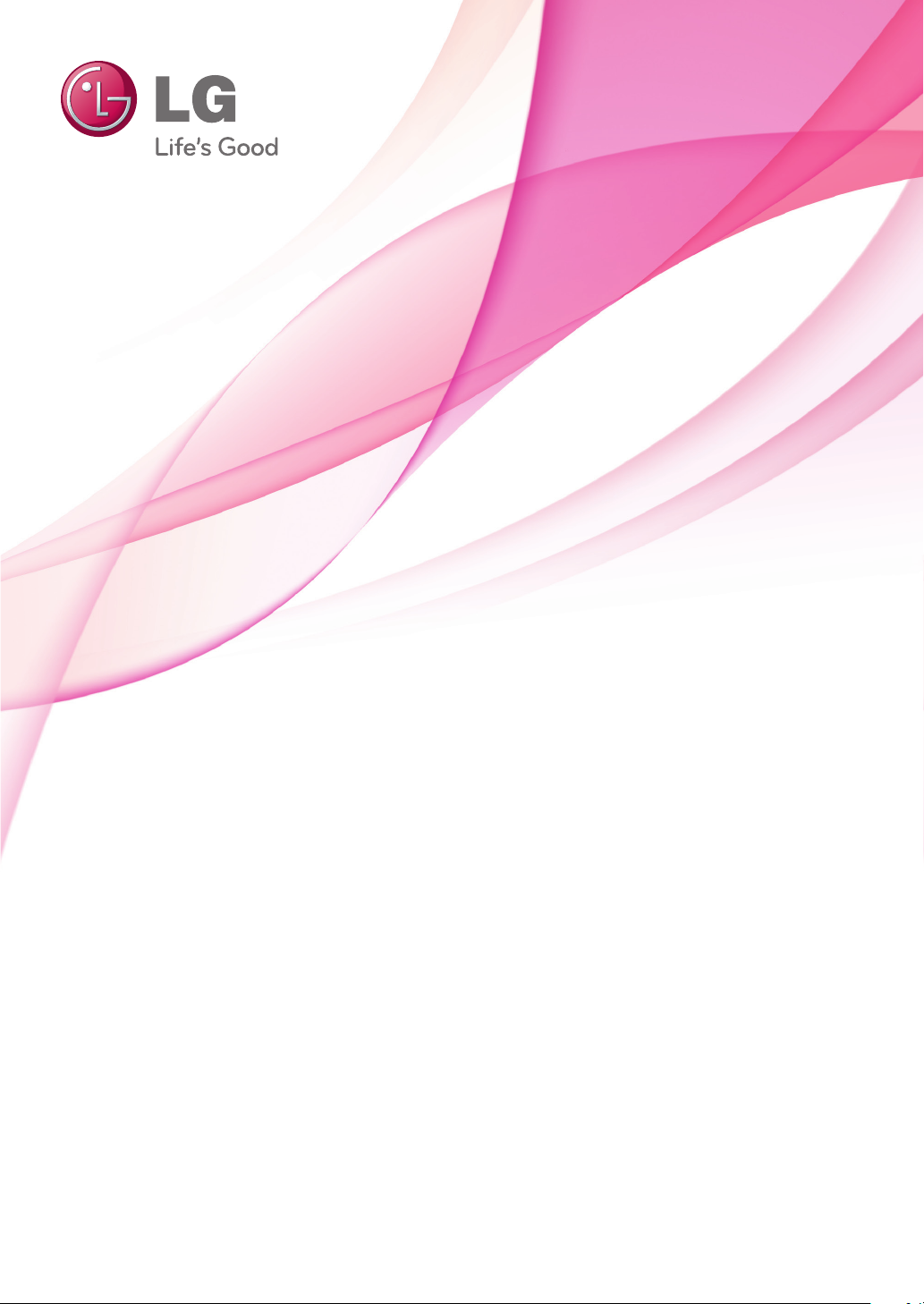
POUŽÍVATEĽSKÁ PRÍRUČKA
LED LCD TV
Pred použitím zariadenia si pozorne prečítajte túto príručku a odložte si ju pre budúce použitie.
www.lg.com
Page 2
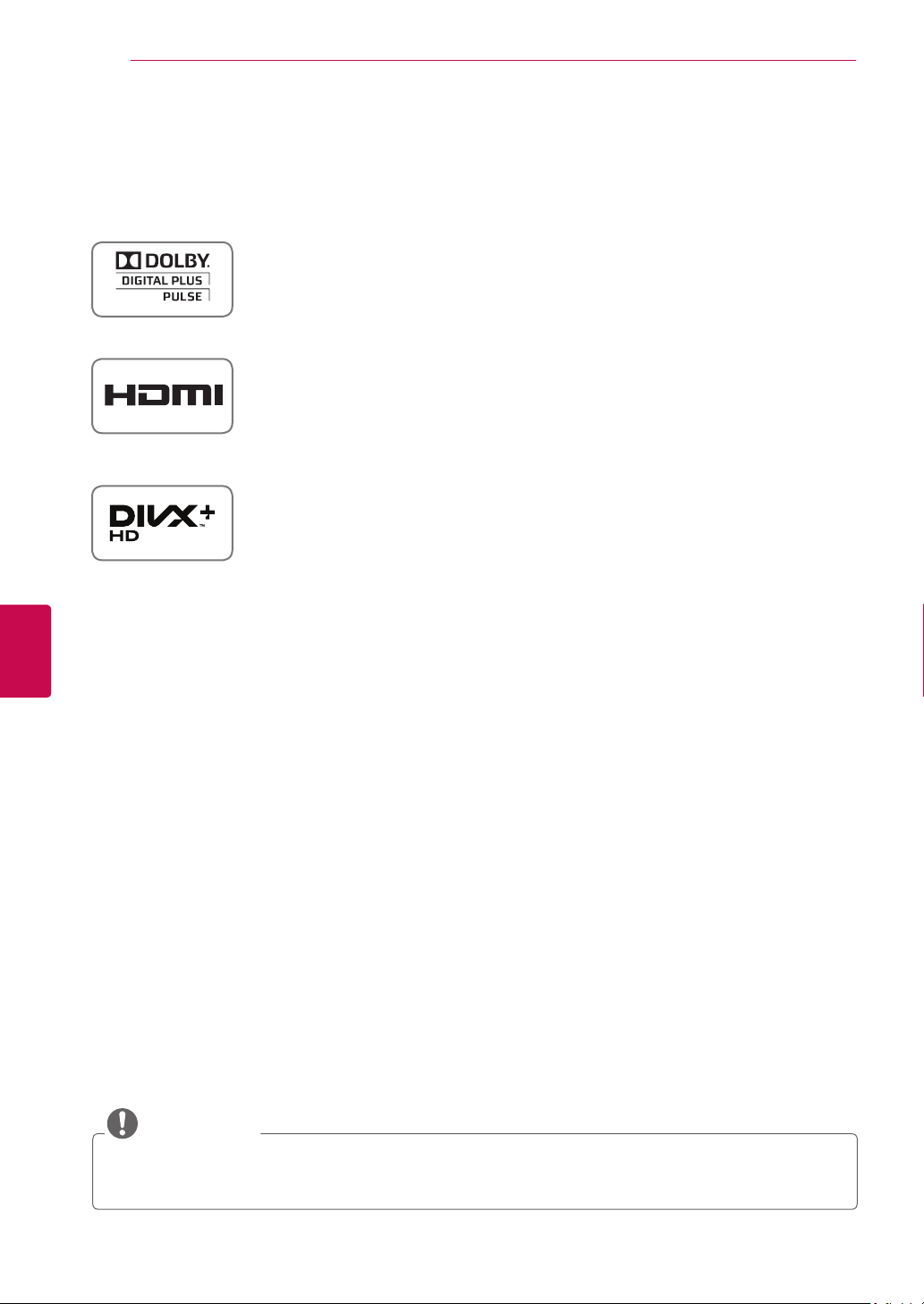
LICENCIE
2
LICENCIE
Podporované licencie sa môžu u jednotlivých modelov líšiť. Ďalšie informácie o licenciách nájdete na webovej lokalite www.lg.com.
Vyrobené v licencii od spoločnosti Dolby Laboratories. Označenie „Dolby“ a symbol
dvojitého D sú ochranné známky spoločnosti Dolby Laboratories.
HDMI, logo HDMI a High-Definition Multimedia Interface sú ochranné známky alebo
registrované ochranné známky spoločnosti HDMI Licensing LLC.
O DIVX VIDEO: DivX® je digitálny video formát vytvorený spoločnosťou DivX,
Inc. Toto je oficiálne certifikované zariadenie DivX Certified®, ktoré prehráva video
vo formáte DivX. Podrobnejšie informácie a softvérové nástroje na konverziu súborov do formátu DivX video nájdete na webovej lokalite www.divx.com.
SLOVENČINA
SK
O SLUŽBE DIVX VIDEO NA POŽIADANIE: Toto certifikované zariadenie DivX Certified® musí byť registrované, aby mohlo prehrávať zakúpené filmy DivX Video na
požiadanie (VOD – Video-on-Demand). Na získanie registračného kódu vyhľadajte
v ponuke s nastavením zariadenia časť DivX VOD. Ďalšie informácie o dokončení
postupu registrácie nájdete na webovej lokalite vod.divx.com.
„Certifikované zariadenie DivX Certified®, ktoré prehráva formát DivX® a DivX Plus
™ HD (H.264/MKV) video až do rozlíšenia 1080p HD vrátane prémiového obsahu“.
„DivX®, DivX Certified® a súvisiace logá sú ochranné známky spoločnosti DivX,
Inc. a používajú sa na základe licencie“.
„Chránené jedným alebo niekoľkými z nasledujúcich patentov USA:
7,295,673; 7,460,668; 7,515,710; 7,519,274”
POZNÁMKA
y Nákres sa môže líšiť od vášho televízora.
y Obrazovka vášho TV sa môže líšiť od obrazovky zobrazenej v tomto návode na obsluhu.
Page 3
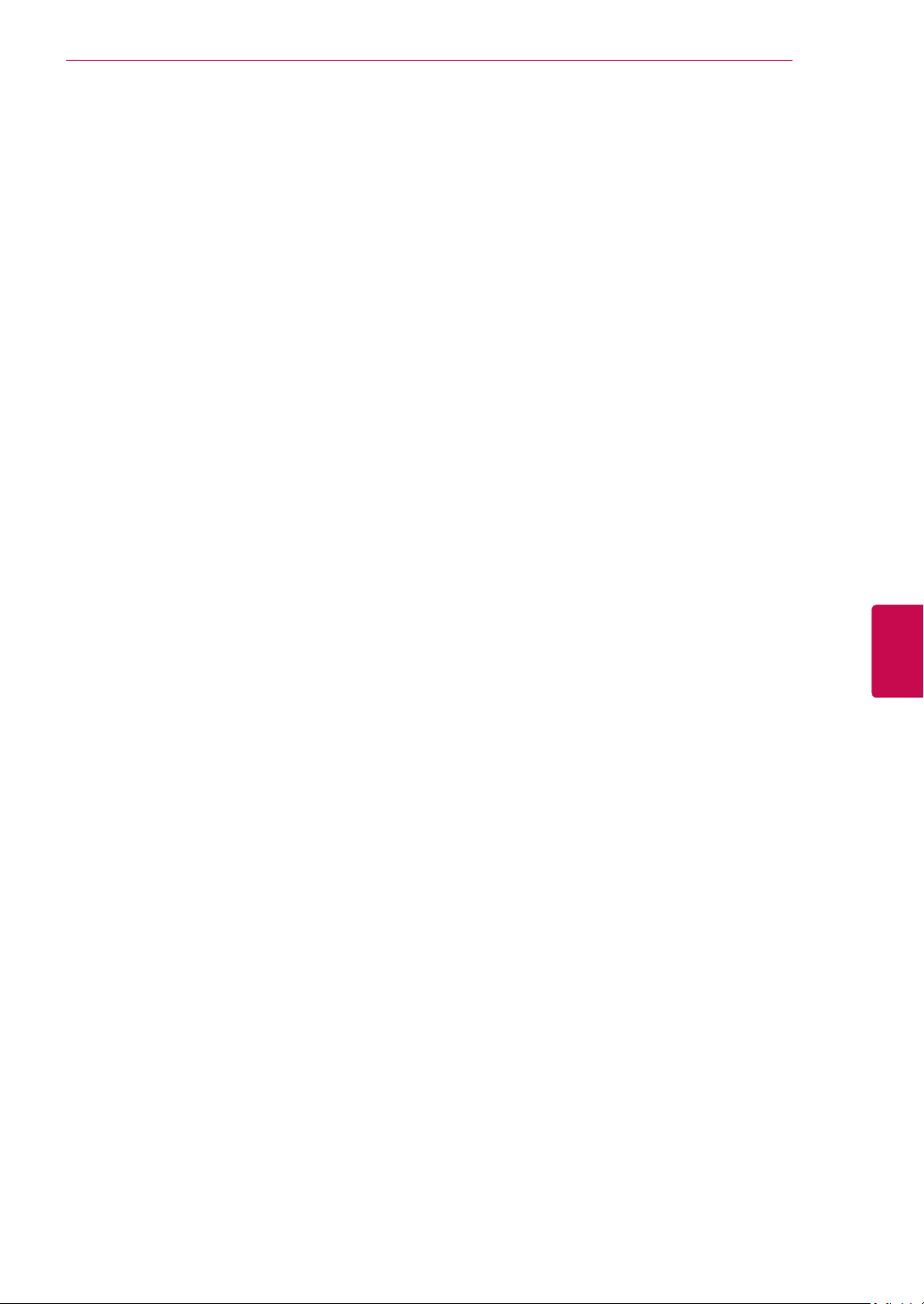
LICENCIE
3
SLOVENČINA
SK
Page 4
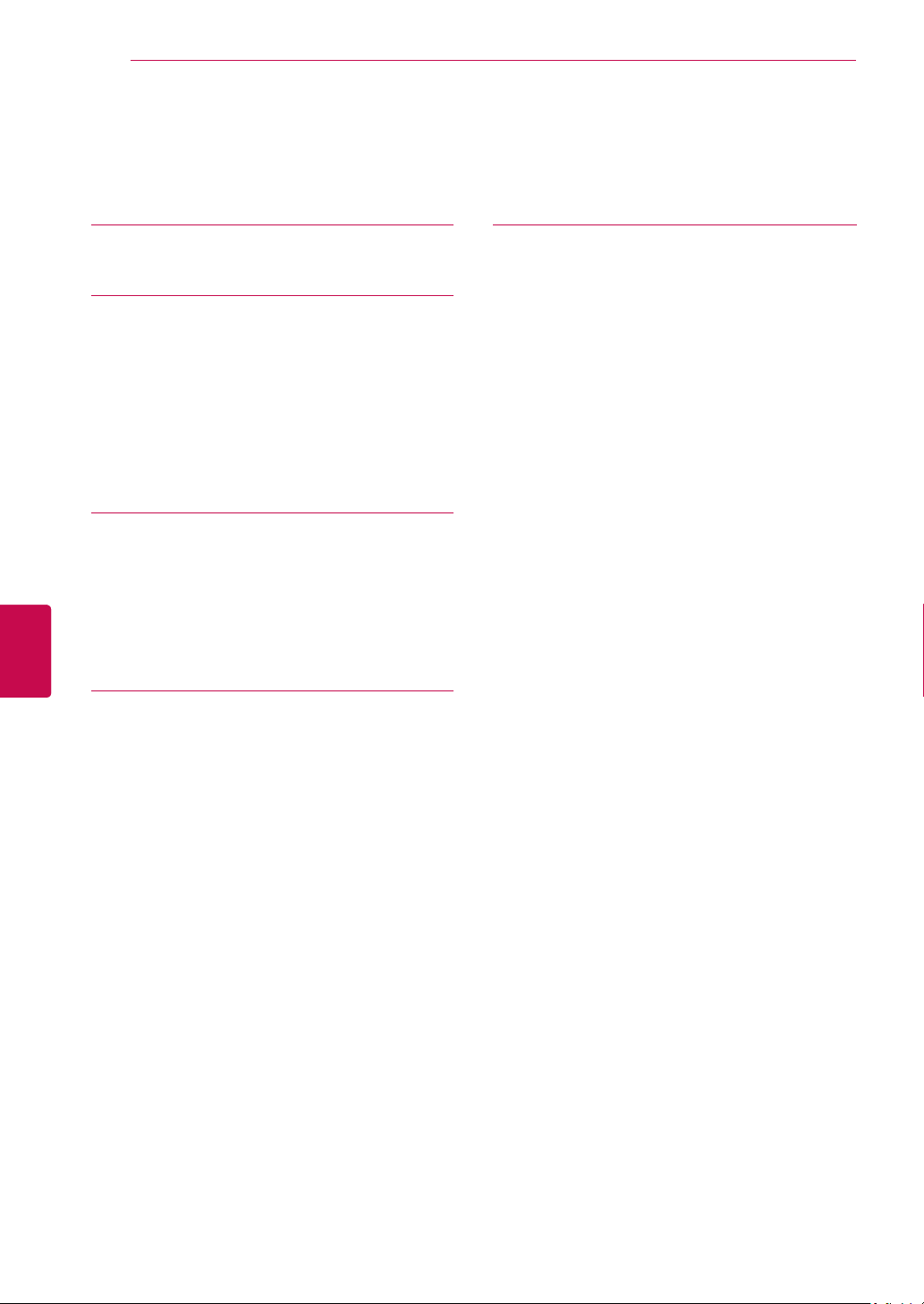
OBSAH
4
OBSAH
SLOVENČINA
SK
2 LICENCIE
6 MONTÁŽAPRÍPRAVA
6 Rozbalenie
9 Položky zakúpené samostatne
10 Súčasti a tlačidlá
15 Zdvíhanie a premiestňovanie televízora
15 Montáž televízora
15 - Pripojenie stojana
19 - Umiestnenie na stôl
21 - Umiestnenie na stenu
22 - Usporadúvanie káblov
23 DIAĽKOVÝOVLÁDAČ
26 Funkcie diaľkového ovládača Magic Motion
27 - Inštalácia prijímača signálu RF
27 - Registrácia diaľkového ovládača Magic Motion
27 - Používanie diaľkového ovládača Magic Motion
27 - Pokyny pre používanie diaľkového
ovládača Magic Motion
28 SLEDOVANIETELEVÍZIE
28 Pripojenie k anténe
28 - Pripojenie antény
28 - Pripojenie so satelitnou anténou
29 Prvé zapnutie televízora
29 Sledovanie televízie
30 Prístup k Úvodnej ponuke
31 Spravovanie programov
31 - Automatické nastavenie programu
34 - Nastavenie káblovej DTV
34 - Nastavenie DTV satelitu
35 - Akt. zoznamu programov Tivu
36 - Manuálne nastavenie programu (v digi-
tálnom režime)
37 - Manuálne nastavenie programu (v
analógovom režime)
39 - Úprava zoznamu programov
40 - Zosilňovač
40 - Používanie obľúbených programov
40 - Informácie o CI (Common Interface,
štandardné rozhranie).
41 Použitie ďalších možností
41 - Úprava pomeru strán
42 - Zmena režimov AV
43 - Používanie zoznamu vstupov
44 Používanie rýchlej ponuky
45 ZÁBAVA
45 Sieťové pripojenie
45 - Pripojenie k drôtovej sieti
46 - Pripojenie k bezdrôtovej sieti
48 - Ak bezpečnostný kód už je nastavený
51 - Stav siete
52 Funkcia Prémiový účet
52 - Poznámka
54 LG Apps Funkcia
54 - Registrácia ponuky LG Apps
55 - Prihláste sa pomocou vášho účtu LG Apps
56 - Používanie ponuky LG Apps
57 - Používanie ponuky Moje aplikácie
58 Funkcia webového prehliadača
58 - Používanie webového prehliadača
59 - Prehľadávanie obľúbených webových lokalít
60 - Prehľadávanie webových lokalít pria-
mym zadaním adresy
60 - Zobrazenie zoznamu navštívených we-
bových lokalít
61 Funkcia Smart Share
61 - Pripojenie úložných zariadení USB
62 - Pripojenie DLNA DMP (Digital Living
Network Alliance, Digital Media Player
(Aliancia pre domácu digitálnu sieť, Digitálny
prehrávač médií))
65 - Pripojenie DLNA DMR (Digital Living
Network Alliance, Digital Media Render
(Aliancia pre domácu digitálnu sieť,
Digitálne vykresľovanie médií))
66 - Prehľadávanie súborov
67 - Prezeranie videí
70 - Registračný kód DivX
71 - Prezeranie fotografií
73 - Počúvanie hudby
75 Funkcia Prepojenie na mediálne súbory
75 - Pripojenie pomocou funkcie Prepojenie
na mediálne súbory
76 - Používanie funkcie Prepojenie na
mediálne súbory
76 - Pozeranie filmov
77 - Používanie sekcie Hudba
77 - Používanie sekcie TV program
78 - Inštalácia doplnkov
79 Funkcia DVR
79 - Opatrenia pri používaní zariadenia USB
80 - Časový posun (POZASTAVENIE A
OPÄTOVNÉ SPUSTENIE ŽIVÉHO
TELEVÍZNEHO VYSIELANIA)
83 - NAHRÁVANIE
84 - PLÁNOVANIE
87 - NAHRATÝ TV PROGRAM
90 Funkcia EPG (Electronic Programme
Guide (Elektronický sprievodca programa-
mi)) (v digitálnom režime)
90 - Zapnutie/vypnutie sprievodcu EPG
90 - Výber programu
91 - Režim sprievodcu TERAZ/POTOM
91 - Režim sprievodcu na nasledujúcich 8 dní
91 - Režim zmeny dátumu
91 - Rozšírený popis
Page 5
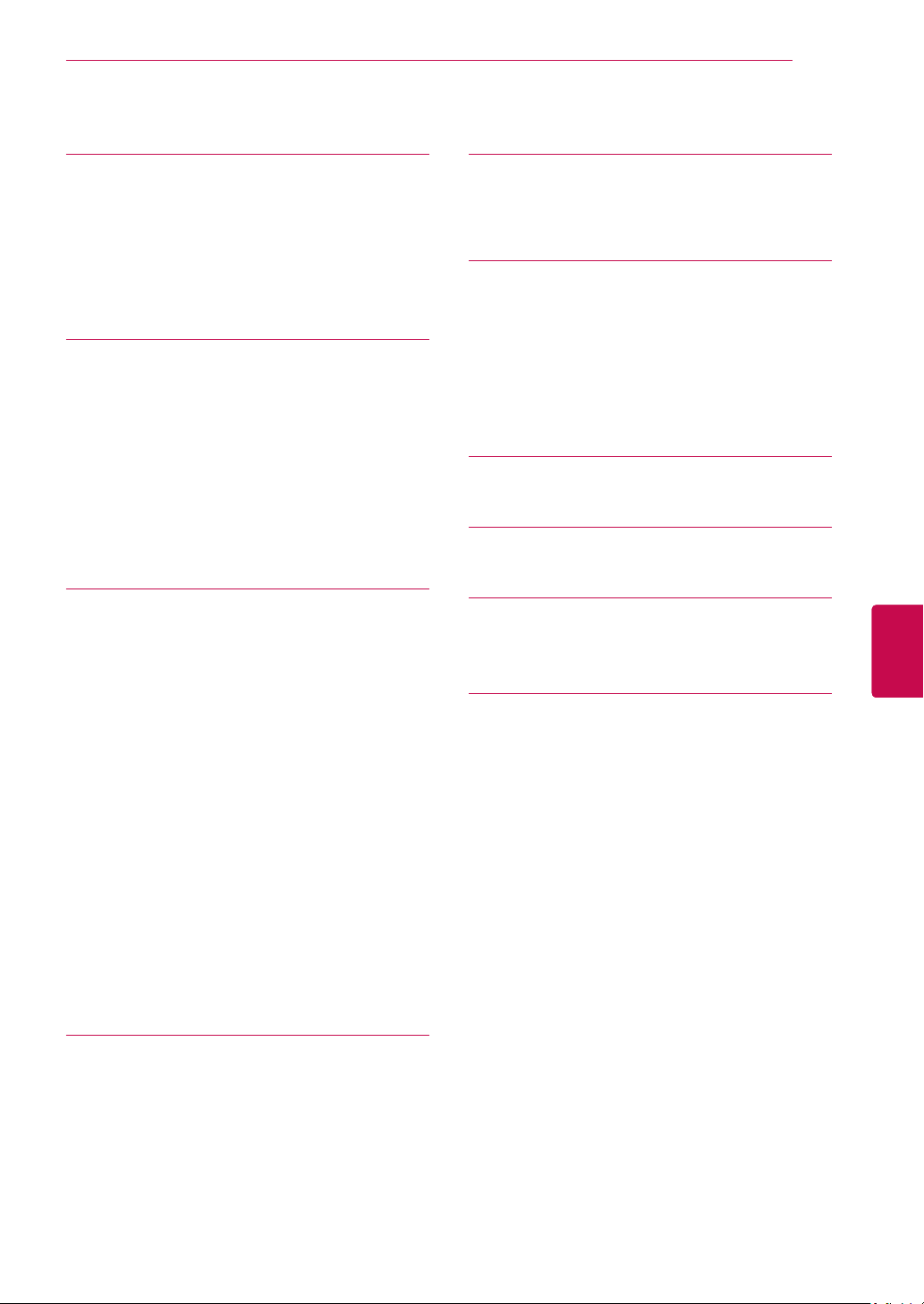
OBSAH
5
92 3DZOBRAZOVANIE
92 3D technológia
93 Používanie 3D okuliarov
93 Pozorovací rozsah 3D zobrazenia
94 Sledovanie 3D zobrazenia
94 - Nastavenie 3D zobrazovania
96 PRISPÔSOBENIENASTAVENÍ
TELEVÍZORA
96 Ponuka NASTAVENIE
97 Prispôsobenie nastavení
97 - Nastavenia ponuky NASTAVENIE
98 - Nastavenia ponuky OBRAZ
103 - Nastavenia ponuky ZVUK
106 - Nastavenia ponuky ČAS
108 - Nastavenia ponuky ZÁMKA
109 - Nastavenia ponuky MOŽNOSTI
112 - Nastavenia ponuky SIEŤ
113 - Nastavenia ponuky PODPORA
114 PRIPÁJANIEZARIADENÍ
115 Prehľad pripojení
116 Pripojenie k prijímaču HD, DVD
prehrávaču alebo videorekordéru
116 - Pripojenie HDMI
116 - Pripojenie z DVI do HDMI
117 - Komponentné pripojenie
117 - Pripojenie pomocou kábla Euro Scart
118 - Kompozitné pripojenie
118 Pripojenie k počítaču
119 - Pripojenie HDMI
119 - Pripojenie z DVI do HDMI
120 - Pripojenie RGB
121 Pripojenie k zvukovému systému
121 - Digitálne optické zvukové pripojenie
121 Pripojenie do konektora slúchadiel
122 Pripojenie k úložnému zariadeniu USB
122 Pripojenie k modulu CI
123 Pripojenie bezdrôtového prehrávača médií
123 Pripojenie SIMPLINK
124 - Aktivácia a používanie ponúk funkcie
SIMPLINK
127 DIGITÁLNYTELETEXT
127 Teletext v rámci digitálnej služby
127 Teletext v digitálnej službe
128 ÚDRŽBA
128 Aktualizácia firmvéru televízora
129 Čistenie televízora
129 - Obrazovka a rám
129 - Skrinka a stojan
129 - Napájací kábel
130 Predchádzanie „vypáleniu obrazu“ alebo
„vypáleniu“ na televíznej obrazovke
131 RIEŠENIEPROBLÉMOV
133 TECHNICKÉPARAMETRE
145 INFRAČERVENÉKÓDY
SLOVENČINA
SK
146 NASTAVENIEEXTERNÉHO
OVLÁDACIEHOZARIADENIA
146 Zapojenie RS-232C
146 Typ konektora;
9-kolíkový samec D-Sub
147 Zapojenie RS-232C
148 Komunikačné parametre
148 Zoznam príkazov
149 Protokol prenosu/prijímania
125 TELETEXT
125 Zapnutie/Vypnutie
125 Simple (Bežný teletext)
125 - Voľba stránky
125 Top Text
125 - Výber bloku/skupiny/stránky
125 - Priamy výber stránky
126 Fastext
126 - Voľba stránky
126 Špeciálna funkcia teletextu
Page 6
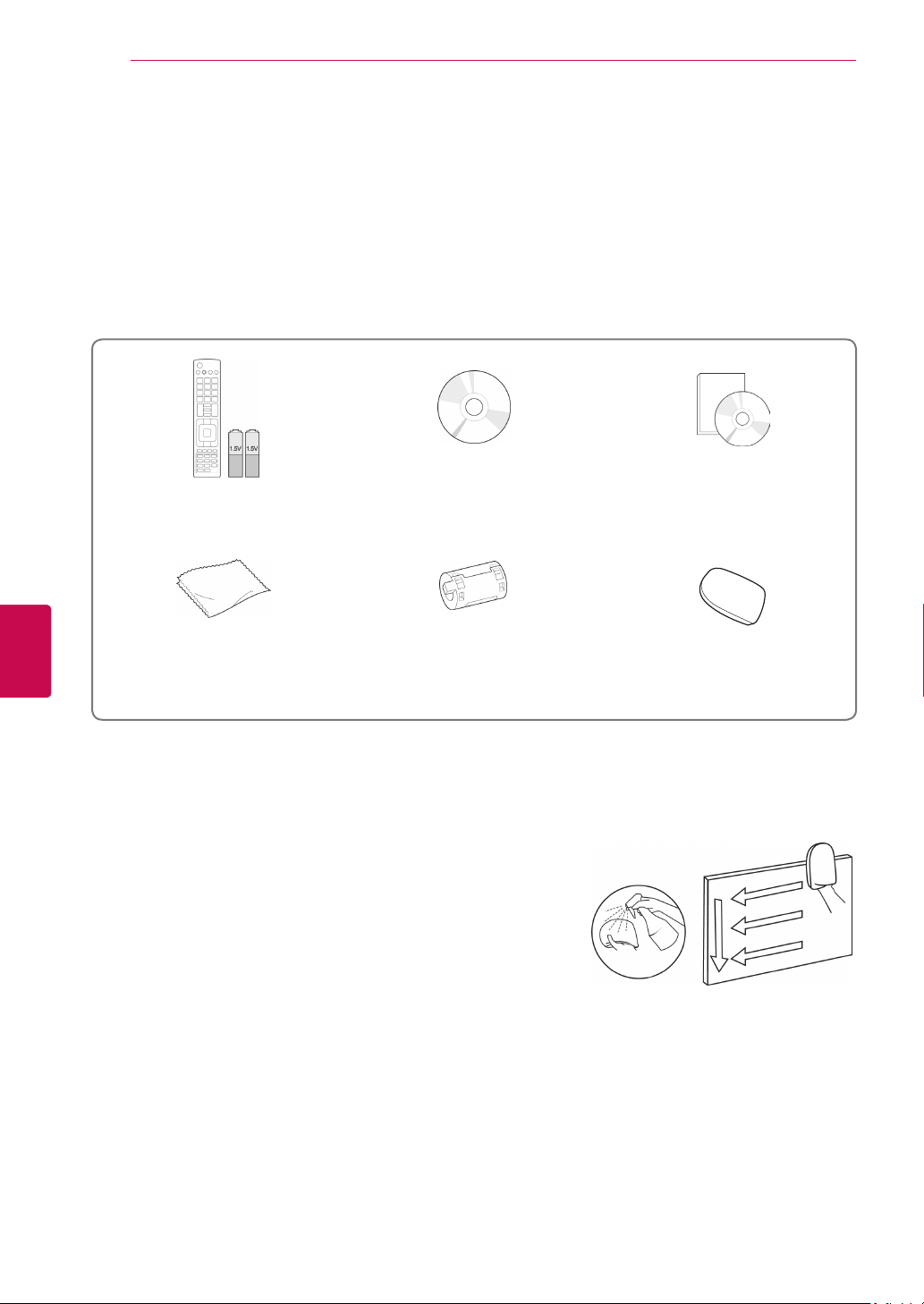
MONTÁŽAPRÍPRAVA
6
MONTÁŽAPRÍPRAVA
Rozbalenie
Skontrolujte, či sa v škatuli produktu nachádzajú nasledujúce položky. Ak niektoré doplnky chýbajú, obráťte
sa na miestneho predajcu, u ktorého ste produkt zakúpili. Obrázky prezentované v tejto príručke sa môžu
odlišovať od skutočného vzhľadu produktu a položiek.
SLOVENČINA
SK
Diaľkový ovládač a batérie (AAA)
Tkanina na leštenie1
(V závislosti od modelu)
1 Škvrny na skrinke jemne utierajte tkaninou na leštenie.
2 Škvrny na exteriéri utierajte iba tkaninami na čistenie.
Pri odstraňovaní škvŕn tkaninu nepritláčajte príliš silno. Nad-
merný tlak môže spôsobiť poškriabanie alebo zmenu farby.
Pri čistení predného rámu 1 – 2-krát nasprejujte na tkaniny na
čistenie vodu a pomalými pohybmi v jednom smere utierajte povrch. Po dokončení čistenia odstráňte nadmernú vlhkosť.
Nadmerná vlhkosť môže na ráme zanechať škvrny od vody.
Disk CD Nero MediaHome 4 Es-
sentials
Feritové jadro
(V závislosti od modelu)
Používateľská príručka
Tkaniny na čistenie (rukavica)
(V závislosti od modelu)
Voda
2
Page 7
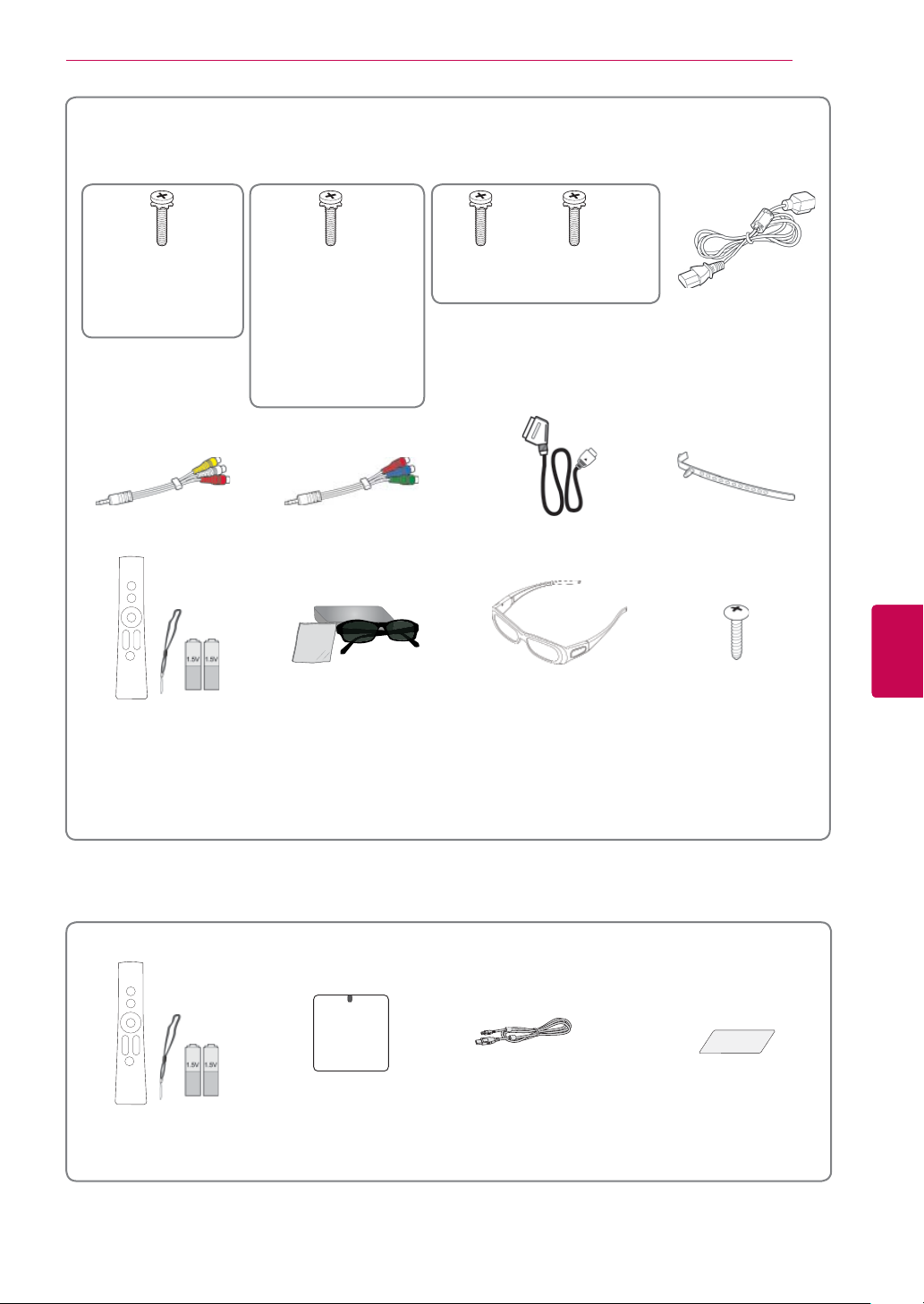
MONTÁŽ A PRÍPRAVA
Len modely 32/37/42/47LV55**, 32/37/42/47/55LV57**, 42/47/55LV77**, 32/37/42/47/55LW55**,
32/37/42/47/55LW57**, 32/42/47/55LW65**, 42/47/55LW75**, 42/47/55LW77**, 47/55LW95**, 72LZ97
7
**
x 8
M4 x 16
(Len modely
W95**)
47/55L
Kompozitný kábel
Diaľkový ovládač Magic
47/55LW95**,
Motion,
remienok, batérie (AA)
(Len modely
42/47/55LV77
42/47/55LW75**,
42/47/55LW77**,
,
**
72LZ97**)
x 8
M4 x 12
(
Len modely
32/37/42/47LV55**,
32/37/42/47/55LV57
42/47/55LV77
32/37/42/47/55LW55**,
32/37/42/47/55LW57
32/42/47/55LW65**,
42/47/55LW75**,
42/47/55LW77
Montážna skrutka
Komponentný kábel
Okuliare FPR 3D
(Len modely
32/37/42/47/55LW55**,
32/37/42/47/55LW57**,
32/42/47/55LW65**)
**
,
**
**
)
**
x 4
M5 x 35
(Len model 72LZ97**)
,
,
1
3D okuliare (AG-S250)
(Len modely 42/47/55LW75**,
42/47/55LW77**, 47/55LW95**,
M4 x 26
Kábel SCART
72LZ97**)
x 4
Kábel napájania
(Len model
72LZ97**)
Držiak káblov
(V závislosti od modelu)
SLOVENČINA
SK
Upevňovacia skrutka
(Len mode-
ly 32/37LV55**,
32/37LV57**,
32/37LW55**,
32/37LW57**,
32LW65**)
1 Počet 3D okuliarov sa môže líšiť v závislosti od krajiny
Len modely 32/37/42/47/55LV571S, 32/37/42/47/55LW573S, 32/37/42/47/55LW575S
Diaľkový ovládač Magic
Motion,
remienok, batérie (AA)
Prijímač signálu RF Kábel prijímača signálu
.
RF
Suchý zips
Page 8
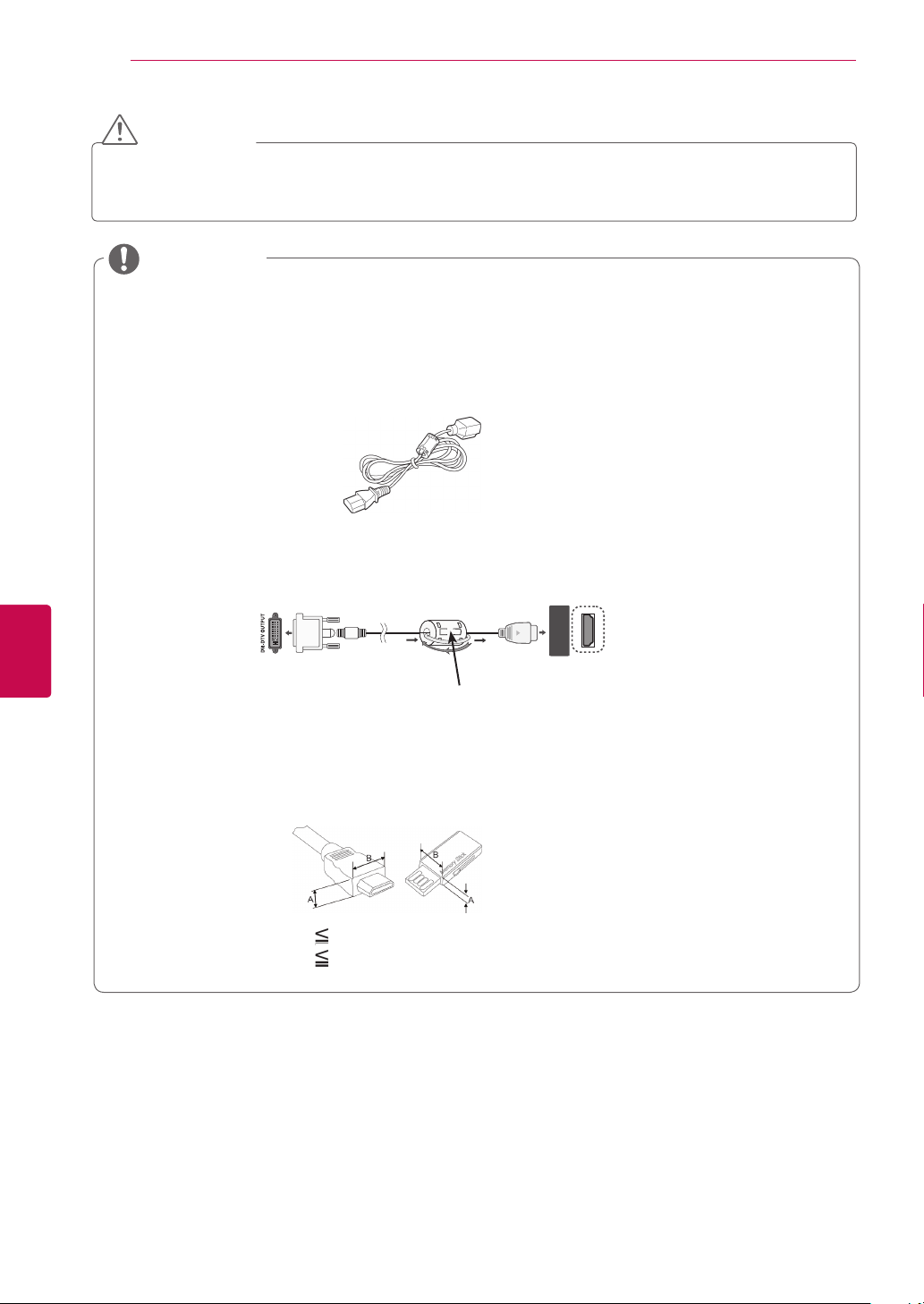
SLOVENČINA
SK
MONTÁŽAPRÍPRAVA
8
VAROVANIE
y Aby ste zabezpečili bezpečnosť a dlhú životnosť produktu, nepoužívajte žiadne neschválené príslušenstvo.
y Záruka sa nevzťahuje na akékoľvek poškodenie alebo zranenie spôsobené používaním neschváleného
príslušenstva.
POZNÁMKA
Položky dodané s produktom sa môžu u jednotlivých modelov líšiť.
y
Technické parametre produktu alebo obsah tejto príručky sa môžu zmeniť bez predchádzajúceho
y
upozornenia v dôsledku inovácie funkcií produktu.
Spôsob používania feritového jadra (V závislosti od modelu)
y
- Pomocou feritového jadra znížite elektromagnetické vlnenia, ktoré rušia televízor. Umiestnite feritové jadro na napájací kábel blízko elektrickej zásuvky.
- Pri inštalácii feritového jadra postupujte podľa postupu uvedenom v nasledujúcom obrázku. (Len
model 72LZ97**)
Pomocou feritového jadra znížite elektromagnetické vlnenia v pripojení HDMI na DVI.
HDMI/DVI
IN 1(ARC)
Feritové jadro umiestnite 15 cm
od kábla HDMI/DVI IN.
Pre optimálne pripojenie by malo mať orámovanie káblov HDMI a zariadení USB hrúbku menšiu
y
ako 10 mm a šírku menšiu ako 18 mm.
*A 10 mm
*B 18 mm
Page 9
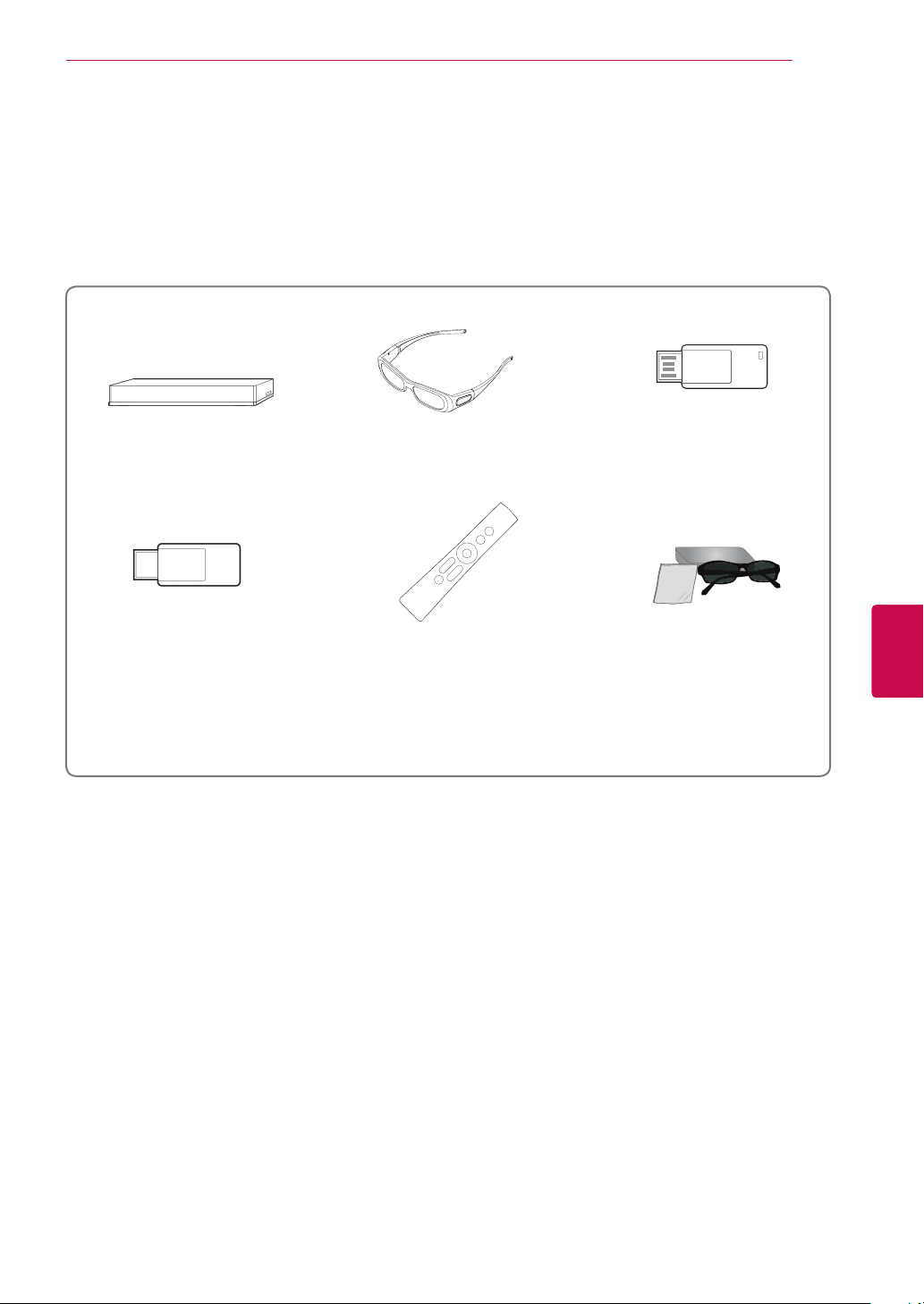
MONTÁŽAPRÍPRAVA
Položkyzakúpenésamostatne
Samostatne zakúpené položky môžu byť bez upozornenia zmenené alebo upravené za účelom zlepšenia
kvality.
Tieto zariadenia si môžete zakúpiť u svojho predajcu.
Tieto zariadenia fungujú iba s kompatibilnými televízormi LED LCD od spoločnosti LG.
9
Bezdrôtový prehrávač médií
(AN-WL100E,
AN-WL100ET)
Bezdrôtový sieťový LAN adap-
tér Broadband
/DLNA
(AN-WF100)
(Okrem modelov 47/55LW95**)
1 Názov alebo dizajn modelu sa môže zmeniť na základe aktualizácie funkcií produktu, situácie alebo
podmienok výrobcu.
(AG-S230, AG-S250, AG-S270)
(Len modely 42/47/55LW75**,
42/47/55LW77**, 47/55LW95**,
Diaľkový ovládač Magic Motion
3D okuliare
(AN-MR200)
LG USB pre VOD
(AN-UM200)
(Iba pre Francúzsko)
72LZ97**)
Okuliare FPR 3D1
(AG-F2**)
(Len mode-
ly 32/37/42/47/55LW55**,
32/37/42/47/55LW57**,
32/42/47/55LW65**)
SLOVENČINA
SK
Page 10

MONTÁŽAPRÍPRAVA
10
Súčastiatlačidlá
Nákres sa môže líšiť od vášho televízora.
y
POZNÁMKA
Z dôvodu zníženia spotreby energie môžete televízor uviesť do pohotovostného režimu. Ak tele-
y
vízor nebudete určitý čas sledovať, pre zníženie spotreby energie ho vypnite.
Spotrebu energie počas používania môžete značne znížiť znížením jasu obrazu, čím znížite aj
celkové prevádzkové náklady.
VAROVANIE
y Dávajte pozor, aby ste na sklenený stojan nestúpili ani ho nevystavovali nárazom. Mohol by sa rozbiť
a spôsobiť pád televízora alebo poranenie osôb na úlomkoch skla.
y Televízor neťahajte. Mohli by ste poškodiť výrobok alebo podlahu.
y V prípade niektorých modelov je tenká fólia na obrazovke súčasťou televízora. Preto ju neodstraňujte.
SLOVENČINA
SK
Page 11
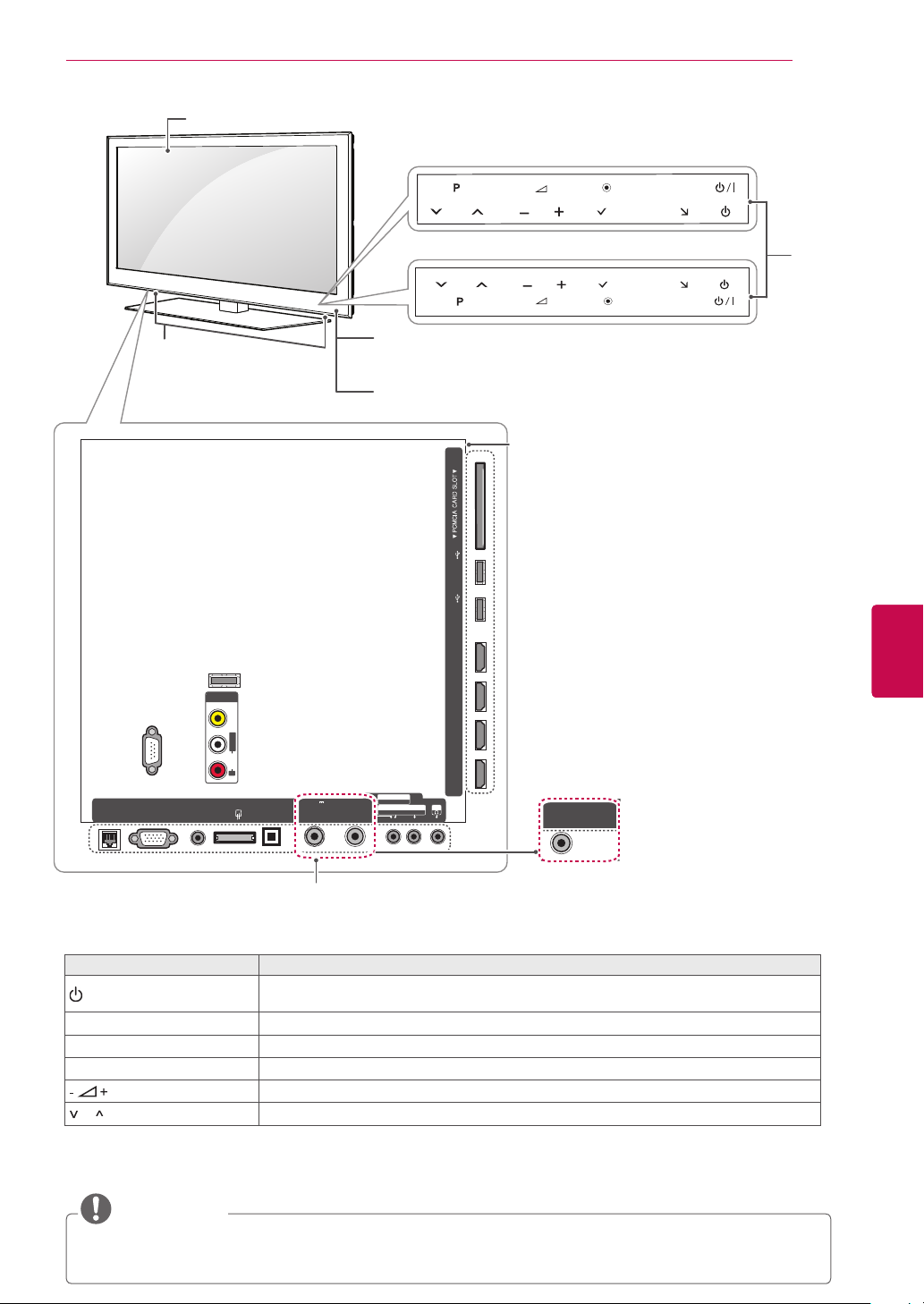
Len modely 32/42/47/55LW65**, 47/55LW95
INPUT
OK
IN 1(ARC) IN 2 IN 3 IN 4
USB IN 1
HDD IN
HDMI/DVI HDMI/DVI HDMI/DVI HDMI/DVI
USB IN 2
USB Apps
AV IN 3
AUDIO / VIDEO
COMPONENT IN
AUDIO / Y PB PR
H/P
HOME
H
Obrazovka
**
Len modely 47/55LW95
MONTÁŽAPRÍPRAVA
11
**
P
OK
HOME
INPUT
H
Reproduktory
Len modely 32/42/47/55LW65
P
Diaľkovýovládača
inteligentné1snímače
**
H
HOME
OK
INPUT
Dotykovétlači-
2
dlá
Kontrolkanapájania
Zadnýpripájacípanel
(Pozritestr.114)
USB Apps
USB IN 2
SLOVENČINA
HDD IN
USB IN 1
WIRELESS
CONTROL
ᯱ
AV IN2
AUDIO IN
(RGB/DVI)
VIDEO
L/MONO
AUDIO
R
AV1
(RGB)
OPTICAL DIGITAL
AUDIO OUT
13/18V
700mA Max
LNB IN
Satellite
ANTENNA/
CABLE IN
AV IN 3
AUDIO / VIDEO
COMPONENT IN
AUDIO / Y PB PR
HDMI/DVI HDMI/DVI HDMI/DVI HDMI/DVI
IN 1(ARC) IN 2 IN 3 IN 4
H/P
ANTENNA/
CABLE IN
(Okrem modelov 32/42/47/55LW650S,
32/42/47/55LW650G, 47/55LW950S,
RS-232C IN (CONTROL&SERVICE)
LAN
RGB IN (PC)
47/55LW950G)
SK
(Len modely32/42/47/55LW650S,
32/42/47/55LW650G, 47/55LW950S, 47/55LW950G)
2
Popis
Zapínanie a vypínanie napájania.
Výber označenej možnosti ponuky alebo potvrdenie vykonaných nastavení.
Nastavenie úrovne hlasitosti.
Dotykovétlačidlo
/
I
INPUT (VSTUP) Zmena vstupného zdroja.
HOME (ÚVOD) Prístup do Úvodnej ponuky alebo uloženie vykonaných nastavení a zatvorenie ponúk.
OK
P Prechádzanie cez uložené programy.
1 Inteligentný snímač - nastavenie kvality obrazu a jasu podľa podmienok okolitého prostredia.
2 Všetky tlačidlá reagujú na dotyk a môžete ich ovládať jednoduchým dotykom prsta.
POZNÁMKA
y Kontrolku napájania môžete zapnúť alebo vypnúť po zvolení položky MOŽNOSTI v Úvodnej ponu-
ke - NASTAVENIE.
Page 12
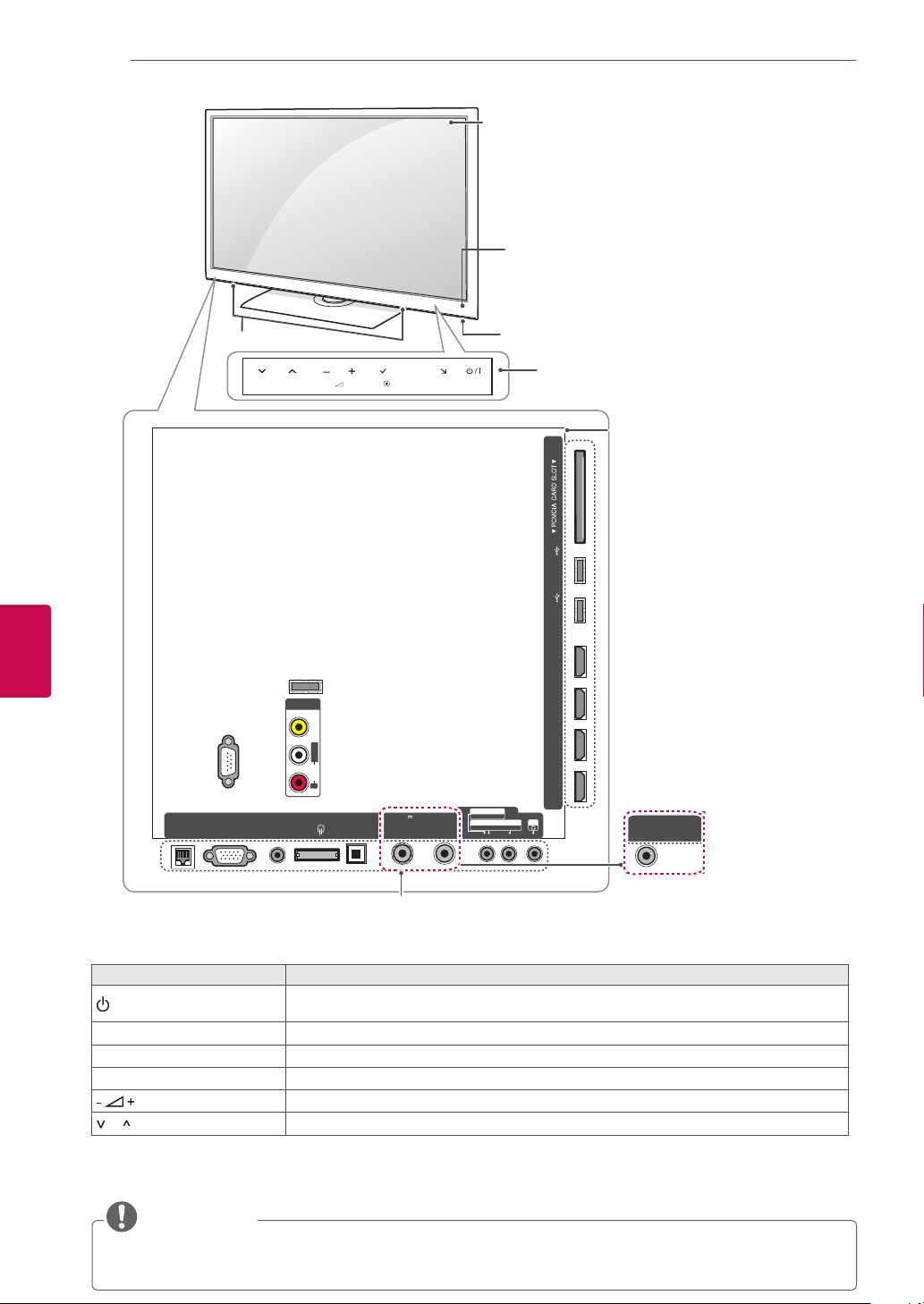
MONTÁŽAPRÍPRAVA
INPUT
OK
IN 1(ARC) IN 2 IN 3 IN 4
USB IN 1
HDD IN
HDMI/DVI HDMI/DVI HDMI/DVI HDMI/DVI
USB IN 2
USB Apps
AV IN 3
AUDIO / VIDEO
COMPONENT IN
AUDIO / Y PB PR
H/P
HOME
H
12
SLOVENČINA
SK
Len modely 32/37/42/47LV55**, 32/37/42/47/55LW55**, 42/47/55LW75
Obrazovka
Diaľkovýovládačainteligentné1snímače
Reproduktory
P
H
HOME
OK
INPUT
Kontrolkanapájania
Dotykovétlačidlá
USB Apps
USB IN 2
HDD IN
USB IN 1
**
2
Zadnýpripájacípanel
(Pozritestr.114)
WIRELESS
CONTROL
ᯱ
AV IN2
AUDIO IN
(RGB/DVI)
VIDEO
L/MONO
AUDIO
R
AV1
(RGB)
OPTICAL DIGITAL
AUDIO OUT
13/18V
700mA Max
LNB IN
Satellite
ANTENNA/
CABLE IN
AV IN 3
AUDIO / VIDEO
COMPONENT IN
AUDIO / Y PB PR
HDMI/DVI HDMI/DVI HDMI/DVI HDMI/DVI
IN 1(ARC) IN 2 IN 3 IN 4
H/P
ANTENNA/
CABLE IN
(Okrem modelov 32/37/42/47LV550S,
32/37/42/47LV550G,
RS-232C IN (CONTROL&SERVICE)
LAN
RGB IN (PC)
32/37/42/47/55LW550S,
32/37/42/47/55LW550G,
42/47/55LW750S, 42/47/55LW750G)
(Len modely 32/37/42/47LV550S, 32/37/42/47LV550G,
32/37/42/47/55LW550S, 32/37/42/47/55LW550G, 42/47/55LW750S,
42/47/55LW750G)
Dotykovétlačidlo
/
I
VSTUP Zmena vstupného zdroja.
HOME (ÚVOD) Prístup do Úvodnej ponuky alebo uloženie vykonaných nastavení a zatvorenie ponúk.
OK
P Prechádzanie cez uložené programy.
2
Popis
Zapínanie a vypínanie napájania.
Výber označenej možnosti ponuky alebo potvrdenie vykonaných nastavení.
Nastavenie úrovne hlasitosti.
1 Inteligentný snímač - nastavenie kvality obrazu a jasu podľa podmienok okolitého prostredia.
2 Všetky tlačidlá reagujú na dotyk a môžete ich ovládať jednoduchým dotykom prsta.
POZNÁMKA
y Kontrolku napájania môžete zapnúť alebo vypnúť po zvolení položky MOŽNOSTI v Úvodnej ponu-
ke - NASTAVENIE.
Page 13
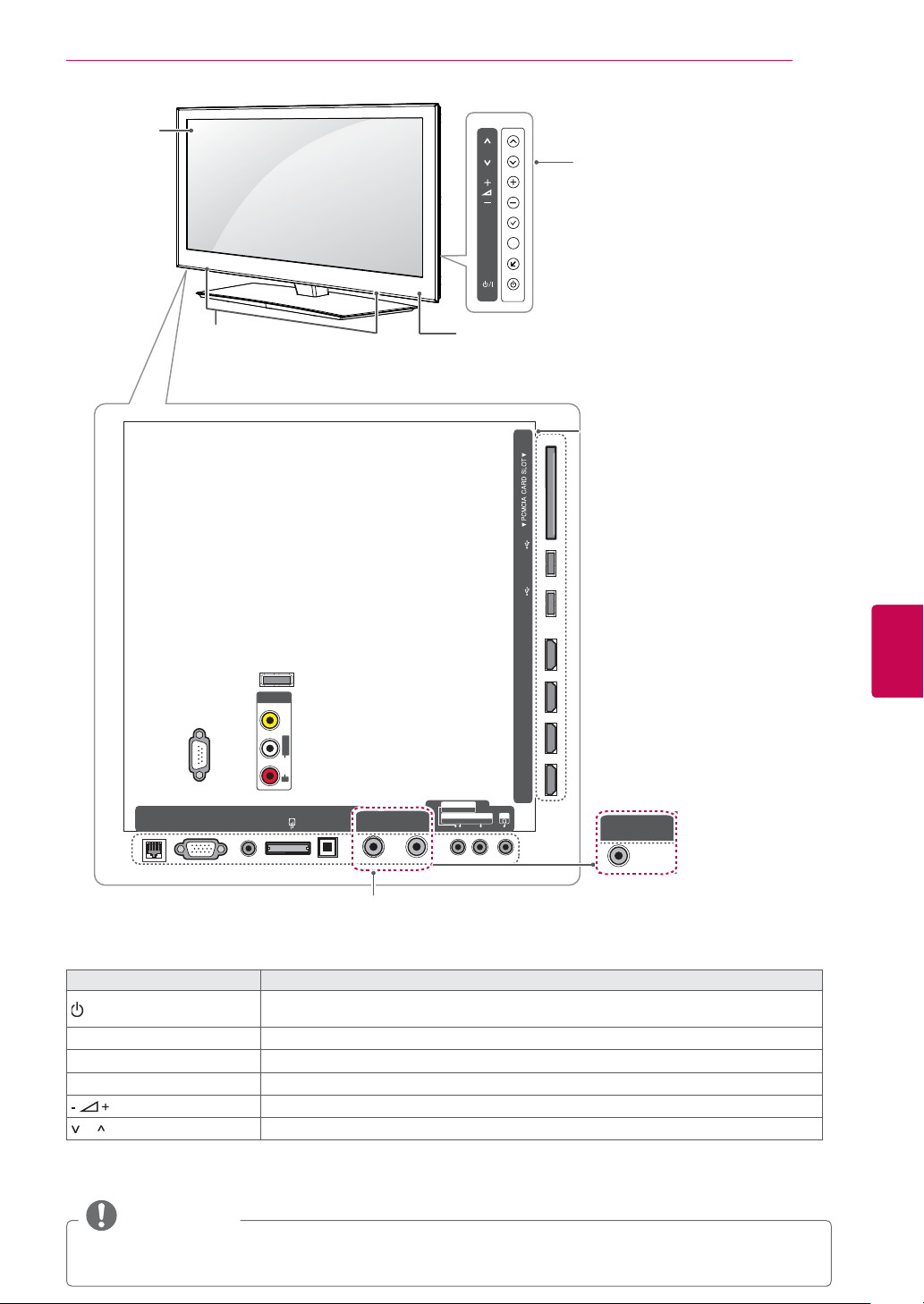
Len modely 32/37/42/47/55LV57**, 42/47/55LV77
Obrazovka
Reproduktory
MONTÁŽ A PRÍPRAVA
,
32/37/42/47/55LW57**, 42/47/55LW77
**
OK
HOME
INPUT
P
H
Tlačidlá
Diaľkový ovládač a inteligentné
kontrolka napájania
Zadný pripájací panel
(Pozrite str.114)
**
1
snímače,
13
USB Apps
USB IN 2
HDD IN
USB IN 1
WIRELESS
CONTROL
ᯱ
AV IN2
AUDIO IN
(RGB/DVI)
VIDEO
L/MONO
AUDIO
R
AV1
(RGB)
OPTICAL DIGITAL
AUDIO OUT
13/18V
700mA Max
LNB IN
Satellite
ANTENNA/
CABLE IN
AV IN 3
AUDIO / VIDEO
COMPONENT IN
AUDIO / Y PB PR
HDMI/DVI HDMI/DVI HDMI/DVI HDMI/DVI
IN 1(ARC) IN 2 IN 3 IN 4
H/P
ANTENNA/
CABLE IN
(Okrem modelov
32/37/42/47/55LV570S,
32/37/42/47/55L
V571S,
32/37/42/47/55LV570G,
RS-232C IN (CONTROL&SERVICE)
LAN
RGB IN (PC)
42/47/55LV770S,
32/37/42/47/55LW570S,
32/37/42/47/55LW573S,
(Len modely 32/37/42/47/55LV570S, 32/37/42/47/55LV571S,
32/37/42/47/55LV570G, 42/47/55LV770S, 32/37/42/47/55LW570S,
32/37/42/47/55LW573S, 32/37/42/47/55LW575S, 32/37/42/47/55LW570G,
42/47/55LW770S, 42/47/55LW770G)
Tlačidlo Popis
/
I
VSTUP Zmena vstupného zdroja.
HOME (ÚVOD) Prístup do Úvodnej ponuky alebo uloženie vykonaných nastavení a zatvorenie ponúk.
ꔉ
OK
P Prechádzanie cez uložené programy.
Zapínanie a vypínanie napájania.
Výber označenej možnosti ponuky alebo potvrdenie vykonaných nastavení.
Nastavenie úrovne hlasitosti.
32/37/42/47/55LW575S,
32/37/42/47/55LW570G,
42/47/55LW770S,
42/47/55LW770G)
SLOVENČINA
SK
1 Inteligentný snímač - nastavenie kvality obrazu a jasu podľa podmienok okolitého prostredia.
POZNÁMKA
Kontrolku napájania môžete zapnúť alebo vypnúť po zvolení položky MOŽNOSTI v Úvodnej ponu-
ke - NASTAVENIE.
Page 14
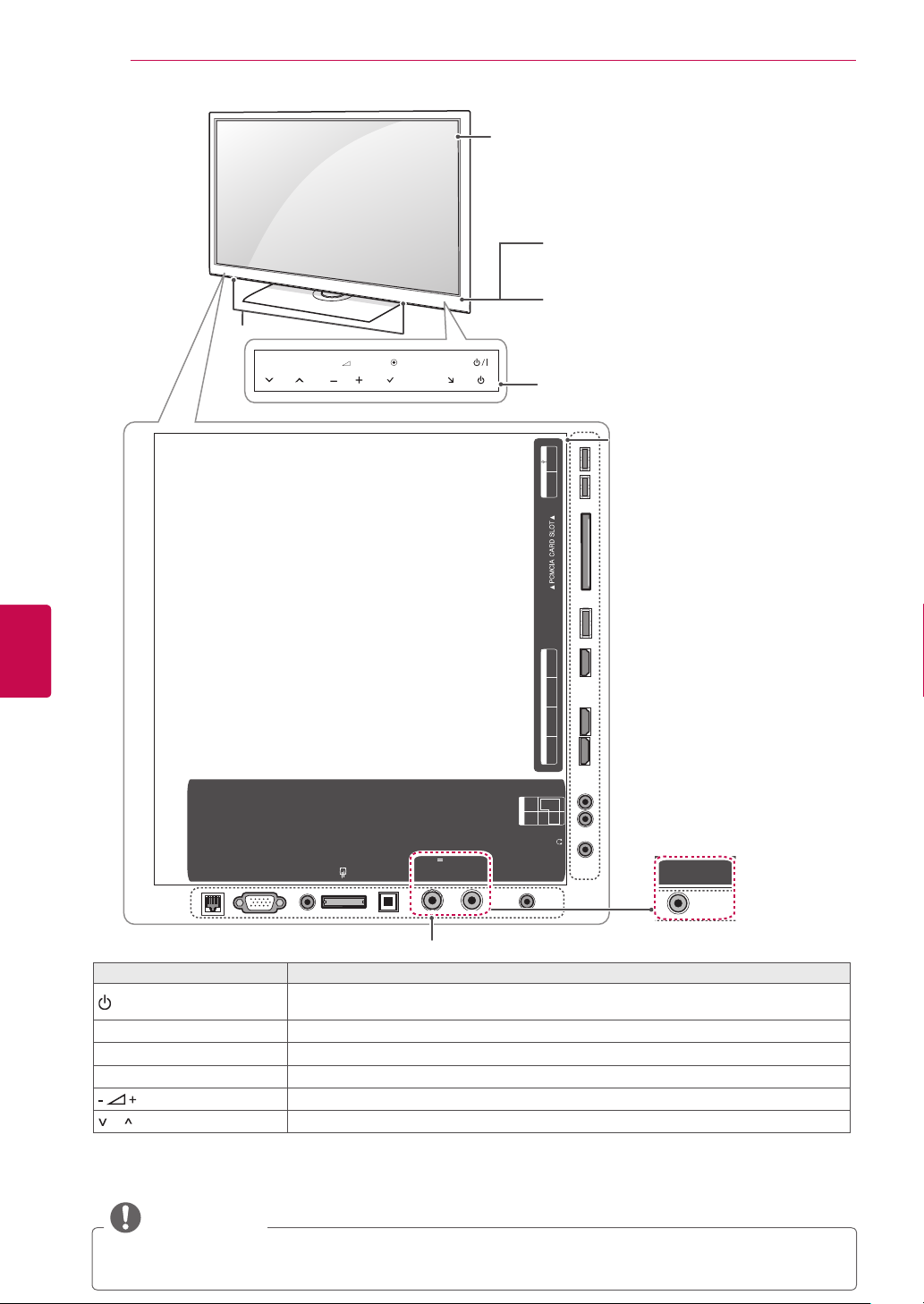
MONTÁŽAPRÍPRAVA
INPUT
RS-232C IN
SERVICE ONLY
PR
USB IN
1
HDD IN
2
USB Apps
HDMI/DVI IN
1
ARC
432
WIRELESS
CONTROL
ᯱ
H/P
IN
COMPO
NENT
AV
VIDEO
AUDIO
Y
PB
14
Len model 72LZ97
**
Reproduktory
P
Obrazovka
Diaľkovýovládačainteligentné1snímače
Kontrolkanapájania
HOME
OK
INPUT
H
Dotykovétlačidlá
2
SK
Zadnýpripájacípanel
(Pozritestr.114)
USB IN
2
USB Apps
1
HDD IN
SLOVENČINA
ᯱ
CONTROL
WIRELESS
32
HDMI/DVI IN
1
ARC
Y
PB
PR
NENT
COMPO
IN
AV2
VIDEO
AUDIO
LAN
RGB IN (PC)
(RGB)
(RGB/DVI)
AUDIO IN
AV1
OPTICAL
DIGITAL
AUDIO OUT
13/18V
700mA Max
LNB IN
Satellite
ANTENNA
/CABLE
IN
(CONTROL&SERVICE)
(Len modely 72LZ970S, 72LZ970G)
Dotykovétlačidlo
/
I
INPUT (VSTUP) Zmena vstupného zdroja.
HOME (ÚVOD) Prístup do Úvodnej ponuky alebo uloženie vykonaných nastavení a zatvorenie ponúk.
OK
P Prechádzanie cez uložené programy.
2
Zapínanie a vypínanie napájania.
Výber označenej možnosti ponuky alebo potvrdenie vykonaných nastavení.
Nastavenie úrovne hlasitosti.
RS-232C IN
H/P
Popis
ANTENNA
/CABLE
IN
(Okrem
modelov
72LZ970S,
72LZ970G)
1 Inteligentný snímač - nastavenie kvality obrazu a jasu podľa podmienok okolitého prostredia.
2 Všetky tlačidlá reagujú na dotyk a môžete ich ovládať jednoduchým dotykom prsta.
POZNÁMKA
y Kontrolku napájania môžete zapnúť alebo vypnúť po zvolení položky MOŽNOSTI v Úvodnej ponu-
ke - NASTAVENIE.
Page 15
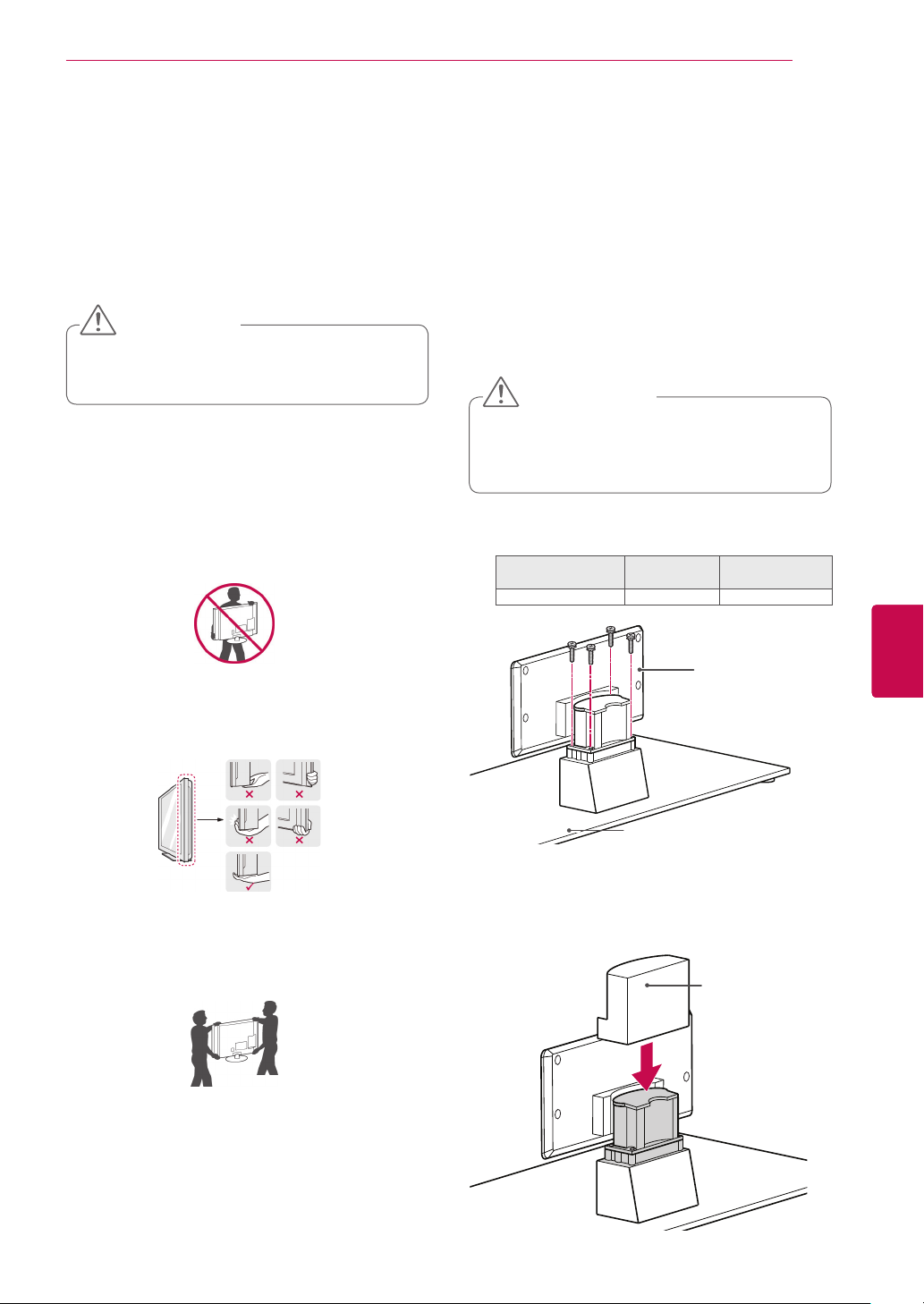
MONTÁŽAPRÍPRAVA
15
Zdvíhanieapremiestňovanietelevízora
Pred premiestňovaním alebo zdvíhaním televízora si prečítajte nasledujúce pokyny, aby sa predišlo poškriabaniu alebo poškodeniu televízora a aby
sa zabezpečil bezproblémový prenos bez ohľadu
na typ a veľkosť.
VAROVANIE
y Nikdy sa nedotýkajte obrazovky, pretože
to môže viesť k jej poškodeniu.
Odporúča sa premiestňovať televízor v škatuli
y
alebo v pôvodnom balení, v ktorom bol televízor dodaný.
Pred premiestňovaním alebo zdvíhaním tele-
y
vízora odpojte napájací kábel a všetky káble.
Aby sa zabránilo poškodeniu, pri manipulácii
y
s televízorom by mala byť obrazovka otočená
smerom od vás.
Montážtelevízora
Položte televízor na podstavec a pripevnite ho
k stolu alebo stene.
Pripojeniestojana
Ak televízor nechcete upevniť na stenu, pomocou
nasledujúcich pokynov pripojte stojan.
Len modely 47/55LW95
Položte televízor obrazovkou smerom nadol na
1
rovný povrch.
VAROVANIE
Položte na povrch penovú rohož alebo
y
jemnú ochrannú tkaninu, aby ste ochránili
obrazovku pre poškodením. Uistite sa, že
na obrazovku netlačia žiadne predmety.
Súčasti telastojana spojte so základňousto-
2
jana televízora.
Model Montážna
47/55LW95
**
**
Početskrutiek
skrutka
M4 x 16 4
SLOVENČINA
SK
Pevne uchopte vrchnú a spodnú časť rámu
y
televízora. Uistite sa, že nedržíte priehľadnú
časť, reproduktor alebo oblasť mriežky reproduktora.
Veľký televízor by mali premiestňovať minimál-
y
ne 2 ľudia.
Pri ručnom premiestňovaní televízora držte te-
y
levízor podľa nasledujúceho obrázku.
Pri premiestňovaní televízora sa vyhýbajte ná-
y
razom a nadmernému chveniu.
Pri premiestňovaní televízora držte televízor
y
vzpriamene, neotáčajte ho nabok ani ho nenahýnajte doľava alebo doprava.
Telostojana
Základňastojana
Zmontujte časti zadnéhokrytustojana s TV
3
prijímačom.
Zadnýkryt
stojana
Page 16

16
OBSAH
SLOVENČINA
SK
4 Zaistite televízor a stojan pomocou 4 prísluš-
ných skrutiek.
Model Montážna
47/55LW95
**
skrutka
M4 x 16 4
VAROVANIE
y Pevne utiahnite skrutky, aby ste zabránili
nahnutiu televízora dopredu. Neutiahnite
skrutky príliš silno.
Početskrutiek
Len modely 32/37/42/47LV55**, 32/37/42/47/55LV57**,
42/47/55LV77**, 32/37/42/47/55LW55**,
32/37/42/47/55LW57**, 32/42/47/55LW65**,
42/47/55LW75**, 42/47/55LW77
Položte televízor obrazovkou smerom nadol
1
**
na rovný povrch.
VAROVANIE
Položte na povrch penovú rohož alebo
y
jemnú ochrannú tkaninu, aby ste ochránili
obrazovku pre poškodením. Uistite sa, že
na obrazovku netlačia žiadne predmety.
Súčasti telastojana spojte so základňousto-
2
jana televízora.
Model Montážna
32/37/42/47LV55**,
32/37/42/47/55LV57**,
42/47/55LV77
32/37/42/47/55LW55**,
32/37/42/47/55LW57**,
42/47/55LW75**,
42/47/55LW77
32/42/47/55LW65
**,
**,
skrutka
M4 x 12 4
**
Počet
skrutiek
Základňastojana
Zostavte televízor podľa obrázka.
3
Telostojana
Page 17
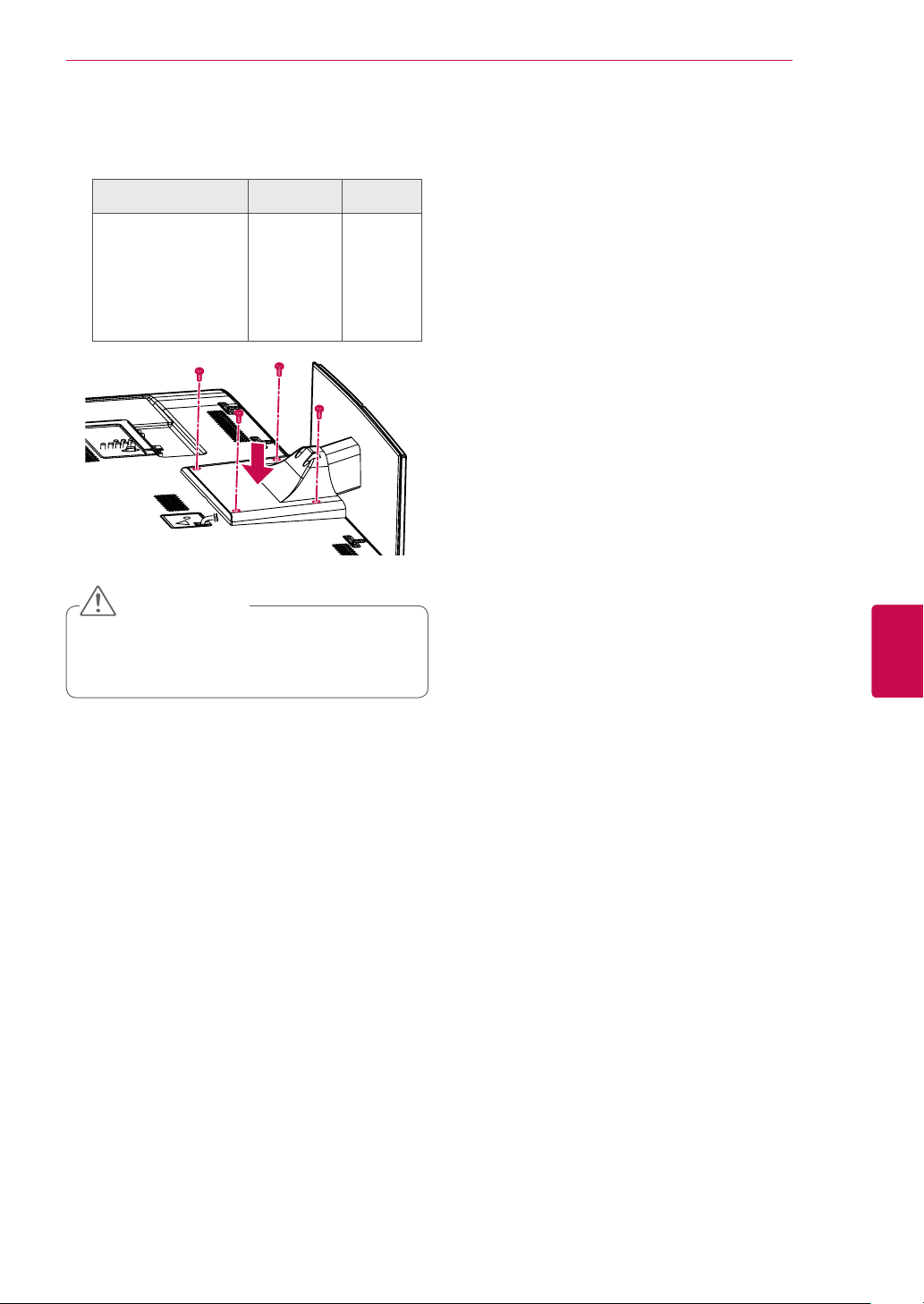
4 Zaistite televízor a stojan pomocou 4 prísluš-
ných skrutiek.
OBSAH
17
Model Montážna
32/37/42/47LV55**,
32/37/42/47/55LV57**,
42/47/55LV77
32/37/42/47/55LW55**,
32/37/42/47/55LW57**,
42/47/55LW75**,
42/47/55LW77
32/42/47/55LW65
**,
**,
skrutka
M4 x 12 4
**
Počet
skrutiek
VAROVANIE
y Pevne utiahnite skrutky, aby ste zabránili
nahnutiu televízora dopredu. Neutiahnite
skrutky príliš silno.
SLOVENČINA
SK
Page 18
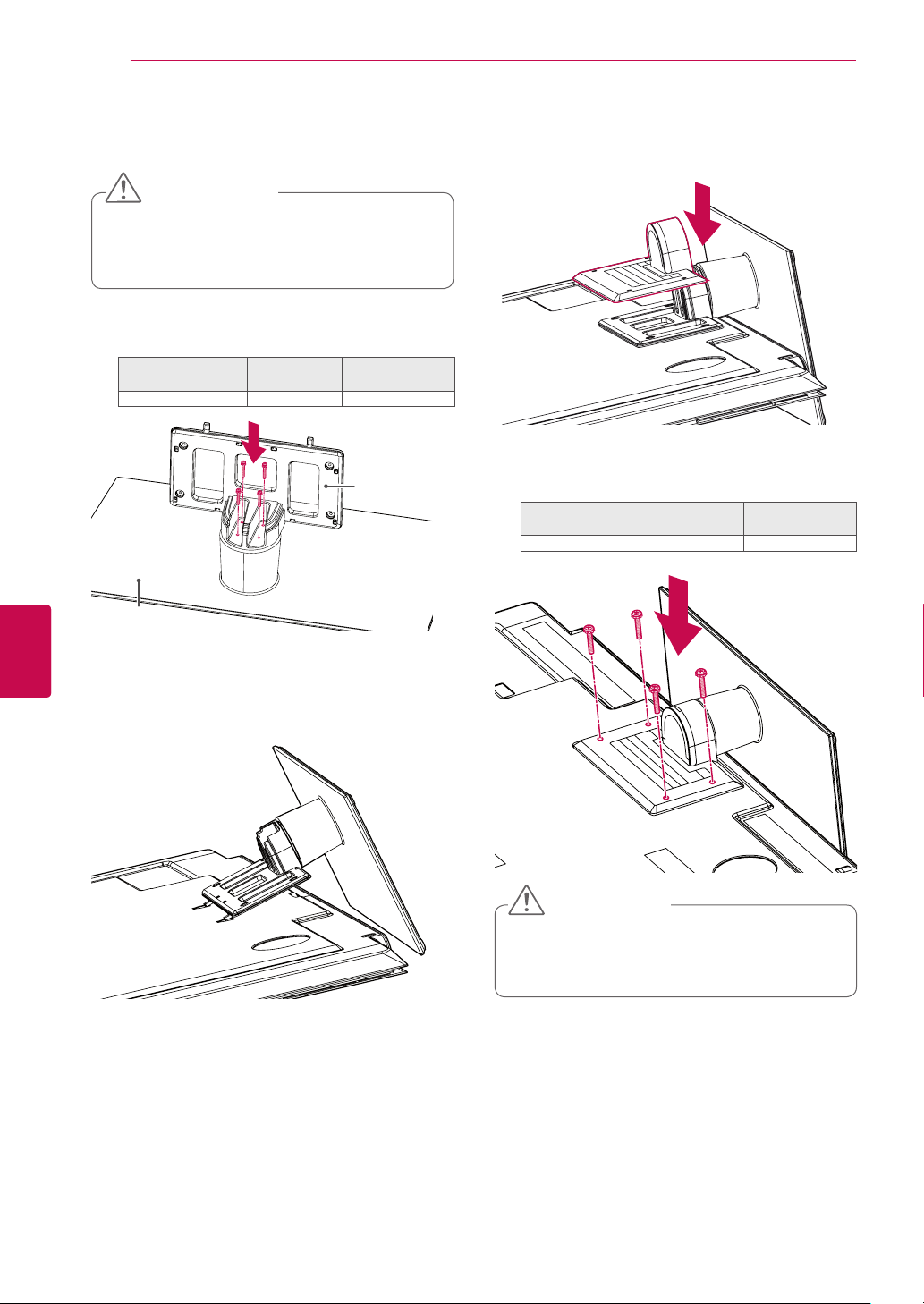
MONTÁŽAPRÍPRAVA
18
SLOVENČINA
SK
Len model 72LZ97
Položte televízor obrazovkou smerom nadol na
1
rovný povrch.
**
VAROVANIE
Položte na povrch penovú rohož alebo
y
jemnú ochrannú tkaninu, aby ste ochránili
obrazovku pre poškodením. Uistite sa, že
na obrazovku netlačia žiadne predmety.
Súčasti Telastojana spojte so Základňousto-
2
jana televízora.
Model Montážna
72LZ97
**
Základňa
stojana
skrutka
M5 x 35 4
Početskrutiek
Telostojana
4 Zmontujte časti zadnéhokrytustojana s TV
prijímačom.
5 Zaistite televízor a stojan pomocou 4 prísluš-
ných skrutiek.
Model Montážna
72LZ97
**
skrutka
M4 x 26 4
Početskrutiek
Zostavte televízor podľa obrázka.
3
VAROVANIE
y Pevne utiahnite skrutky, aby ste zabráni-
li nahnutiu televízora dopredu. Neutiahnite skrutky príliš silno.
Page 19
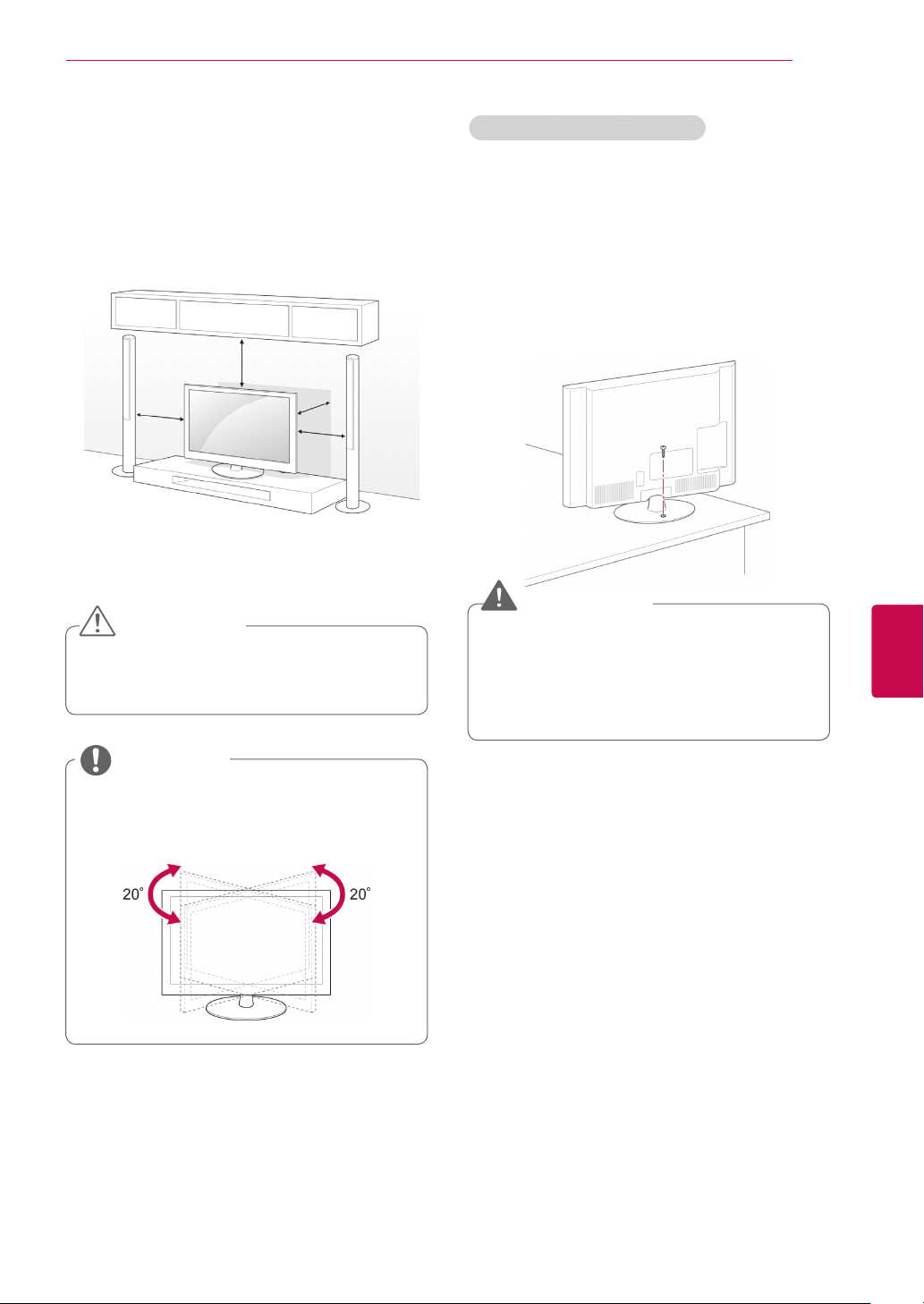
MONTÁŽAPRÍPRAVA
19
Umiestnenienastôl
Zdvihnite televízor, položte ho na stôl a upravte
1
ho do zvislej polohy.
– Nechajte medzeru od steny (najmenej) 10 cm
kvôli dostatočnému vetraniu.
10 cm
10 cm
Zapojte napájací kábel do zásuvky.
2
VAROVANIE
y Neumiestňujte televízor do blízkosti ale-
bo na zdroje tepla, aby nedošlo k požiaru
alebo iným typom poškodenia.
10 cm
10 cm
Pripevnenietelevízorakstolu
Len modely 32/37LV55**, 32/37LV57**,
32/37LW55**, 32/37LW57**, 32LW65
Pripevnením televízora k stolu zabránite nahnutiu
televízora dopredu, poškodeniu a možnému zraneniu.
Umiestnite televízor na stôl a potom zasuňte a
utiahnite dodanú skrutku na zadnej časti stojana.
**
VAROVANIE
y Aby ste predišli pádu televízora, mal by
byť televízor pevne pripevnený k podlahe
alebo stene, podľa pokynov k inštalácii.
Naklápanie, otrasy alebo kolísanie televízora môžu spôsobiť zranenie.
SLOVENČINA
SK
POZNÁMKA
y Otočte o 20 stupňov doľava alebo dopra-
va a prispôsobte uhol televízora vášmu
uhlu pohľadu.
Page 20
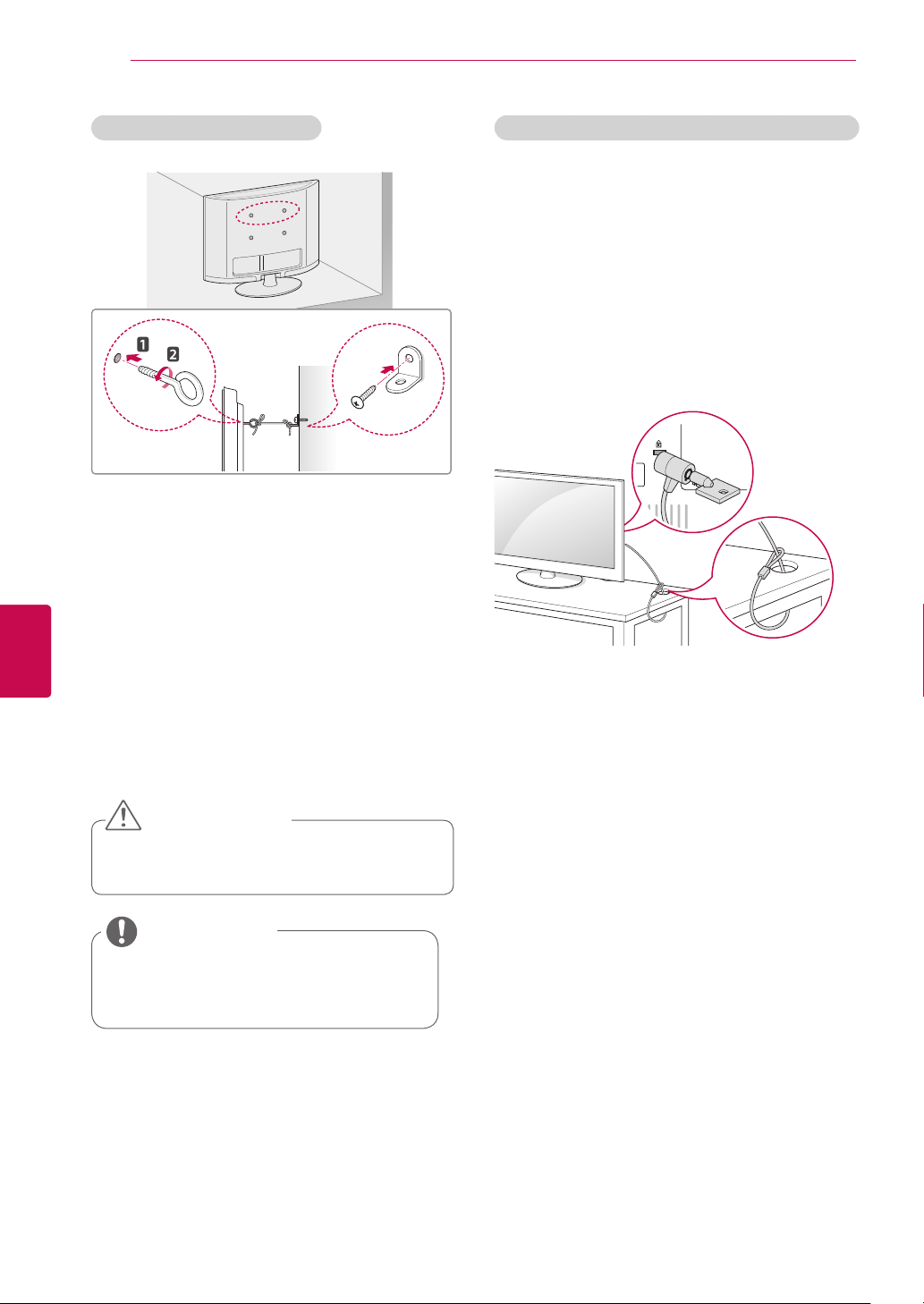
MONTÁŽAPRÍPRAVA
20
SLOVENČINA
SK
Upevnenietelevízorakstene
(Táto funkcia nie je dostupná pre všetky modely.)
Vložte a pritiahnite skrutky s okom alebo TV
1
konzoly a skrutky na zadnej časti televízora.
- Ak sú v mieste pre skrutky s okom vložené
skrutky, najprv odstráňte skrutky.
Pripevnite nástenné konzoly so skrutkami k
2
stene.
Postavte nástenné konzoly a skrutky s okom
na zadnej časti televízora oproti sebe.
Pevne spojte skrutky s okom a nástenné kon-
3
zoly pomocou silnej šnúry.
PoužívaniebezpečnostnéhosystémuodspoločnostiKensington
(Táto funkcia nie je dostupná pre všetky modely.)
Konektor bezpečnostného systému od spoločnosti Kensington je umiestnený na zadnej strane televízora. Ďalšie informácie o inštalácii a používaní
nájdete v príručke dodanej s bezpečnostným systémom od spoločnosti Kensington alebo na webovej lokalite http://www.kensington.com.
Káblom bezpečnostného systému od spoločnosti
Kensington prepojte televízor so stolom.
Šnúra musí viesť vodorovne s rovným povrchom.
VAROVANIE
y Dbajte na to, aby deti neliezli na televí-
zor, ani sa naň nevešali.
POZNÁMKA
y Na zabezpečenie televízora použite do-
statočne veľkú a silnú plošinu alebo
skrinku.
Page 21
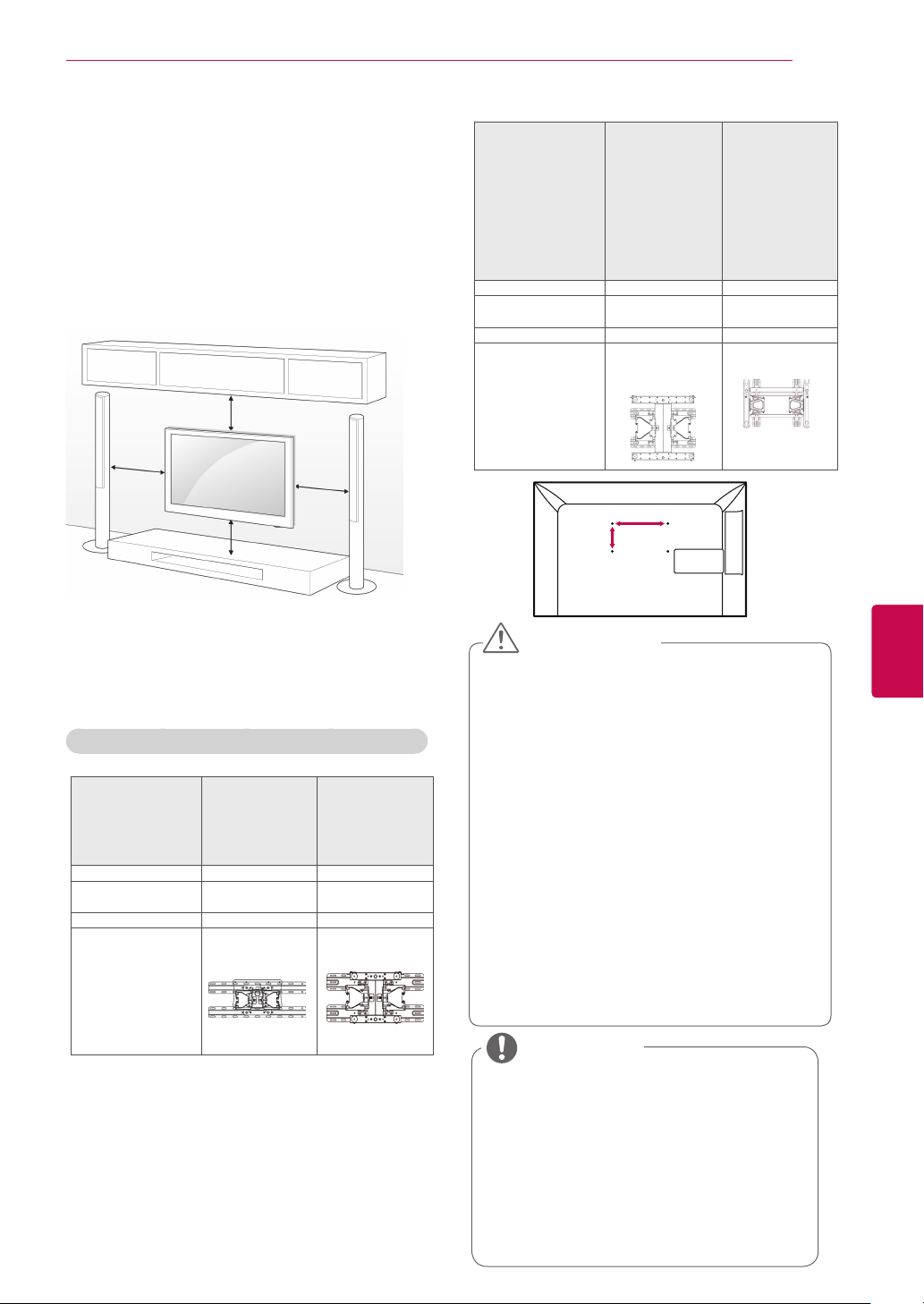
MONTÁŽAPRÍPRAVA
21
Umiestnenienastenu
Opatrne pripojte k zadnej časti televízora nástennú konzolu a umiestnite ju na pevnú stenu kolmú
k podlahe. Ak chcete pripojiť televízor k iným stavebným materiálom, obráťte sa na kvalifikovaných
pracovníkov.
Spoločnosť LG odporúča, aby montáž vykonal vyškolený profesionálny inštalatér.
10 cm
10 cm
10 cm
10 cm
Použite skrutky a nástennú konzolu, ktoré spĺňajú normy asociácie VESA. Štandardné rozmery súprav držiakov na stenu sú popísané v nasledujúcej tabuľke.
Položkyzakúpenésamostatne(Nástennákonzola)
Model 32LV55
VESA(AxB) 200 x 100 200 x 200
Štandardnáskrut-kaM4 M6
Početskrutiek 4 4
Nástennákonzola LSW100B,
**
32LV57
**
32LW55
**
32LW57
**
32LW65
**
LSW100BG
37LV55
**
37LV57
**
37LW55
**
37LW57
**
LSW200B,
LSW200BG
Model
VESA(AxB) 400 x 400 600 x 400
Štandardnáskrut-kaM6 M8
Početskrutiek 4 4
Nástennákonzola LSW400B,
42/47LV55
42/47/
42/47/55LV77
42/47/
42/47/
42/47/55LW65
42/47/
42/47/
47/55LW95
LSW400BG,
DSW400BG
**
55LV57
55LW55
55LW57
55LW75
55LW77
**
72LZ97
**
**
**
**
**
**
**
LSW600B
A
B
VAROVANIE
y Pred premiestňovaním alebo inštaláciou
televízora najprv odpojte napájanie. Inak
môže dôjsť k zásahu elektrickým prúdom.
y Ak televízor nainštalujete na strop alebo na
naklonenú stenu, môže spadnúť a spôsobiť
vážne zranenie. Používajte len schválenú
nástennú konzolu od spoločnosti LG a
obráťte sa na miestneho predajcu alebo
kvalifikovaných pracovníkov.
y Nepriťahujte skrutky príliš silno, pretože
tým môže dôjsť k poškodeniu televízora a
anulovaniu vašej záruky.
y Použite skrutky a nástennú konzolu, ktoré
spĺňajú normy asociácie VESA. Záruka
sa nevzťahuje na akékoľvek poškodenie
alebo zranenie spôsobené nesprávnym
používaním alebo používaním nesprávneho príslušenstva.
**
SLOVENČINA
SK
POZNÁMKA
y Použite skrutky, ktoré sú na zozname
štandardných parametrov skrutiek asociácie VESA.
y Súprava držiaka na stenu obsahuje inšta-
lačnú príručku a potrebné súčasti.
y Dĺžka skrutiek sa môže u jednotlivých
držiakov na stenu líšiť. Uistite sa, že
používate správnu dĺžku.
y Bližšie informácie nájdete v príručke
dodanej s nástennou konzolou.
Page 22
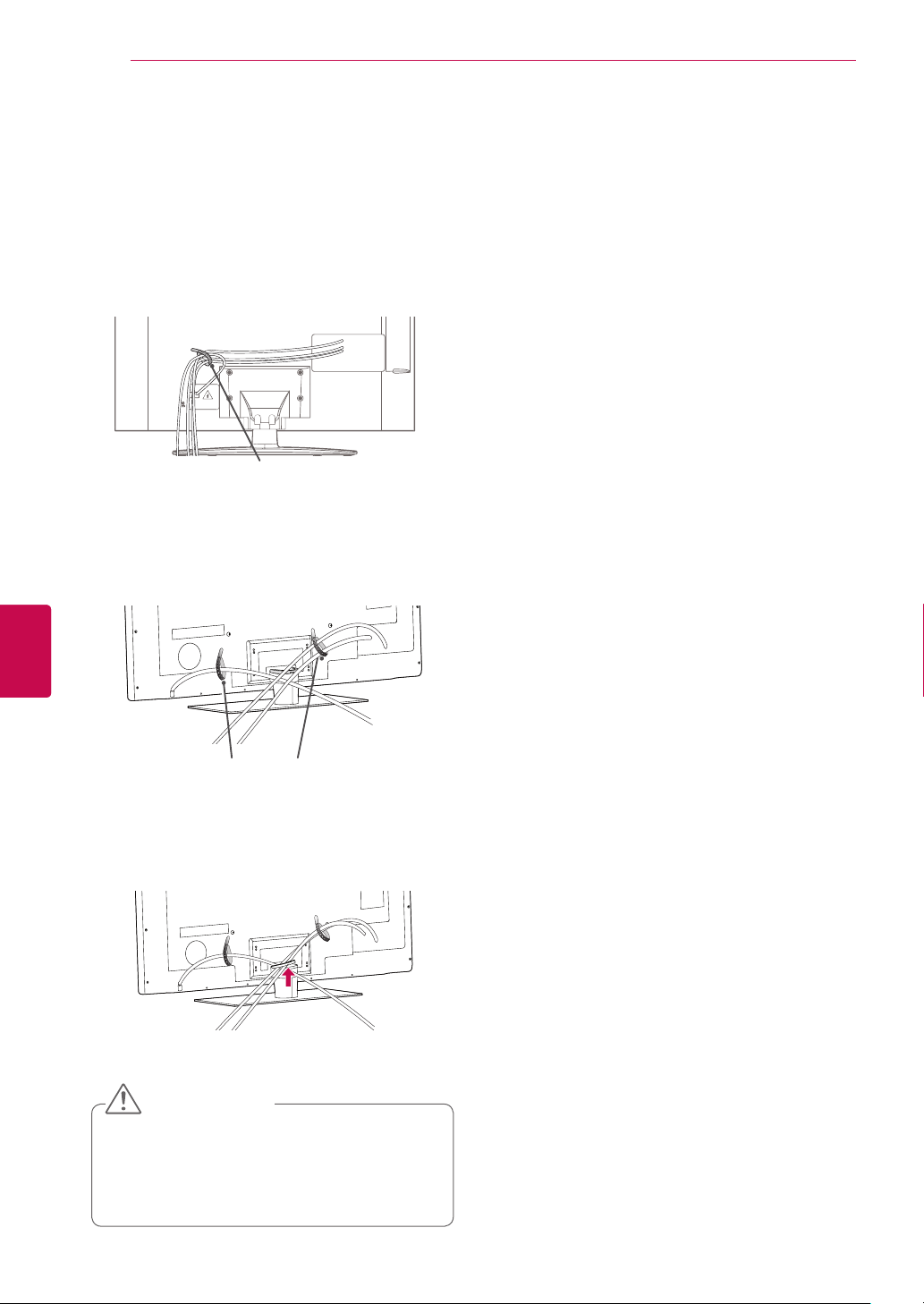
MONTÁŽAPRÍPRAVA
22
Usporadúvaniekáblov
Len modely 32/37/42/47LV55**, 32/37/42/47/55LV57**,
42/47/55LV77**, 32/37/42/47/55LW55**,
32/37/42/47/55LW57**, 32/42/47/55LW65**,
42/47/55LW75**, 42/47/55LW77**, 47/55LW95
1 Káble spojte dokopy a zopnite pomocou spony
na káble na zadnom kryte televízora.
Držiakkáblov
**
SLOVENČINA
SK
Len model 72LZ97
**
1 Zviažte káble dohromady pomocou držiaka
káblov.
Držiakkáblov
2 Potiahnite svorku na uchytenie káblov na kry-
te stojana a usporiadajte káble. Potom svorku
vráťte na miesto.
VAROVANIE
Pri premiestňovaní televízora nedržte
y
televízor za svorku na uchytenie káblov,
pretože svorka na uchytenie káblov by sa
mohla zlomiť a mohlo by dôjsť k zraneniu
alebo poškodeniu televízora.
Page 23
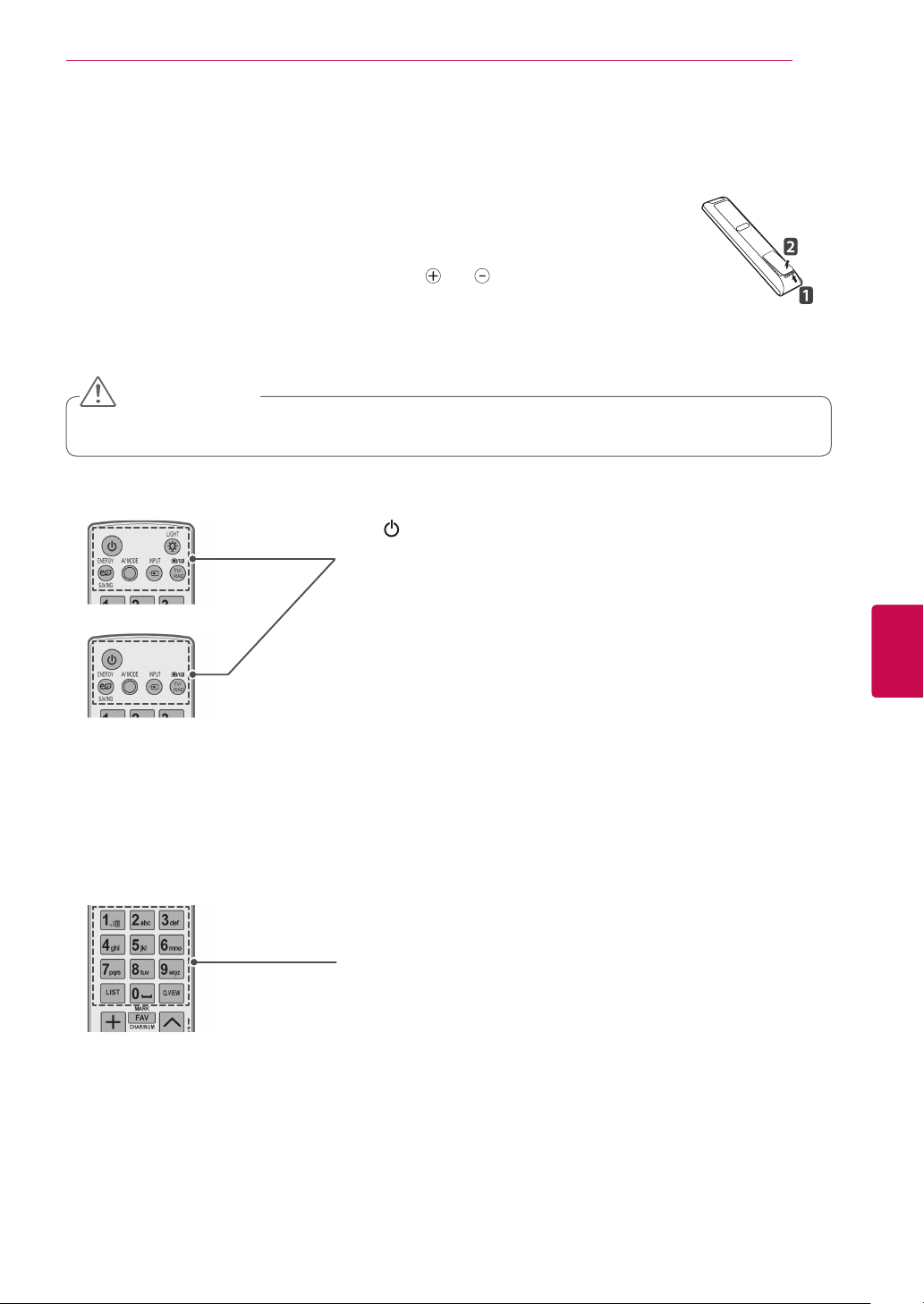
DIAĽKOVÝOVLÁDAČ
Popisy v tejto príručke vychádzajú z tlačidiel diaľkového ovládača.
Pozorne si prečítajte túto príručku a používajte televízor správne.
Pri výmene batérií otvorte kryt priečinka pre batérie, vložte batérie (1,5 V, typ
AAA) a zachovajte pritom správnu polohu pólov a podľa nálepky vo
vnútri priečinka a potom zatvorte kryt priečinka pre batérie. Uistite sa, že je diaľkový ovládač namierený smerom k snímaču diaľkového ovládača na televízore.
Ak chcete batérie vybrať, vykonajte postup inštalácie v opačnom poradí.
VAROVANIE
Nepoužívajte naraz staré a nové batérie, pretože by to mohlo poškodiť diaľkový ovládač.
y
(POWER(Napájanie))
Zapínanie a vypínanie televízora.
LIGHT(PODSVIETENIE)
Podsvietenie tlačidiel diaľkového ovládača.
ENERGY SAVING (ŠETRENIE ENERGIE) (Pozrite str.98)
Úprava jasu obrazovky s cieľom znížiť spotrebu energie.
AV MODE (REŽIM AV) (Pozrite str.42)
Výber režimu AV.
INPUT (VSTUP) (Pozrite str.43)
Výber zdroja vstupu; Zapnutie televízora.
TV/RAD(TV/RÁDIO)
Výber programu v režime Rádio, TV a DTV.
DIAĽKOVÝOVLÁDAČ
23
SLOVENČINA
SK
Alfanumerickétlačidlá
Zadávanie písmen a čísel.
LIST (ZOZNAM) (Pozrite str.39)
Prístup k zoznamu uložených programov.
]
(Medzera)
Vytvorí prázdne miesto na klávesnici na obrazovke.
Q.VIEW(RÝCHLEZOBRAZENIE)
Návrat k predošlému programu.
Page 24
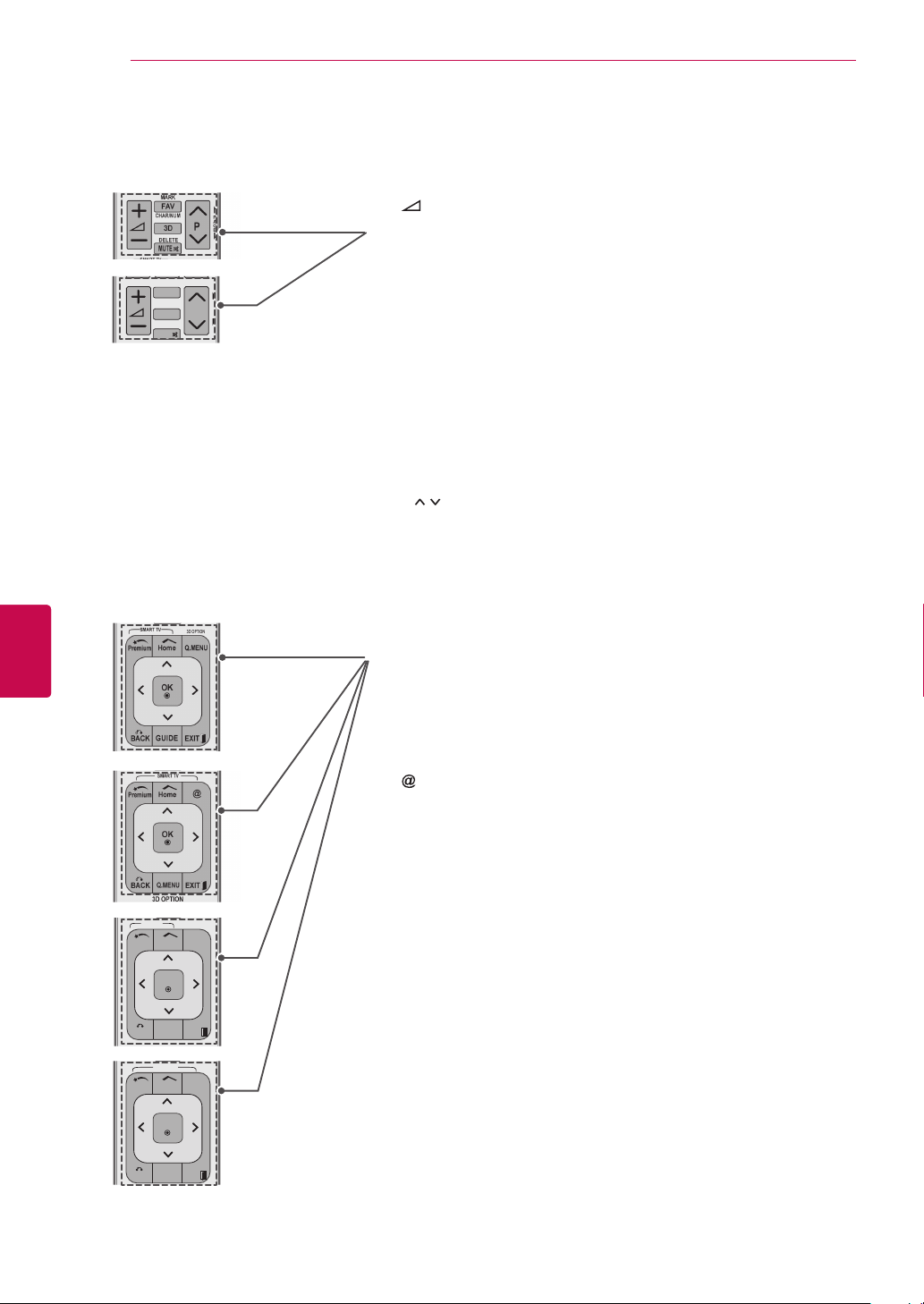
DIAĽKOVÝOVLÁDAČ
AV MODE INPUT
TV/
RAD
ENERGY
SAVING
1
.,;@2 abc3 def
4
ghi5 jkl6
mno
7
pqrs8 tuv
0
[
9
wxyz
LIST
Q.VIEW
FAV
RATIO
MUTE
MARK
DELETE
CHAR/NUM
P
P
A
G
E
AV MODE INPUT
TV/
RAD
ENERGY
SAVING
1
.,;@2 abc3 def
4
ghi5 jkl6
mno
7
pqrs8 tuv
0
[
9
wxyz
BACK
EXIT
OK
LIST
Q.VIEW
Premium
Home
Q.MENU
GUID E
FAV
RATIO
MUTE
MARK
DELETE
CHAR/NUM
P
P
A
G
E
SMART TV
AV MODE
LIGHT
INPUT
TV/
RAD
ENERGY
SAVING
1
.,;@2 abc3 def
4
ghi5 jkl6
mno
7
pqrs8 tuv
0
[
9
wxyz
BACK
EXIT
OK
LIST
Q.VIEW
Premium
Home
Q.MENU
GUID E
FAV
RATIO
MUTE
MARK
DELETE
CHAR/NUM
P
P
A
G
E
@
SMART TV
24
+ -
Nastavenie úrovne hlasitosti.
MARK(OZNAČIŤ)
Výber ponuky alebo možnosti.
FAV (OBĽÚBENÉ) (Pozrite str.40)
Prístup k zoznamu obľúbených programov.
CHAR/NUM(ZNAK/ČÍSLICA)
Prepínanie medzi režimami zadávania písmen a číslic.
3D (Len 3D modely) (Pozrite str.92))
Sledovanie videa v 3D.
RATIO (POMER STRÁN) (Pozrite str.41)
Zmena veľkosti obrazu
DELETE(ODSTRÁNIŤ)
Odstránenie písmen a číslic.
MUTE(VYPNÚŤZVUK)
Vypnutie všetkých zvukov.
P
Prechádzanie cez uložené programy.
PAGE(STRANA)
Prechod na predchádzajúcu alebo nasledujúcu obrazovku.
SLOVENČINA
SK
Premium(PonukaPremium)
Prístup k ponukám Premium.
Úvod
Prístup k Úvodnej ponuke.
Q. MENU (RÝCHLA PONUKA) (Pozrite str.44)
Prístup k rýchlym ponukám.
3D OPTION (3D NASTAVENIE) (Len 3D modely) (Pozrite str.92)
Sledovanie videa v 3D.
Priamy prístup na zábavný a spravodajský internetový portál spoločnosti
Orange. (Iba pre Francúzsko)
Navigačnétlačidlá (nahor/nadol/doľava/doprava)
Prechádzanie cez ponuky alebo možnosti.
OK
Výber ponúk alebo možností a potvrdenie vykonaných nastavení.
BACK(SPÄŤ)
Návrat na predchádzajúcu úroveň.
GUIDE(SPRIEVODCA)
Zobrazenie Sprievodcu programami.
EXIT(UKONČIŤ)
Zrušenie všetkých obrazoviek OSD a návrat do režimu sledovania TV.
Page 25
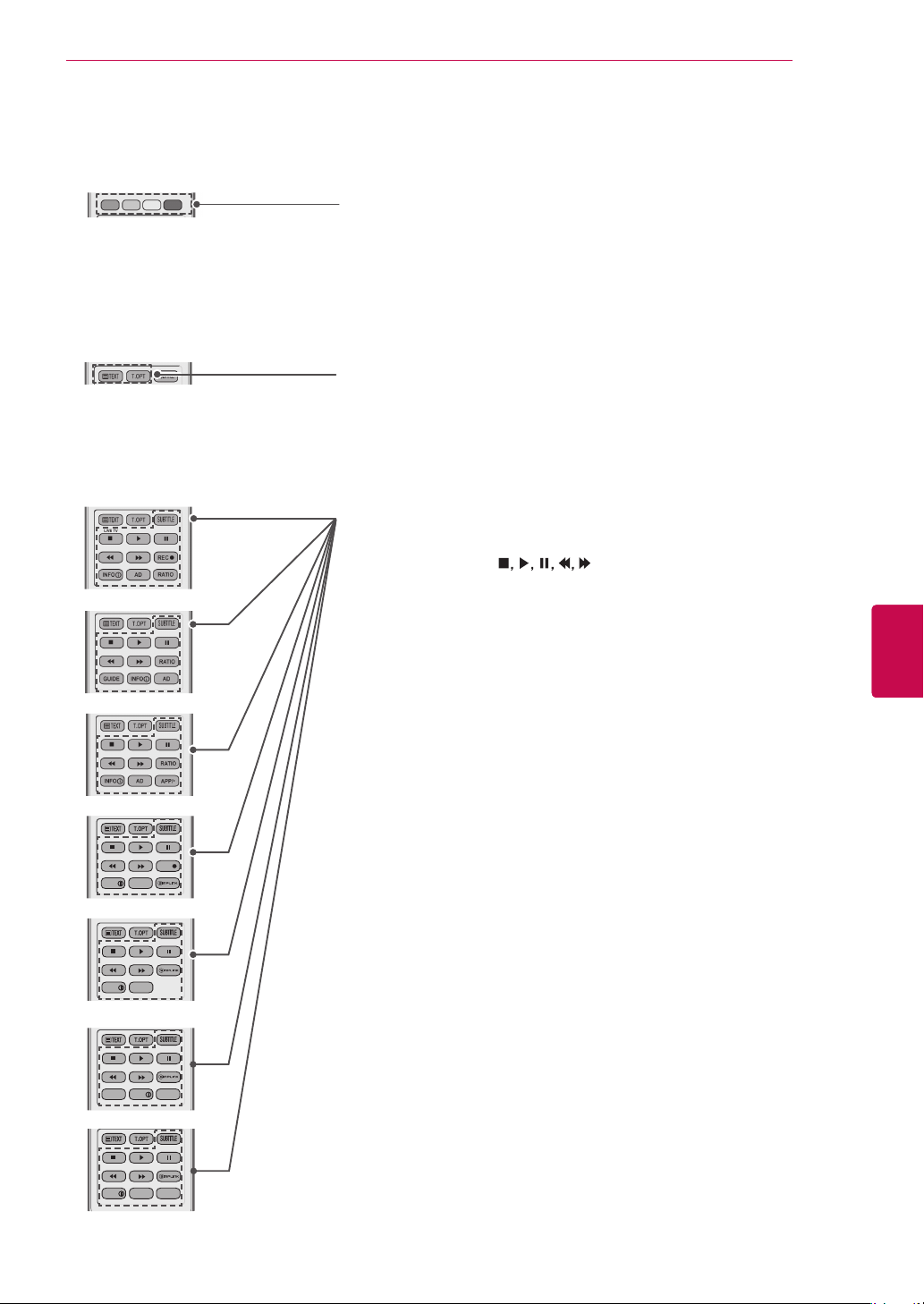
DIAĽKOVÝOVLÁDAČ
AV MODE INPUT
TV/
RAD
ENERGY
SAVING
1
.,;@2 abc3 def
4
ghi5 jkl6
mno
7
pqrs8 tuv
0
[
9
wxyz
BACK
EXIT
OK
LIST
Q.VIEW
Premium
Home
Q.MENU
GUID E
AD
APP/
*
INFO
RATIO
FAV
RATIO
MUTE
MARK
DELETE
CHAR/NUM
P
P
A
G
E
L/R SELECT
LIVE TV
REC
SMART TV
AV MODE
LIGHT
INPUT
TV/
RAD
ENERGY
SAVING
1
.,;@2 abc3 def
4
ghi5 jkl6
mno
7
pqrs8 tuv
0
[
9
wxyz
BACK
EXIT
OK
LIST
Q.VIEW
Premium
Home
Q.MENU
GUID E
AD
INFO
FAV
RATIO
MUTE
MARK
DELETE
CHAR/NUM
P
P
A
G
E
SMART TV
AV MODE
LIGHT
INPUT
TV/
RAD
ENERGY
SAVING
1
.,;@2 abc3 def
4
ghi5 jkl6
mno
7
pqrs8 tuv
0
[
9
wxyz
BACK
EXIT
OK
LIST
Q.VIEW
Premium
Home
Q.MENU
GUID E
APP/
*
INFO
RATIO
FAV
RATIO
MUTE
MARK
DELETE
CHAR/NUM
P
P
A
G
E
L/R SELECT
LIVE TV
ADGUIDE
@
SMART TV
AV MODE
LIGHT
INPUT
TV/
RAD
ENERGY
SAVING
1
.,;@2 abc3 def
4
ghi5 jkl6
mno
7
pqrs8 tuv
0
[
9
wxyz
BACK
EXIT
OK
LIST
Q.VIEW
Premium
Home
Q.MENU
GUID E
AD
APP/
*
INFO
FAV
MUTE
MARK
DELETE
CHAR/NUM
P
P
A
G
E
RATIO
SMART TV
Farebnétlačidlá
Prístup k špeciálnym funkciám v určitých ponukách.
25
TLAČIDLÁ TELETEXTU (
Pozrite str.125))
Tlačidlá sa používajú na zobrazenie teletextu.
Podrobnejšie informácie nájdete v časti „Teletext“.
SUBTITLE(TITULKY)
V digitálnom režime zobrazí preferované titulky.
Ovládacietlačidlá(
)
Ovládajú obsah ponuky Premium, digitálny videorekordér, ponuky Smart
Share alebo zariadenia kompatibilné s funkciou SIMPLINK (USB alebo
SIMPLINK, alebo DVR).
LIVETV(ŽIVÉTELEVÍZNEVYSIELANIE) (Pozrite str.79) )
SLOVENČINA
SK
Návrat na živé televízne vysielanie.
REC(ZÁZ.)
Nastavenie ponuky digitálneho videorekordéra.
INFO (INFORMÁCIE) (Pozrite str.90))
Zobrazenie informácií aktuálneho programu a obrazovky.
AD(POPISZVUKU)
Zapnutie alebo vypnutie funkcie Popis zvuku.
RATIO(POMERSTRÁN) (Pozrite str.41))
Zmena veľkosti obrazu.
GUIDE(SPRIEVODCA)
Zobrazenie Sprievodcu programami.
SIMPLINK (Pozrite str.123) )
Prístup k zariadeniam AV pripojeným k televízoru;
Otvorenie ponuky funkcie SIMPLINK.
APP/
*
Výber zdroja ponuky MHP TV (Iba pre Taliansko.)
(V závislosti od modelu)
Page 26
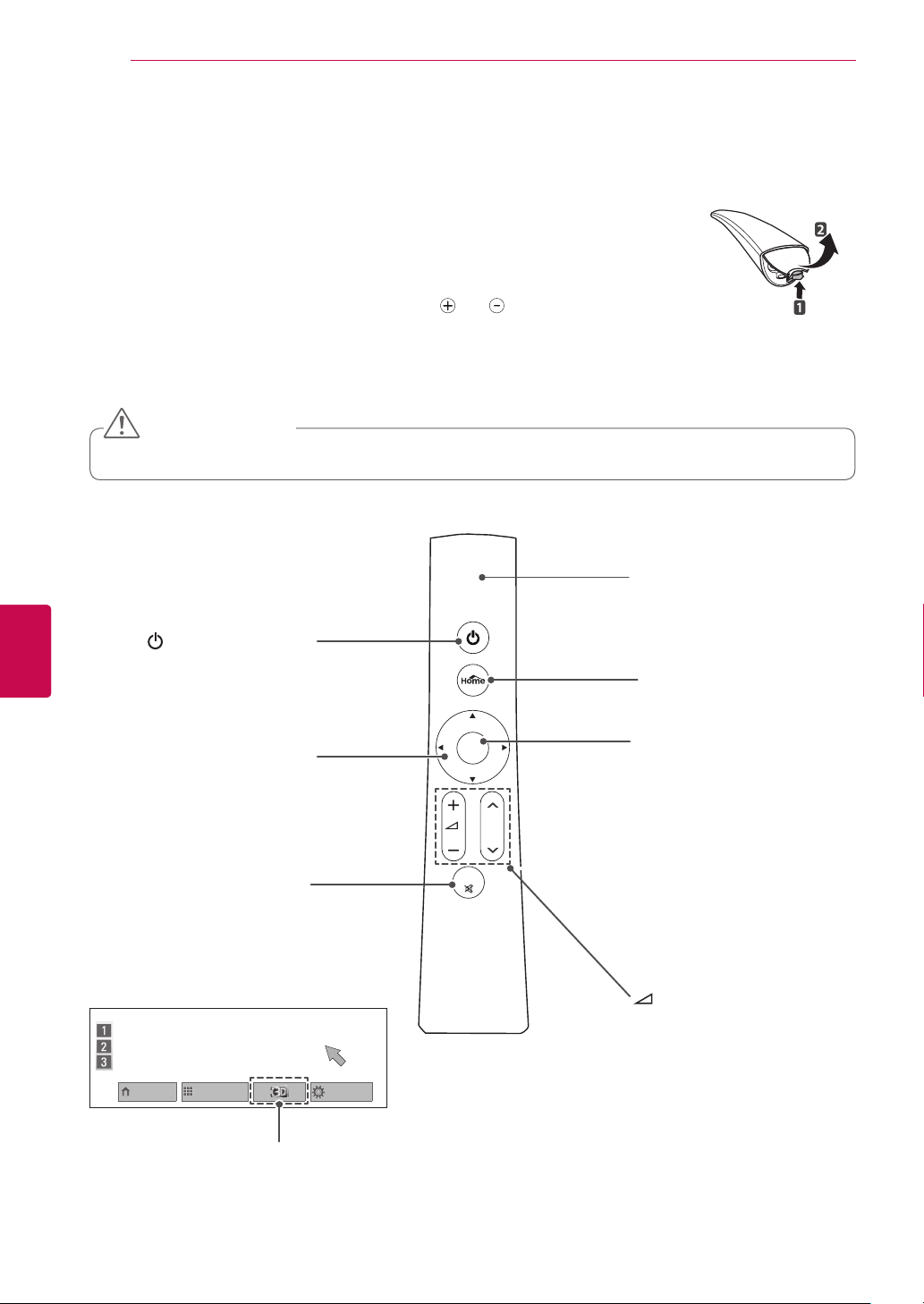
DIAĽKOVÝOVLÁDAČ
P
MUTE
OK
26
FunkciediaľkovéhoovládačaMagicMotion
Táto položka sa nedodáva so všetkými modelmi.
Postupujte podľa pokynov v príručke k diaľkovému ovládaču Magic Motion.
Pozorne si prečítajte túto príručku a používajte televízor správne.
Keď sa zobrazí správa „Batéria v diaľkovom ovládači Magic motion je takmer
vybitá. Vymeňte ju.“, vymeňte batériu.
Pri výmene batérií otvorte kryt priečinka pre batérie, vložte batérie (1,5 V, typ
AA) a zachovajte pritom správnu polohu pólov a podľa nálepky vo
vnútri priečinka, a potom zatvorte kryt priečinka pre batérie. Uistite sa, že je
diaľkový ovládač namierený smerom k snímaču diaľkového ovládača na televízore.
Ak chcete batérie vybrať, vykonajte postup inštalácie v opačnom poradí.
VAROVANIE
Nepoužívajte naraz staré a nové batérie, pretože by to mohlo poškodiť diaľkový ovládač
y
SLOVENČINA
SK
Zapínanie a vypínanie televízora.
Navigačné tlačidlá (nahor/nadol/do-
Prechádzanie cez ponuky alebo
(POWER(Napájanie))
MUTE(VYPNÚŤZVUK)
Vypnutie všetkých zvukov.
Úvodná ponuka Zoznam programov
ľava/doprava)
možnosti.
Rýchla ponuka
Kurzor(vysielačRF)
Kontrolka počas aktivity bliká.
Úvod
Prístup k Úvodnej ponuke.
OK
Výber ponúk alebo možností a potvrdenie vykonaných nastavení.
Stlačením tohto tlačidla opätovne
zobrazíte kurzor na obrazovke, keď
zmizne. Televízor môžete ovládať
zvolením možnosti Rýchla ponuka
na obrazovke.
-
Ak pohybujete kurzorom na obrazovke a stlačíte navigačné tlačidlo, kurzor zmizne a diaľkový ovládač Magic Motion funguje ako bežný diaľkový ovládač.
Pre opätovné zobrazenie kurzo-
ra do dvoch minút po jeho zmiznutí
zatraste diaľkovým ovládačom Magic
Motion zo strany na stranu.
uplynutí dvoch minút kurzor zobrazte stlačením tlačidla OK.)
+ -
Nastavenie úrovne hlasitosti.
P
Prechádzanie cez uložené programy.
(Po
(Len 3D modely)
Page 27
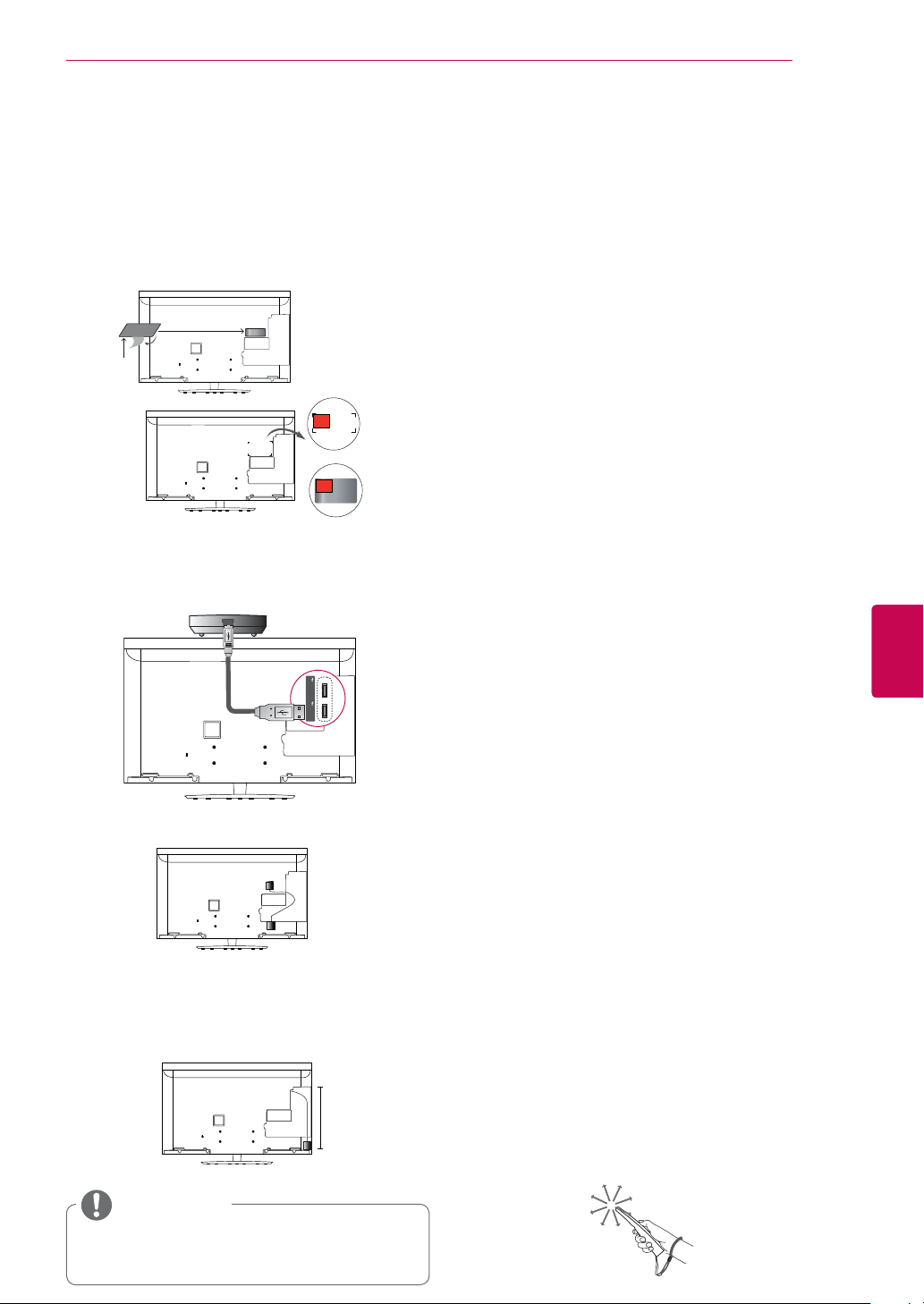
DIAĽKOVÝ OVLÁDAČ
27
Inštalácia prijímača signálu RF
(Len modely 32/37/42/47LV55**,
32/37/42/47/55LV57**, 32/37/42/47/55LW55**,
32/37/42/47/55LW57**, 32/42/47/55LW65**)
Nákres sa môže líšiť od vášho televízora.
1 Vyhľadajte na televízore určené miesto na up-
evnenie suchého zipsu. Potom odtrhnite ochranný papier a upevnite suchý zips. (Miesto na
upevnenie sa líši v závislosti od daného modelu
televízora)
Suchý
zips
alebo
* Upevnite prijímač signálu RF tak, aby bol vedľa
konzoly v ľavom hornom rohu.
2 Pripojte zástrčku kábla ku prijímaču signálu RF a
potom pripojte kábel k výstupu USB na televízore.
Prijímač signálu RF
Registrácia diaľkového ovládača
Magic Motion
Diaľkový ovládač Magic Motion pracuje ako párové zariadenie s vaším TV prijímačom.
Zaregistrujte diaľkový ovládač Magic Motion, ktorý
chcete používať.
Postup pri registrácii diaľkového ovládača Magic Motion
Ak chcete zaregistrovať svoj diaľkový ovládač, stlačte tlači-
dlo OK na diaľkovom ovládači a namierte ho na TV prijímač.
Postup pri preregistrovaní diaľkového ovláda-
ča Magic Motion po neúspešnej registrácii
Vynulujte registráciu diaľkového ovládača súčasným
stlačením tlačidiel OK a MUTE (VYPNÚŤ ZVUK) a
podržte ich stlačené po dobu 5 sekúnd. (Po dokončení vynulovania kontrolka kurzora na diaľkovom
ovládači blikne.) Potom zopakujte postup pre regis-
tráciu diaľkového ovládača uvedený vyššie.
Používanie diaľkového ovládača Magic Motion
1
Ak sa na obrazovke televízora nezobrazuje žiadny kurzor, stlačte tlačidlo OK. Na obrazovke sa zobrazí kurzor.
Ak kurzor dlhší čas nepoužívate, prestane sa zobrazovať.
2 Kurzorom môžete pohybovať tak, že diaľkovým
ovládačom namierite na TV prijímač a začnete
ním pohybovať smerom doľava, doprava, nahor alebo nadol.
Ak po stlačení tlačidla
správne, diaľkový ovládač 10 sekúnd nepoužívajte a potom skúste znova.
OK
kurzor nefunguje
SLOVENČINA
SK
USB Apps
USB IN 2
HDD IN
USB IN 1
3
Pripevnite prijímač signálu RF k suchému zipsu podľa
nižšie uvedeného zobrazenia a zapnite televízor.
* Ak je pripojený prijímač signálu RF pre bezdrôtový prehrávač
médií, upevnite prijímač signálu RF pre diaľkový ovládač
Magic Motion k zadnej strane televízora vpravo hore.
*
Aby ste zabránili rušeniu bezdrôtového prenosu, udržujte
medzi prijímač signálu RF diaľkového ovládača Magic
Motion a prijímačom signálu Wi-Fi vzdialenosť 20 cm.
20 cm
Pokyny pre používanie diaľkového ovládača Magic Motion
Diaľkový ovládač používajte v rozsahu ma-
ximálnej komunikačnej vzdialenosti (10 m).
Pri používaní diaľkového ovládača vo väčšej
vzdialenosti alebo za prekážkou môže dôjsť
k chybám v komunikácii.
Komunikáciu môžu ovplyvniť aj okolité zaria-
denia. Elektrické zariadenia, ako napr. mikrovlnná rúra alebo bezdrôtové LAN zariadenie
môžu spôsobovať rušenie, pretože používajú rovnakú frekvenciu (2,4 GHz) ako diaľkový
ovládač Magic Motion.
Pri páde alebo tvrdom náraze iného predmetu sa
diaľkový ovládač Magic Motion môže poškodiť.
Pri hraní hier prostredníctvom diaľkového ovlá-
dača Magic Motion si ovládač bezpečne upevnite prevlečením pásika okolo zápästia a upravením jeho dĺžky pomocou nastavovacieho krúžku.
Pri používaní diaľkového ovládača Magic
Motion dávajte pozor, aby ste nevrážali do
okolitého nábytku či osôb.
Výrobca a montážny technik nemôže poskyto-
vať služby týkajúce sa bezpečnosti osôb v súvislosti s možným rušením elektrickými vlnami spôsobeným príslušným bezdrôtovým zariadením.
Odporúčame, aby ste prístupový bod (AP)
umiestnili minimálne 1 m od televízora. Ak sa
AP (prístupový bod) nachádza bližšie ako 1
m, v dôsledku frekvenčného rušenia nemusí
diaľkový ovládač fungovať správne.
POZNÁMKA
Položky zakúpené samostatne: Okrem mode-
lov 32/37/42/47/55LV571S, 32/37/42/47/55LW573S,
32/37/42/47/55LW575S
Page 28
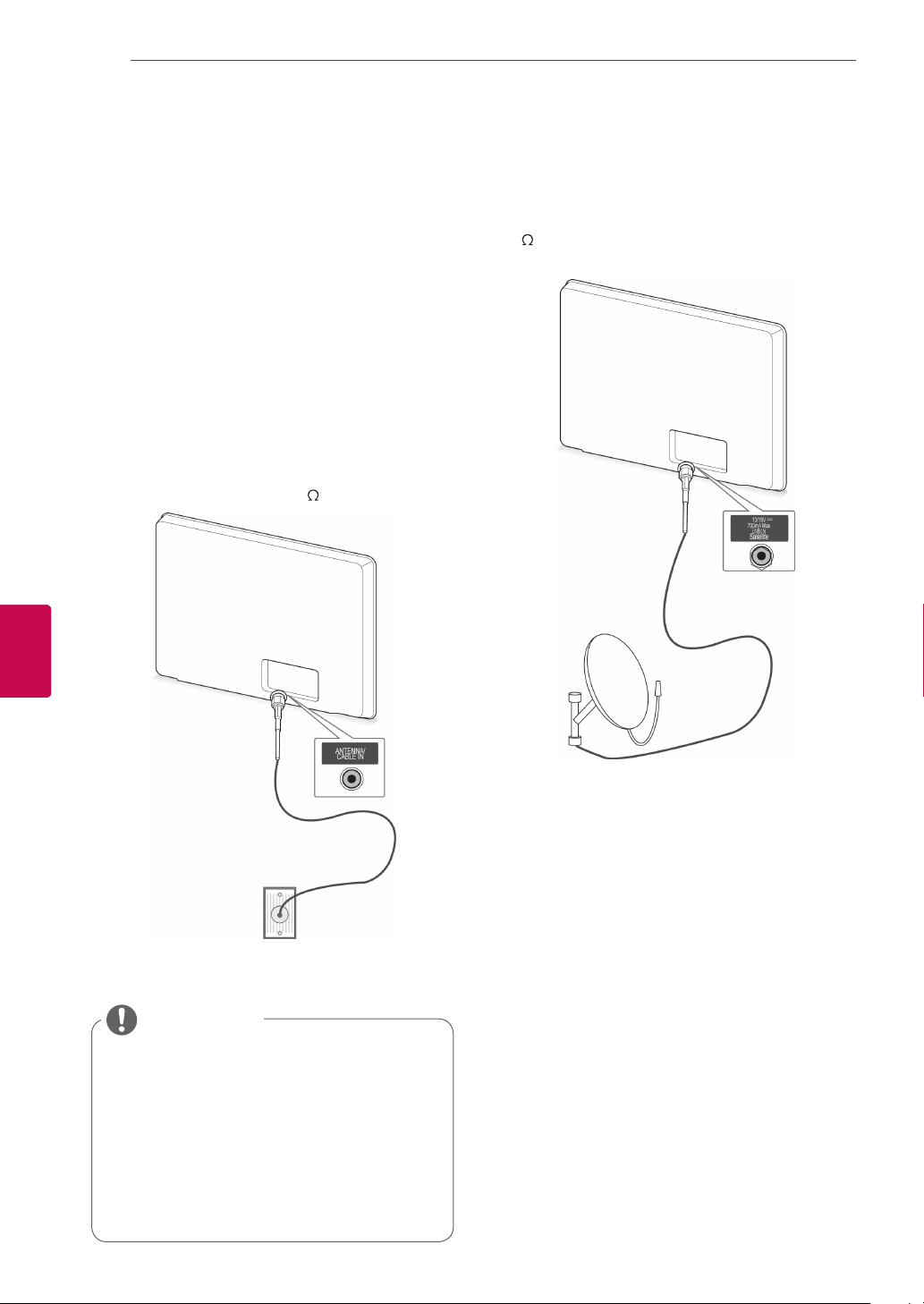
SLEDOVANIETELEVÍZIE
28
SLOVENČINA
SK
SLEDOVANIETELEVÍZIE
Pripojeniekanténe
Pri pripájaní antény na sledovanie televízie postupujte podľa nasledujúcich pokynov.
Nikdy nepripájajte káble do sieťovej zásuvky skôr
ako prepojíte všetky zariadenia. Predídete tak ich
poškodeniu.
Pripojenieantény
Pripojte televízor ku konektoru antény v stene
prostredníctvom kábla RF (75
).
Pripojeniesosatelitnouanténou
(Len satelitné modely)
Pripojte televízor k satelitnej parabolickej anténe cez konektor satelitu prostredníctvom kábla RF
(75 ).
Konektor antény v stene
POZNÁMKA
Ak chcete používať viac ako 2 televízory,
y
použite rozdeľovač signálu.
Ak je kvalita obrazu slabá, na vylepšenie
y
kvality obrazu správne pripojte zosilňovač
signálu.
Ak je pripojená anténa a kvalita obrazu je
y
nízka, otočte anténu správnym smerom.
Kábel na pripojenie antény a konvertor
y
nie sú súčasťou dodávky.
Satelitná parabolická anténa
Page 29
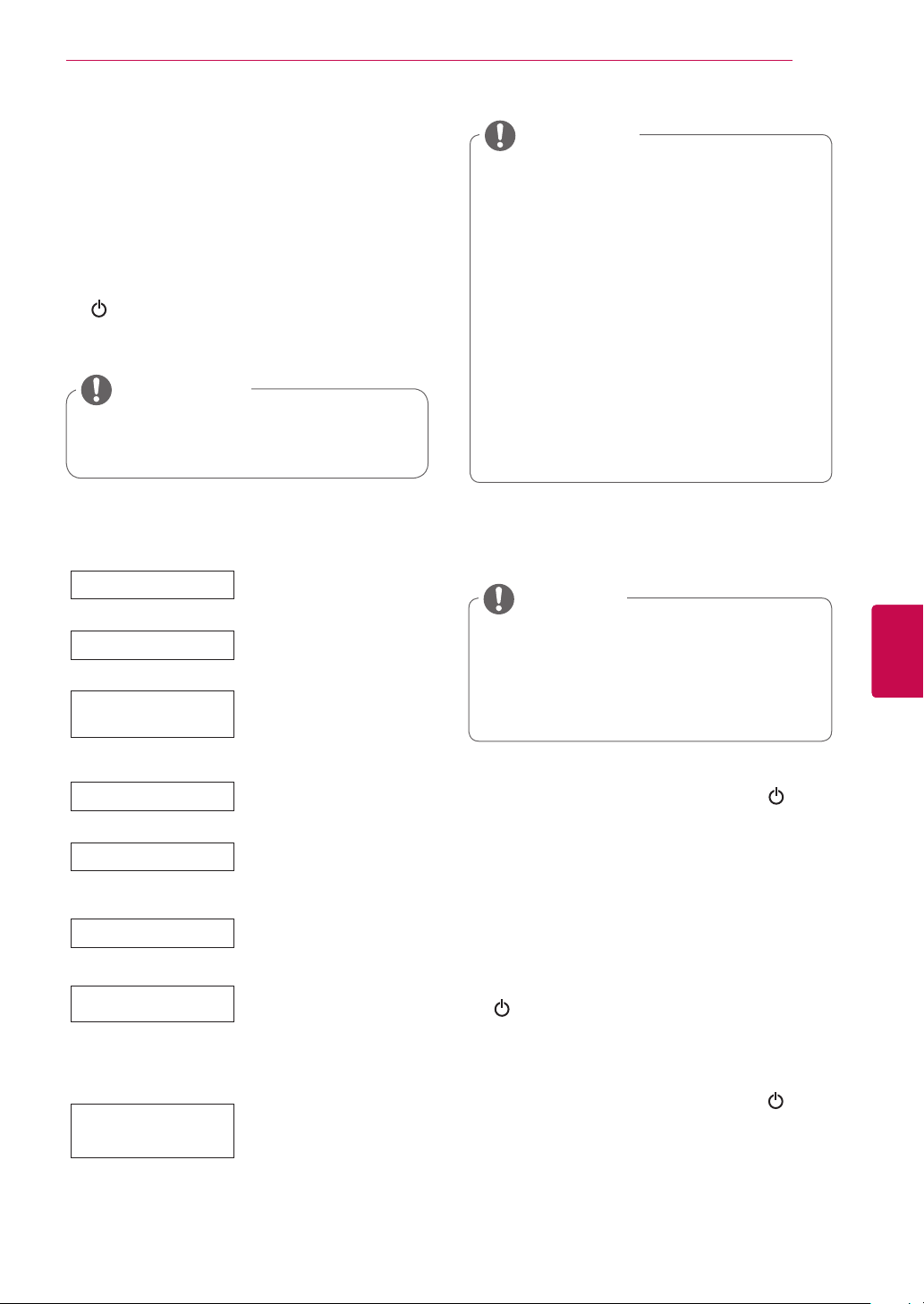
SLEDOVANIETELEVÍZIE
29
Prvézapnutietelevízora
Pri prvom zapnutí televízora sa objaví obrazovka
úvodného nastavenia. Vyberte jazyk a prispôsobte
základné nastavenia.
Zapojte napájací kábel do elektrickej zásuvky.
1
V pohotovostnom režime stlačením tlačidla
2
(POWER(NAPÁJANIE))
Ak zapínate televízor prvýkrát, zobrazí sa obrazovka úvodného nastavenia.
POZNÁMKA
Položku Obnovavýrobnýchnastave-
y
ní môžete taktiež sprístupniť otvorením
ponuky MOŽNOSTI v Úvodnej ponuke NASTAVENIE.
Podľa pokynov na obrazovke prispôsobte na-
3
stavenia televízora tak, ako vám to vyhovuje.
Jazyk
Nastavenierežimu
Kontrolkanapája-
nia
Krajina
Časovépásmo
Nastaveniehesla
Nastaveniesiete
Automatickélade-
nie
zapnite televízor.
Výber jazyka.
Výber režimu Domácepou-
žitie pre domáce prostredie.
Nastavenie kontrolky napájania.
(Po zvolení položky Domáce
použitie v ponuke Nastavenie režimu)
Výber krajiny.
modelu)
Výber časového pásma a letného času.
(Keď ako krajinu zvolíte Rusko)
Nastavenie hesla.
(Keď ako krajinu zvolíte
Francúzsko)
Nastaví vašu sieť tak, aby
ste na televízore mohli využívať funkcie týkajúce sa
danej siete. (Len modely
47/55LW95**)
Automatické vyhľadanie
a uloženie dostupných
programov.
(V závislosti od
POZNÁMKA
V krajinách bez potvrdených štandardov
y
vysielania DTV nemusia v závislosti od
spôsobu vysielania DTV niektoré funkcie
DTV fungovať.
Ak je ako krajina nastavené Francúzsko,
y
heslo nie je „0“, „0“, „0“, „0“, ale „1“, „2“,
„3“, „4“.
Ak chcete v domácom prostredí dosiah-
y
nuť najlepšiu kvalitu obrazu, vyberte režim Domácepoužitie.
RežimObchod je vhodný pre maloob-
y
chodné prostredie.
Ak zvolíte režim Obchod, všetky prispô-
y
sobené nastavenia sa v priebehu 5 minút
prepnú na predvolené nastavenia režimu
Obchod.
4 Po dokončení základných nastavení stlačte tla-
čidlo OK.
POZNÁMKA
y Ak úvodné nastavenie nedokončíte, bude
sa zobrazovať po každom zapnutí televízora.
y Pri dlhodobom nepoužívaní televízora od-
pojte napájací kábel z elektrickej zásuvky.
5 Televízor vypnete stlačením tlačidla
(POWER(NAPÁJANIE))
.
Sledovanietelevízie
V pohotovostnom režime stlačením tlačidla
1
(POWER(NAPÁJANIE))
Stlačte tlačidlo INPUT(VSTUP)a vyberte mož-
2
nosť Anténa.
Televízor vypnete stlačením tlačidla
3
(POWER(NAPÁJANIE))
Televízor sa prepne do pohotovostného režimu.
zapnite televízor.
.
SLOVENČINA
SK
Page 30
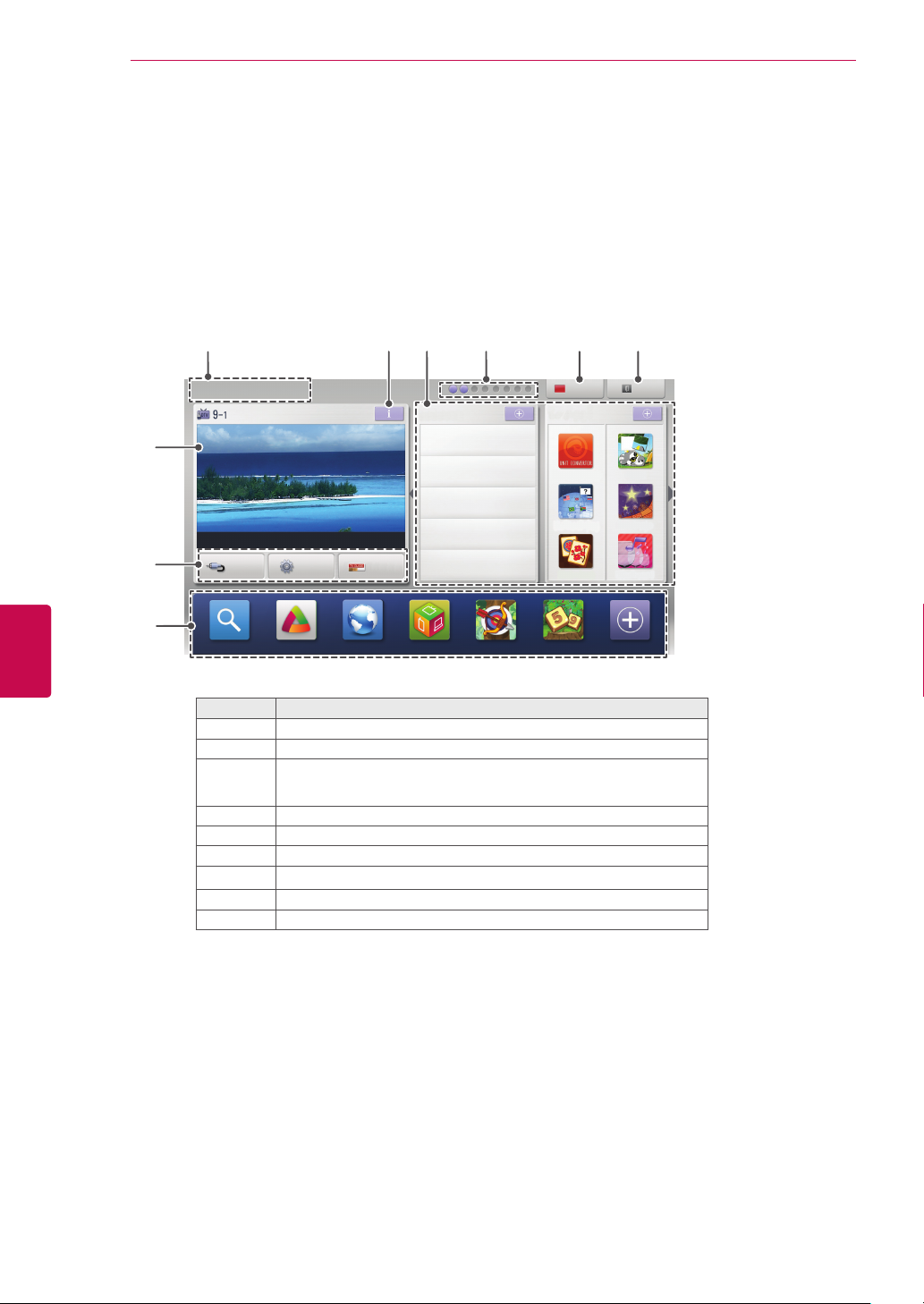
SLEDOVANIETELEVÍZIE
30
PrístupkÚvodnejponuke
Stlačením tlačidla Home(Úvod) otvorte Úvodnú ponuku.
1
Stláčaním navigačných tlačidiel prejdite na jednu z nasledujúcich ponúk a stlačte tlačidlo OK.
2
Stláčaním navigačných tlačidiel prejdite na požadované nastavenie alebo možnosť a stlačte tlačidlo OK.
3
Po dokončení stlačte tlačidlo EXIT(UKONČIŤ).
4
SLOVENČINA
SK
7
8
9
1
So. 1. jan. 2011, 12:00
Premium
(Ponuka Premium)
Služba UCC
Online filmy
Informácie o počasí
Príroda sveta 5:05 – 5:55 hod.
VSTUP
Hľadať
LG Apps
NASTAVENIE
SPRIEVODCA
Web-prehliadač
mediálne súbory
Možnosti Popis
Aktuálny dátum, čas
1
Informácie o programe kanálu
2
Karta funkcií: Po zvolení jednotlivých kariet si môžete vychutnať
rôzne súbory s mediálnym obsahom a prémiovú kartu môžete
3
upraviť výberom 5 položiek.
Poloha karty funkcií
4
Prihlásiť sa
5
Ukončiť
6
Obrazovka aktuálne sledovaného kanála
7
Ponuka VSTUP, NASTAVENIE, SPRIEVODCA.
8
Panel spustenia
9
Fotoalbum
Služba sociálnej siete
Prepojenie na
4 5 62 3
Prihlásiť sa
LG Apps
Obľúbené Nové
Konvertor
jednotiek
Vlajky štátov
Mah-Jong
Šíp Sudoku Moje aplikácie
Winesound
Ukončiť
Puzzle
Horoskop
Page 31

SLEDOVANIETELEVÍZIE
31
Spravovanieprogramov
Automatickénastavenieprogramu
VýbermožnostiAnténa
Pomocou tejto funkcie môžete automaticky vyhľadať a uložiť všetky dostupné programy.
Ak spustíte automatické vyhľadávanie programov,
všetky predtým uložené informácie o službách sa
vymažú.
1 Stlačením tlačidla HOME(ÚVOD) otvorte
Úvodnú ponuku.
2 Stláčaním navigačných tlačidiel prejdite na
položku NASTAVENIE a stlačte tlačidlo OK.
3 Stláčaním navigačných tlačidiel prejdite na
položku NASTAVENIE a stlačte tlačidlo OK.
4 Stláčaním navigačných tlačidiel prejdite na
položku Automatickéladenie a stlačte tlačidlo
OK.
5 Stláčaním navigačných tlačidiel prejdite na
položku Anténa a stlačte tlačidlo OK.
6 Výberom položky Spustiť spustíte automatické
ladenie.
Televízor automaticky vyhľadá a uloží dostupné
programy.
7 Po dokončení nastavenia stlačte tlačidlo EXIT
(UKONČIŤ).
Do predchádzajúcej ponuky sa vrátite stlačením tlačidla BACK(SPÄŤ).
POZNÁMKA
y Ak televízor nájde zablokovaný program,
zobrazí sa výzva na zadanie hesla, aby sa
mohol program prehľadávať aj naďalej.
y M
ôžete uložiť až 1 200 programov (Okrem
satelitných modelov) alebo 6 000 programov
(Len satelitné modely). Počet programov, ktoré
môžete uložiť, sa líši v závislosti od podmienok
vysielaného signálu.
y Ak je zvolené Taliansko v ponuke
na
: ak sa pri automatickom ladení zobrazí
kontextové okno informujúce, že bol nájdený
konfliktný program, situáciu vyriešte voľbou
vysielateľa pre konfliktné číslo programu.
y
Ak je zvolené Spojenékráľovstvo v ponuke
Krajina: ak sa pri automatickom ladení zobrazí
kontextové okno informujúce, že bol nájdený
konfliktný program, situáciu vyriešte voľbou
regiónu krajiny pre konfliktné číslo programu.
y Ak je v ponuke Krajina zvolené Nórsko: ak sú
pri automatickom ladení rozpoznané viac ako
dva názvy siete, môžete zvoliť požadovaný
názov. Zoznamy programov sú usporiadané
podľa zvoleného názvu siete. (Len škandinávske modely)
y Kábel DVB je možné používať v týchto kraji-
nách: Nemecko, Holandsko, Švédsko, Švajčiarsko, Dánsko, Rakúsko, Fínsko, Nórsko, Slovinsko, Maďarsko, Ukrajina, Bulharsko, Írsko,
Poľsko, Rumunsko, Rusko, Litva, Estónsko,
Lotyšsko, Španielsko. (Možno pridať podporovanú krajinu.)
Kraji-
VýbermožnostiKábel
1 Stlačením tlačidla HOME(ÚVOD) otvorte
Úvodnú ponuku.
2 Stláčaním navigačných tlačidiel prejdite na po-
ložku NASTAVENIE a stlačte tlačidlo OK.
3 Stláčaním navigačných tlačidiel prejdite na po-
ložku NASTAVENIE a stlačte tlačidlo OK.
4 Stláčaním navigačných tlačidiel prejdite na po-
ložku Automatickéladenie a stlačte tlačidlo
OK.
5 Stláčaním navigačných tlačidiel prejdite na po-
ložku Kábel a stlačte tlačidlo OK.
6 Stláčaním navigačných tlačidiel prejdite na po-
ložku ServiceOperator a stlačte tlačidlo OK.
7 Stláčaním navigačných alebo numerických
tlačidiel vykonajte príslušné úpravy a stlačte
tlačidlo OK.
8 Výberom položky Spustiť spustíte automatické
ladenie.
Televízor automaticky vyhľadá a uloží dostup-
né programy.
9 Po dokončení nastavenia stlačte tlačidlo EXIT
(UKONČIŤ).
Do predchádzajúcej ponuky sa vrátite stlače-
ním tlačidla BACK(SPÄŤ).
POZNÁMKA
y Ak televízor nájde zablokovaný program, zo-
brazí sa výzva na zadanie hesla, aby sa mohol program prehľadávať aj naďalej.
y Pomocou tejto funkcie môžete automatic-
ky vyhľadať a uložiť všetky dostupné programy. Ak spustíte automatické vyhľadávanie
programov, všetky predtým uložené informácie o službách sa vymažú.
y Keď zvolíte možnosť Kábel, obrazovka vý-
beru položky CableServiceOperator(Operátorkáblovejslužby) sa môže, ale nemusí
meniť, v závislosti od situácie v danej krajine.
y Kontextové okno pre výber poskytovate-
ľaslužieb sa zobrazí iba pri prvom výsky-
te nasledujúcich 3 prípadov: aktivácia ponuky Úvodnénastavenia, zmena pripojenia z
možnosti Anténa na Kábel, alebo ak vstúpite do ponuky po zmene Krajiny.
y Ak chcete zvoliť poskytovateľa služieb mimo
uvedených 3 prípadov, môžete tak urobiť výberom ponuky Nastavenie->Nastavenie
káblovejDTV->ServiceOperator.
SLOVENČINA
SK
Page 32

SLEDOVANIETELEVÍZIE
32
SLOVENČINA
SK
y Získaný certifikát SO: Švédsko (Com-
hem, Canal Digital), Dánsko (YouSee,
Canal Digital, Stofa), Nórsko (Canal Digital), Holandsko (Ziggo, UPC Digitaal),
Ukrajina (Volia-Cable), Nemecko (KDG),
Švajčiarsko (CableCom, UPC), Rakúsko
(UPC Digital), Maďarsko (UPC Digital), Írsko (UPC Digital), Poľsko (UPC
Digital), Rumunsko (UPC Digital), Rusko
(OnLime).
y Ak nie je k dispozícii žiaden z vami
požadovaných poskytovateľov služieb,
zvoľte možnosť Iníoperátori.
y Ak vyberiete možnosť „Iníoperátori“
alebo vybratá krajina podporuje iba
možnosť „Iníoperátori“, vyhľadanie
všetkých kanálov môže trvať určitý
čas alebo niektoré kanály nemusia byť
nájdené.
Na rýchle a správne vyhľadanie všetkých dostupných programov sú potrebné nasledujúce hodnoty.
Bežne používané hodnoty sa poskytujú ako
„predvolené“.
Správne nastavenia však získate od poskytovateľa služieb káblovej televízie.
Keď je spustené Automatickéladenie v režime káblovej DVB, výberom možnosti Kompletné aktivujete vyhľadávanie dostupných kanálov na všetkých frekvenciách.
V prípade, ak po voľbe možnosti Predvolené
nebol nájdený program, vykonajte vyhľadávanie voľbou možnosti Kompletné.
Ak je však program vyhľadávaný voľbou možnosti Kompletné, doba automatického ladenia
môže trvať veľmi dlho.
•
Frekvencia: zadanie používateľom defino-
vanej frekvencie.
•
Prenosovárýchlosť: zadanie prenoso-
vej rýchlosti definovanej používateľom.
(Prenosová rýchlosť: rýchlosť, akou zariadenie, napríklad modem, odosiela kanálu znaky).
• Modulácia: zadanie modulácie definovanej
používateľom. (Modulácia: úprava nosných kmitočtov zvukového alebo obrazového signálu).
•IDsiete: jedinečný identifikátor vyhradený
každému používateľovi.
• Začiatočnáfrekvencia: zadanie začiatoč-
nej frekvencie používateľského frekvenčného rozsahu.
• Koncováfrekvencia: zadanie koncovej
frekvencie používateľského frekvenčného
rozsahu.
VýbermožnostiSatelit
(Len satelitné modely)
1 Stlačením tlačidla HOME(ÚVOD) otvorte
Úvodnú ponuku.
2 Stláčaním navigačných tlačidiel prejdite na
položku NASTAVENIE a stlačte tlačidlo OK.
3 Stláčaním navigačných tlačidiel prejdite na
položku NASTAVENIE a stlačte tlačidlo OK.
4 Stláčaním navigačných tlačidiel prejdite na
položku Automatickéladenie a stlačte tlačidlo OK.
5 Stláčaním navigačných tlačidiel prejdite na
položku Satelit a stlačte tlačidlo OK.
6 Stláčaním navigačných tlačidiel prechádzaj-
te cez položky, vykonajte príslušné úpravy a
stlačte tlačidlo OK.
7 Výberom položky Spustiť spustíte automa-
tické ladenie.
Televízor automaticky vyhľadá a uloží do-
stupné programy.
8 Po dokončení nastavenia stlačte tlačidlo
EXIT(UKONČIŤ).
Do predchádzajúcej ponuky sa vrátite stlače-
ním tlačidla BACK(SPÄŤ).
POZNÁMKA
y Typprogramu: môžete zvoliť možnosť Všet-
kyprogramy,ProgramFTA alebo Platený
program.
y Vyhľadávaniesiete: môžete vyhľadávať v
existujúcom Zoznametranspondéra a taktiež v Zoznametranspondéra vysielanom
cez NIT.
y Nastavenie možnosti Informácie onastavení
ID môžete zmeniť v ponuke Nastavenie.
y Pridať/Odstrániť možnosť NastavenieID
môžete cez ponuku NASTAVENIE->Nasta-
venieDTVsatelitu.
y Uložiť môžete maximálne 6 000 programov.
Ak chcete pridať programy, odstráňte nepoužívané nastavenia ID v ponuke NASTAVE-
NIE->NastavenieDTVsatelitu a opätovne
nalaďte televízor.
Page 33

SLEDOVANIETELEVÍZIE
33
VýbermožnostiAnténaasatelit
(Len satelitné modely)
1 Stlačením tlačidla HOME(ÚVOD) otvorte
Úvodnú ponuku.
2 Stláčaním navigačných tlačidiel prejdite na po-
ložku NASTAVENIE a stlačte tlačidlo OK.
3 Stláčaním navigačných tlačidiel prejdite na po-
ložku NASTAVENIE a stlačte tlačidlo OK.
4 Stláčaním navigačných tlačidiel prejdite na po-
ložku Automatickéladenie a stlačte tlačidlo
OK.
5 Stláčaním navigačných tlačidiel prejdite na po-
ložku Anténaasatelit a stlačte tlačidlo OK.
6 Stláčaním navigačných tlačidiel prechádzaj-
te cez položky, vykonajte príslušné úpravy a
stlačte tlačidlo OK.
7 Výberom položky Spustiťspustíte automatické
ladenie.
Televízor automaticky vyhľadá a uloží dostup-
né programy.
8 Po dokončení nastavenia stlačte tlačidlo EXIT
(UKONČIŤ).
Do predchádzajúcej ponuky sa vrátite stlače-
ním tlačidla BACK(SPÄŤ).
VýbermožnostiKábelasatelit
(Len satelitné modely)
1 Stlačením tlačidla HOME(ÚVOD) otvorte
Úvodnú ponuku.
2 Stláčaním navigačných tlačidiel prejdite na po-
ložku NASTAVENIE a stlačte tlačidlo OK.
3 Stláčaním navigačných tlačidiel prejdite na po-
ložku NASTAVENIE a stlačte tlačidlo OK.
4 Stláčaním navigačných tlačidiel prejdite na po-
ložku Automatickéladenie a stlačte tlačidlo
OK.
5 Stláčaním navigačných tlačidiel prejdite na po-
ložku Kábelasatelit a stlačte tlačidlo OK.
6 Stláčaním navigačných tlačidiel prejdite na po-
ložku ServiceOperator a stlačte tlačidlo OK.
7 Stláčaním navigačných tlačidiel vyberte poža-
dované nastavenie kábla a stlačte tlačidlo OK.
8 Stláčaním navigačných tlačidiel vyberte poža-
dované nastavenie satelitu a stlačte tlačidlo
OK.
9 Výberom položky Spustiť spustíte automatické
ladenie.
Televízor automaticky vyhľadá a uloží dostup-
né programy.
SLOVENČINA
SK
10 Po dokončení nastavení stlačte tlačidlo EXIT
(UKONČIŤ).
Do predchádzajúcej ponuky sa vrátite stlačením tlačidla BACK(SPÄŤ).
Page 34

SLEDOVANIETELEVÍZIE
34
SLOVENČINA
SK
NastaveniekáblovejDTV
(Kábel, len režim Kábel a satelit (– len satelitné
modely))
Rozsah, ktorý môže používateľ vybrať v ponuke
Service Operator sa líši v závislosti od počtu operátorov v danej krajine. Ak je počet podporovaných
operátorov v danej krajine 1, príslušná funkcia sa
stane neaktívnou.
1 Stlačením tlačidla HOME(ÚVOD) otvorte
Úvodnú ponuku.
2 Stláčaním navigačných tlačidiel prejdite na po-
ložku NASTAVENIE a stlačte tlačidlo OK.
3 Stláčaním navigačných tlačidiel prejdite na po-
ložku NASTAVENIE a stlačte tlačidlo OK.
4 Stláčaním navigačných tlačidiel prejdite na po-
ložku NastaveniekáblovejDTV a stlačte tlačidlo OK.
5 Stláčaním navigačných tlačidiel prejdite na po-
ložku ServiceOperatoraleboAutom.aktuali-
záciaprogramov a stlačte tlačidlo OK.
6 Vyberte požadovaný zdroj.
7 Po dokončení nastavenia stlačte tlačidlo EXIT
(UKONČIŤ).
Do predchádzajúcej ponuky sa vrátite stlačením tlačidla BACK(SPÄŤ).
POZNÁMKA
y Ak je funkciaAutomatickáaktualizácia
programov zapnutá, môžete aktualizovať
informácie o všetkých programoch, ktoré
možno aktualizovať, vrátane aktuálne sledovaného programu.
y Ak je funkcia Autom.aktualizáciaprogra-
mov vypnutá, môžete aktualizovať informá-
cie iba o aktuálne sledovanom programe.
y Možnosť NastaveniekáblovejDTV nemô-
žete vybrať, keď je operátor služby nastavený na možnosť „Ziggo“.
NastavenieDTVsatelitu
(Satelit, Anténa a satelit, len režim Kábel a satelit –
len satelitné modely)
Môžete pridať alebo odstrániť nastavenie ID satelitu.
1 Stlačením tlačidla Home(Úvod) otvorte Úvod-
nú ponuku.
2 Stláčaním navigačných tlačidiel prejdite na po-
ložku NASTAVENIE a stlačte tlačidlo OK.
3 Stláčaním navigačných tlačidiel prejdite na po-
ložku NASTAVENIE a stlačte tlačidlo OK.
4 Stláčaním navigačných tlačidiel prejdite na po-
ložku NastavenieDTVsatelitu a stlačte tlačidlo OK.
5 Vyberte požadované nastavenie ID.
Pre každé nastavenie ID môžete ľubovoľne
zmeniť nasledujúce nastavenia.
Možnosti Popis
Satelit Vyberte požadovaný Satelit.
LNBfrekvencia
22KHz
Tone
ToneBurst Ak používate prepínač Tone Burst, vy-
LNBenergia
DiSEqC Ak používate nastavenie DiSEqC, vyber-
Motorizovaný
systém
Vyberte jednu hodnotu spomedzimožnostíUniverzálny,9750,10600,5150.
Ak pre LNB frekvenciu s hodnotou
9750/10600 (MHz) zvolíte možnosť Uni-
verzálny, možnosť 22KHzTone sa vypne.
Ak v uvedenom zozname nenájdete
hodnotu LNB frekvencie, vyberte položku Používateľa manuálne zadajte frekvenciu.
Ak používate prepínač 22KHz Tone, vyberte možnosť A alebo B. Ak použijete možnosť 22KHz Tone, položky Tone
Burst a Motorizovanýsystém sa vypnú.
berte možnosť A alebo B. Ak použijete možnosť Tone Burst, položky22KHz
Tonea Motorizovanýsystém sa vypnú.
Ak chcete zapnúť napájanie LNB, vyberte možnosť Zap.
Ak vyberiete možnosť Vyp., položka
Motorizovanýsystémsa vypne.
te jednu z možností uvedených v položkeDiSEqCA~D. Ak použijete možnosť
DiSEqC, položkaMotorizovanýsys-
tém sa vypne.
Ak používate motor, vyberte možnosť
Zap. Ak chcete nastaviť polohu antény,
stlačte tlačidlo OK a použite motor. Ak
použijete motor, položky22KHzTone,
ToneBursta DiSEqCsa vypnú.
Page 35

SLEDOVANIETELEVÍZIE
35
6 Ak v položke Motorizovanýsystém zvolíte
možnosť Zap., vyberte požadovaný zdroj.
Možnosti Popis
Smerdis-kuVyberte smer, v ktorom chcete, aby sa
Režimdis-kuDostupné sú dva režimy: Krokový a Sú-
TestTP Vyberte test TP, ktorý chcete naladiť.
Nastaviťlimit
Prejsťna
nulu
Uložiť Umožňuje uložiť aktuálny smer motora.
motor pohyboval.
vislý.
Krokový: Motor sa pohybuje na zá-
y
klade vami zadanej hodnoty (od 1 do
128).
Súvislý: Motor sa pohybuje súvisle,
y
kým nestlačíte tlačidlo „Stop“.
Aby sa motor pohyboval iba v nastavenom smere, nastavte pohyb motora na
východ alebo západ.
Zap.: Zvolením možnosti „Západ/Vý-
y
chod“ môžete obmedziť presun na
aktuálny smer.
Vyp.: Zrušíte nastavené obmedzenie.
y
Umožňuje pohyb motora do polohy
„Nula“.
7 Po dokončení nastavenia stlačte tlačidlo EXIT
(UKONČIŤ).
Do predchádzajúcej ponuky sa vrátite stlačením tlačidla BACK(SPÄŤ).
POZNÁMKA
y Ak položku Satelit nastavíte na možnosť
Iné, pri pridávaní nastavenia ID musíte
transpondér pridať pomocou Manuálneho
ladenia.
y Môžete pridať až 16 nastavení ID.
y Všetky nastavenia ID možno odstrániť,
okrem NastaveniaID1.
y Pri výbere nastavenia 22KHzTone a
DiSEqc alebo ToneBurst a DiSEqc ich mu-
síte pripojiť v tej istej polohe, aká je uvedená
na obrazovke (OSD).
y Ak odstránite nastavenie ID, všetky progra-
my uložené v tomto nastavení ID sa odstránia.
Akt.zoznamuprogramovTivu
(Satelit, Anténa a satelit, len režim Kábel a satelit –
len satelitné modely) (Len Taliansko)
1 Stlačením tlačidla Home(Úvod) otvorte Úvod-
nú ponuku.
2 Stláčaním navigačných tlačidiel prejdite na po-
ložku NASTAVENIE a stlačte tlačidlo OK.
3 Stláčaním navigačných tlačidiel prejdite na po-
ložku NASTAVENIE a stlačte tlačidlo OK.
4 Stláčaním navigačných tlačidiel prejdite na po-
ložku Akt.zoznamuprogramovTivu a stlačte
tlačidlo OK.
5 Stláčaním navigačných tlačidiel prejdite na
možnosť Vyp.aleboZap.
SLOVENČINA
SK
POZNÁMKA
y Aktualizácia zmenených informácií o zozna-
moch programov v závislosti od podmienok
vysielania danej krajiny a satelitu.
y Ak je televízor nepretržite vypnutý, vykoná
sa aktualizácia zoznamu programov. Po
dokončení aktualizácií sa zoznam programov môže zmeniť. Ak si to neželáte, vyberte
možnosť Vyp.
Page 36

SLEDOVANIETELEVÍZIE
36
SLOVENČINA
SK
Manuálnenastavenieprogramu
(vdigitálnomrežime)
Funkcia manuálneho ladenia programov umožňuje
manuálne pridať program do zoznamu programov.
VýbermožnostiAnténa
1 Stlačením tlačidla HOME(ÚVOD) otvorte
Úvodnú ponuku.
2 Stláčaním navigačných tlačidiel prejdite na po-
ložku NASTAVENIE a stlačte tlačidlo OK.
3 Stláčaním navigačných tlačidiel prejdite na po-
ložku NASTAVENIE a stlačte tlačidlo OK.
4 Stláčaním navigačných tlačidiel prejdite na po-
ložku Manuálneladenie a stlačte tlačidlo OK.
5 Stláčaním navigačných tlačidiel prejdite na po-
ložku DTV.
6 Prechádzajte cez typy programov a tieto
programy pridávajte.
7 Po dokončení nastavenia stlačte tlačidlo EXIT
(UKONČIŤ).
Do predchádzajúcej ponuky sa vrátite stlačením tlačidla BACK(SPÄŤ).
POZNÁMKA
y Ak televízor nájde zablokovaný program, zo-
brazí sa výzva na zadanie hesla, aby sa mohol program prehľadávať aj na ďalej.
y Ak je zvolená krajina „Nórsko“ alebo „Lotyš-
sko“, môžete vybrať možnosť SBAND.
VýbermožnostiKábel
(Kábel, len režim Kábel a satelit (– len satelitné
modely))
1 Stlačením tlačidla Home(Úvod) otvorte Úvod-
nú ponuku.
2 Stláčaním navigačných tlačidiel prejdite na po-
ložku NASTAVENIE a stlačte tlačidlo OK.
3 Stláčaním navigačných tlačidiel prejdite na po-
ložku NASTAVENIE a stlačte tlačidlo OK.
4 Stláčaním navigačných tlačidiel prejdite na po-
ložku Manuálneladenie a stlačte tlačidlo OK.
5 Stláčaním navigačných tlačidiel prejdite na po-
ložku KáblováDTV.
6 Vykonajte príslušné úpravy.
7 Po dokončení nastavenia stlačte tlačidlo EXIT
(UKONČIŤ).
Do predchádzajúcej ponuky sa vrátite stlačením tlačidla BACK(SPÄŤ).
POZNÁMKA
y Ak televízor nájde zablokovaný program,
zobrazí sa výzva na zadanie hesla, aby sa
mohol program prehľadávať aj naďalej.
y Prenosovárýchlosť: zadanie prenosovej
rýchlosti definovanej používateľom. (Prenosová rýchlosť: rýchlosť, akou zariadenie,
napríklad modem, odosiela kanálu znaky).
y Modulácia: zadanie modulácie definovanej
používateľom. (Modulácia: úprava nosných
kmitočtov zvukového alebo obrazového
signálu).
y Možnosť KáblováDTV nemôžete vy-
brať, keď je operátor služby nastavený na
možnosť „Ziggo“ alebo „Iníoperátori“ v
Holandsku.
Page 37

SLEDOVANIETELEVÍZIE
37
VýbermožnostiSatelit
(Satelit, Anténa a satelit, len režim Kábel a satelit –
len satelitné modely)
1 Stlačením tlačidla Home(Úvod) otvorte Úvod-
nú ponuku.
2 Stláčaním navigačných tlačidiel prejdite na po-
ložku NASTAVENIE a stlačte tlačidlo OK.
3 Stláčaním navigačných tlačidiel prejdite na po-
ložku NASTAVENIE a stlačte tlačidlo OK.
4 Stláčaním navigačných tlačidiel prejdite na po-
ložku Manuálneladenie a stlačte tlačidlo OK.
5 Stláčaním navigačných tlačidiel prejdite na po-
ložku SatelitDTV.
6 Vykonajte príslušné úpravy.
7 Po dokončení nastavenia stlačte tlačidlo EXIT
(UKONČIŤ).
Do predchádzajúcej ponuky sa vrátite stlačením tlačidla BACK(SPÄŤ).
POZNÁMKA
y Ak televízor nájde zablokovaný program,
zobrazí sa výzva na zadanie hesla, aby sa
mohol program prehľadávať aj naďalej.
y Transpondér: ak nemáte k dispozícii žiadny
transpondér, môžete si ho pridať prihlásením
sa ako Používateľ.
y Ak je uložených viac ako 2 000 transpondé-
rov, pridanie ďalšieho transpondéra nie je
možné. Ak chcete pridať transpondéry, odstráňte nepoužívané nastavenia ID v ponuke
NASTAVENIE > NastavenieDTVsatelitu a
skúste to znova.
y Ak nie je k dispozícii žiadny transpondér,
nemôžete používať funkciu Automatické
ladenie. V takomto prípade musíte transpondér pridať pomocou možnosti Manuálne
ladenie.
Manuálnenastavenieprogramu
(vanalógovomrežime)
Manuálne ladenie vám umožňuje ručne naladiť
stanice a uložiť ich v pamäti vo vami zvolenom poradí.
1 Stlačením tlačidla Home(Úvod) otvorte Úvod-
nú ponuku.
2 Stláčaním navigačných tlačidiel prejdite na po-
ložku NASTAVENIE a stlačte tlačidlo OK.
3 Stláčaním navigačných tlačidiel prejdite na po-
ložku NASTAVENIE a stlačte tlačidlo OK.
4 Stláčaním navigačných tlačidiel prejdite na po-
ložku Manuálneladenie a stlačte tlačidlo OK.
5 Stláčaním navigačných tlačidiel prejdite na po-
ložku TV alebo Káblovátelevízia alebo Káb-
lováDTV alebo SatelitDTV.
6 Prechádzajte cez typy programov a pridávajte
alebo odstraňujte programy.
7 Stláčaním navigačných tlačidiel prejdite na po-
ložku TV Systém.
8 Stláčaním navigačných tlačidiel prejdite na po-
ložku V/UHFaleboKábel.
9 Stláčaním navigačných alebo numerických tla-
čidiel prejdite na číslo požadovaného programu.
10 Stláčaním navigačných tlačidiel prejdite na
danú položku a spustite vyhľadávanie.
11 Stláčaním navigačných tlačidiel prejdite na po-
ložku Obchod a stlačte tlačidlo OK.
12 Po dokončení nastavenia stlačte tlačidlo EXIT
(UKONČIŤ).
Do predchádzajúcej ponuky sa vrátite stlače-
ním tlačidla BACK(SPÄŤ).
POZNÁMKA
y Ak televízor nájde zablokovaný program,
zobrazí sa výzva na zadanie hesla, aby sa
mohol program prehľadávať aj na ďalej.
y L : SECAM L/L’ (Francúzsko) (Okrem mode-
lov s podporou DVB-T2)
y BG : PAL B/G, SECAM B/G (Európa/Vý-
chodná Európa/Ázia/Nový Zéland/Stredný
východ/Afrika)
y I: PAL I (Spojené kráľovstvo/ Írsko/
Hongkong/Južná Afrika)
y DK : PAL D/K, SECAM D/K (Východná Eu-
rópa/Čína/Afrika/CIS)
y Ak chcete uložiť ďalší kanál, zopakujte kroky
6 až 11.
SLOVENČINA
SK
Page 38

SLEDOVANIETELEVÍZIE
38
SLOVENČINA
SK
Pomenovaniestanice
Každú stanicu môžete tiež pomenovať piatimi
znakmi.
1 Stlačením tlačidla Home(Úvod) otvorte Úvod-
nú ponuku.
2 Stláčaním navigačných tlačidiel prejdite na po-
ložku NASTAVENIE a stlačte tlačidlo OK.
3 Stláčaním navigačných tlačidiel prejdite na po-
ložku NASTAVENIE a stlačte tlačidlo OK.
4 Stláčaním navigačných tlačidiel prejdite na po-
ložku Manuálneladenie a stlačte tlačidlo OK.
5 Stláčaním navigačných tlačidiel prejdite na po-
ložku TV aleboKáblovátelevízia.
6 Stláčaním navigačných tlačidiel prejdite na po-
ložku Názov a stlačte tlačidlo OK.
7
Stláčaním navigačných tlačidiel prejdite na ďal-
šiu pozíciu a vyberte druhý požadovaný znak,
atď. Môžete použiť písmená A až Z, číslice 0 až
9, znaky +/ - a medzeru a stlačiť tlačidlo OK.
8 Stláčaním navigačných tlačidiel prejdite na po-
ložku Zatvoriťa stlačte tlačidlo OK.
9 Stláčaním navigačných tlačidiel prejdite na po-
ložku Obchod a stlačte tlačidlo OK
Jemnéladenie
(Okrem satelitných modelov)
Jemné ladenie je obyčajne potrebné len pri slabom príjme.
1 Stlačením tlačidla Home(Úvod) otvorte Úvod-
nú ponuku.
2 Stláčaním navigačných tlačidiel prejdite na po-
ložku NASTAVENIE a stlačte tlačidlo OK.
3 Stláčaním navigačných tlačidiel prejdite na po-
ložku NASTAVENIE a stlačte tlačidlo OK.
4 Stláčaním navigačných tlačidiel prejdite na po-
ložku Manuálneladenie a stlačte tlačidlo OK.
5 Stláčaním navigačných tlačidiel prejdite na po-
ložku TV aleboKáblovátelevízia.
6 Stláčaním navigačných tlačidiel prejdite na po-
ložku Doladenie.
7 Spresnite naladenie kanála a získajte vyššiu
kvalitu obrazu a zvuku.
8 Stláčaním navigačných tlačidiel prejdite na po-
ložku Obchod a stlačte tlačidlo OK
9 Po dokončení nastavenia stlačte tlačidlo EXIT
(UKONČIŤ).
Do predchádzajúcej ponuky sa vrátite stlače-
ním tlačidla BACK(SPÄŤ).
10 Po dokončení nastavenia stlačte tlačidlo EXIT
(UKONČIŤ).
Do predchádzajúcej ponuky sa vrátite stlače-
ním tlačidla BACK(SPÄŤ).
Page 39

SLEDOVANIETELEVÍZIE
39
Úpravazoznamuprogramov
Preskočenie čísla programu znamená, že ho nebudete môcť zvoliť pomocou tlačidla P počas
sledovania televízie.
Ak chcete vybrať vynechaný kanál, pomocou
ČÍSELNÝCH tlačidiel priamo zadajte číslo príslušného programu alebo ho vyberte v ponuke Úprava
programu.
Táto funkcia umožňuje preskočiť uložené programy.
1 Stlačením tlačidla HOME(ÚVOD) otvorte
Úvodnú ponuku.
2 Stláčaním navigačných tlačidiel prejdite na
položku NASTAVENIE a stlačte tlačidlo OK.
3 Stláčaním navigačných tlačidiel prejdite na
položku NASTAVENIE a stlačte tlačidlo OK.
4 Stláčaním navigačných tlačidiel prejdite na po-
ložku Úpravaprogramu a stlačte tlačidlo OK.
Upravte programy pomocou nasledujúcich
5
tlačidiel.
Tlačidlo Popis
Označte typ programu.
Prechádzanie cez typy programov alebo
programy.
Voľbaprogramuvzoznameprogramov
1 Stlačením tlačidla LIST(ZOZNAM) otvorte
zoznam programov.
Tlačidlo Popis
OK
P
Červené tlačidlo
TV/RAD
(TV/RÁDIO)
FAV(OBĽÚBENÉ)
Výber zoznamu programov alebo
aktuálny zoznam programov.
Prechádzanie cez programy.
Výber označeného programu a
jeho zobrazenie.
Prechod na predchádzajúcu alebo
nasledujúcu stranu.
Úprava programu.
Výber požadovaného režimu
programu.
Prechod na zoznam obľúbených
programov.
2 Po dokončení nastavenia stlačte tlačidlo EXIT
(UKONČIŤ).
Do predchádzajúcej ponuky sa vrátite stlače-
ním tlačidla BACK(SPÄŤ).
SLOVENČINA
SK
OK Úprava programov.
Sledovať
Nastaviť
akoobľúbený
Preskočiť
Pridať/Od-
strániť
analógový
režim)
Presunúť
(Len analógový režim)
Editovaťčíslo
programu
(Len digitálny režim)
Blok.
P Prechod na predchádzajúcu alebo na-
Červené
tlačidlo
Zelené
tlačidlo
Po dokončení stlačte tlačidlo EXIT(UKONČIŤ).
6
sledujúcu stranu.
Výber požadovanej skupiny obľúbených
programov.
Spustí automatické zoradenie. (Len analógový režim)
Spustí zoradenie satelitných programov
(Len režim Satelit DTV, Satelit rádio)
Výber označeného
programu a jeho zobrazenie.
Registrácia alebo zrušenie aktuálneho programu
v zozname obľúbených
programov.
Výber čísla programu,
ktorý chcete preskočiť.
Pridanie alebo odstránenie
(Len
programu.
Odstránený program sa
zobrazí namodro.
Posun programu.
Výber požadovaného
čísla programu.
Zablokovanie alebo odblokovanie programu.
Do predchádzajúcej ponuky sa vrátite stlačením tlačidla BACK(SPÄŤ).
POZNÁMKA
y Ak vyberiete zablokovaný program, zobrazí
sa výzva na zadanie hesla.
Page 40

SLEDOVANIETELEVÍZIE
40
SLOVENČINA
SK
Zosilňovač
(Okrem satelitných modelov)
Keď je príjem slabý, nastavte zosilňovač na mož-
nosť Zap.
Keď je signál silný, vyberte možnosť Vyp.
1 Stlačením tlačidla HOME(ÚVOD) otvorte
Úvodnú ponuku.
2 Stláčaním navigačných tlačidiel prejdite na po-
ložku NASTAVENIE a stlačte tlačidlo OK.
3 Stláčaním navigačných tlačidiel prejdite na po-
ložku NASTAVENIE a stlačte tlačidlo OK.
4 Stláčaním navigačných tlačidiel prejdite na po-
ložku Zosilňovač a stlačte tlačidlo OK.
Vyberte možnosť Zap. alebo Vyp.
5
Používanieobľúbenýchprogramov
Pridajte si často sledované programy do zoznamu
obľúbených programov.
1 Vyberte program, ktorý chcete pridať do zozna-
mu obľúbených programov.
2 Stlačte tlačidlo FAV (OBĽÚBENÉ).
Tlačidlo Popis
P
Červené tlačidlo
Zelené tlačidlo
TV/RAD
(TV/RÁDIO)
FAV(OBĽÚBENÉ)
3 Po dokončení nastavenia stlačte tlačidlo EXIT
(UKONČIŤ).
Výber požadovanej skupiny obľúbených programov.
Prechod na predchádzajúcu alebo
nasledujúcu stranu.
Prechod na položku Úprava
programu.
Registrácia alebo zrušenie aktuálneho programu.
Výber požadovaného režimu
programu.
Prechod na položku Zoznam
programov.
InformácieoCI(CommonInterface,štandardnérozhranie).
Táto funkcia umožňuje sledovať zakódované (platené) programy. Ak vyberiete modul CI, nemôžete
sledovať platené programy.
Keď sa modul CI nachádza v príslušnom otvore, k
dispozícii je ponuka modulu.
Ak si chcete zakúpiť modul a kartu smart, obráťte sa na svojho predajcu. Modul CI nevkladajte a
nevyberajte z televízora príliš často. Môže to spôsobiť poruchu. Po vložení modulu CI a následnom
zapnutí televízora často nepočuť žiadny zvuk.
Televízor môže byť nekompatibilný s modulom CI
a kartou smart.
Funkcie CI (Common Interface, štandardné rozhranie) možno nebudete môcť používať v niektorých krajinách v závislosti od vysielacích podmienok.
Pri použití modulu CAM (Conditional Access Module, modul podmieneného prístupu) sa presvedčte, či vyhovuje štandardu DVB-CI alebo CI plus.
Dôsledkom nenáležitej prevádzky modulu CAM
(Conditional Access Module) môže byť neadekvátny obraz.
1 Stlačením tlačidla HOME(ÚVOD) otvorte
Úvodnú ponuku.
2 Stláčaním navigačných tlačidiel prejdite na po-
ložku NASTAVENIE a stlačte tlačidlo OK.
3 Stláčaním navigačných tlačidiel prejdite na po-
ložku NASTAVENIE a stlačte tlačidlo OK.
4 Stláčaním navigačných tlačidiel prejdite na po-
ložku InformácieoCI a stlačte tlačidlo OK.
5 Zvoľte požadovanú položku: informácie o mo-
dule, informácie o karte Smart, jazyk alebo prevzatie softvéru a pod., a stlačte tlačidlo OK.
6 Po dokončení nastavenia stlačte tlačidlo EXIT
(UKONČIŤ).
POZNÁMKA
y Táto obrazovka je len ilustratívna a jej tvar,
ako aj položky ponuky, sa môžu líšiť v závislosti od poskytovateľa predplatených digitálnych služieb.
y Po konzultácii s vaším predajcom je možné
zmeniť obrazovku ponuky CI (Common Interface, štandardné rozhranie) aj službu.
Page 41

Použitieďalšíchmožností
Úpravapomerustrán
Optimálnu veľkosť obrazu dosiahnete stlačením
tlačidla RATIO(POMERSTRÁN) počas sledovania televízie.
POZNÁMKA
y Veľkosť obrazu môžete zmeniť aj stlače-
ním tlačidla Q.MENU(RÝCHLAPONUKA) alebo sprístupnením ponuky Pomer
strán v ponukách OBRAZU.
y Pomer strán obrazu môžete nastaviť
alebo zväčšiť pomocou navigačných
tlačidiel.
y V režime Komponent môžete vybrať
len formáty 4:3, 16:9 (širokouhlé), 14:9,
Kino–priblíženie.
y V režime HDMI môžete vybrať len formá-
ty 4:3, Pôvodnáveľkosť, 16:9 (širokouhlé), 14:9, Kino–priblíženie.
y V režimoch RGB-PC a HDMI-PC môžete
vybrať len formáty 4:3 a 16:9 (Širokouhlé).
y V režimoch DTV/HDMI/Komponent (viac
ako 720p) je dostupná možnosť Iba
skenovanie.
y Celášírka je k dispozícii v analógovom
režime a v režimoch DTV/AV/Scart.
SLEDOVANIETELEVÍZIE
Pôvodnáveľkosť: keď televízor prijíma širo-
–
kouhlý signál, signál sa automaticky zmení na
formát vysielaného obrazu.
Original
Celášírka: keď televízor prijíma širokouh-
–
lý signál, obraz možno nastaviť horizontálne
alebo vertikálne (v lineárnom pomere), aby
sa vyplnila úplne celá obrazovka.
Prostredníctvom vstupu DTV sa podporuje prehrávanie videa vo formáte 4:3 a 14:9 v
režime na celú obrazovku bez akéhokoľvek
skreslenia videa.
Celá šírka
– 4:3: zmení veľkosť obrazu na predchádzajúci
štandardný formát 4:3.
41
SLOVENČINA
SK
– 16:9: zmení veľkosť obrazu tak, aby zodpove-
dala šírke obrazovky.
– Ibaskenovanie: zobrazí video obrazy v pô-
vodnej veľkosti bez odstránenia častí na hrane obrazu.
Iba skenova-
nie
POZNÁMKA
y Ak vyberiete možnosť Ibaskenovanie,
môžete na okraji alebo okrajoch obrazovky vidieť šum obrazu.
Page 42

SLOVENČINA
SK
SLEDOVANIETELEVÍZIE
42
14:9 : V režime 14:9 môžete sledovať formát
–
obrazu 14:9 alebo bežný TV program. Obrazovka s pomerom strán 14:9 je zobrazená
rovnako ako s pomerom 4:3, ale je posunutá
nahor a nadol.
– Kino–priblíženie: Režim Kino – priblíženie
vyberte v prípade, že chcete zväčšiť pomer
strán obrazu.
Pomer strán Kino – priblíženia môžete zme-
y
niť stláčaním tlačidiel < > , pričom jeho rozsah je od 1 do 16.
Priblíženie zväčšíte alebo zmenšíte stláča-
y
ním tlačidiel ^ v.
ZmenarežimovAV
Každý režim AV má optimalizované nastavenia obrazu a zvuku.
Požadovaný režim vyberiete opakovaným stláča-
ním tlačidla AVMODE(REŽIMAV).
Režim Popis
Vyp. Zmena na predtým prispôsobené na-
stavenia.
Kino Použitie optimalizovaných nastavení
obrazu a zvuku pre kinematografické
zobrazenie.
Hra Použitie optimalizovaných nastavení
obrazu a zvuku pre rýchle hranie hier.
Pri hraní videohry prostredníctvom
konzol PlayStation alebo Xbox sa odporúča
použiť režim Hra.
Keď sa nachádzate v režime Hra, funkcie súvisiace s kvalitou obrazu budú
optimalizované
na hranie hier.
POZNÁMKA
y Ak obraz zväčšíte alebo zmenšíte, môže
sa skresliť.
Page 43

SLEDOVANIETELEVÍZIE
43
Používaniezoznamuvstupov
Výberzdrojavstupu
1 Stlačením tlačidla INPUT(VSTUP) zobrazte
zdroje vstupu.
- Pri každom zdroji vstupu sa zobrazí pripojené
zariadenie.
POZNÁMKA
y Zoznam zdrojov vstupu môžete otvoriť aj vý-
berom položky VSTUP v Úvodnej ponuke.
2 Stláčaním navigačných tlačidiel prejdite na
jeden zo zdrojov vstupu a stlačte tlačidlo OK.
Zoznam vstupov
Anténa USB 1
Komponent 1
Komponent 2
USB 2
RGB
SIMPLINK
▼
SIEŤ
▼
AV 1
HDMI 2 HDMI 3HDMI 1
Označenie vstupu
Strana 1/2
AV 2
Ukončiť
Odpojené zdroje vstupov sa zobrazia v sivej
farbe.
– Ak chcete pridať označenie vstupu, stlačte
zelené tlačidlo. Môžete ľahko identifikovať zariadenie pripojené ku každému zdroju vstupu.
– Ak k televízoru pripojíte nové externé zaria-
denie, objaví sa kontextové okno. V kontextovom okne vyberte položku Áno a zvoľte zdroj
vstupu.
– Na sprístupnenie ponuky SIMPLINK stlač-
te červené tlačidlo. Ak zvolíte položku „SIM-
PLINK a Zap.“, kontextové okno pre vstup
HDMI sa nezobrazí.
SLOVENČINA
SK
Zdrojvstupu Popis
Anténaalebo
kábel alebo
Satelit
USB Prehrávanie mediálnych súborov
SIEŤ Prehrávanie mediálnych súborov
AV Sledovanie videa prostredníctvom vi-
Komponentný Sledovanie videa prostredníctvom
RGB Používanie televízora ako monitora
HDMI Sledovanie videa prostredníctvom za-
Sledujte televíziu prostredníctvom terestriálneho, káblového a digitálneho
káblového vysielania.
prostredníctvom jednotky USB Flash.
prostredníctvom domácej siete.
deorekordéra alebo iných externých
zariadení.
prehrávača DVD alebo iných externých zariadení, alebo prostredníctvom
digitálneho prijímača Set-top Box.
počítača.
riadenia HTS alebo iných zariadení
prehrávajúcich video s vysokým rozlíšením.
Page 44

SLEDOVANIETELEVÍZIE
44
SLOVENČINA
SK
Pridanieoznačeniavstupu
Pridajte k zdroju vstupu označenie, aby ste ľahko
mohli identifikovať zariadenie pripojené k príslušnému zdroju vstupu.
Označenie vstupu
AV 1
AV 2
Komponent 1
Komponent 2
RGB
▼
Zatvoriť
▼
◄
◄
◄
◄
◄
Strana 1/2
►
►
►
►
►
1 Stlačením tlačidla INPUT(VSTUP) zobrazte
zdroje vstupu.
2 Stlačte zelené tlačidlo.
3 Stláčaním navigačných tlačidiel prejdite na je-
den zo zdrojov vstupu.
4 Stláčaním navigačných tlačidiel prejdite na jed-
no z označení vstupu.
5 Po dokončení nastavenia stlačte tlačidlo EXIT
(UKONČIŤ).
Do predchádzajúcej ponuky sa vrátite stlače-
ním tlačidla BACK(SPÄŤ).
Používanierýchlejponuky
Prispôsobenie často používaných ponúk.
Stlačte tlačidlo Q.MENU(RÝCHLAPONUKA)
1
získate prístup k rýchlym ponukám.
Stláčaním navigačných tlačidiel prechádzajte
2
cez nasledujúce ponuky a stlačte tlačidlo OK.
Ponuka Popis
Pomerstrán Zmena veľkosti obrazu (16:9, Iba
Režimobrazu Zmena režimu obrazu (Inteligentný
Režimzvuku Zmena režimu zvuku (Štandardné,
Časovačvypnutia
Jazyktitulkov V digitálnom režime zobrazí prefero-
Zvukalebo
Jazykzvuku
Popiszvuku Zapnutie alebo vypnutie funkcie Po-
Šetrenieenergie
RežimAV Nastavenie optimalizovaných na-
Vyp./Zap.preskočenie
FunkciaMULTIFEED(Len sate-
litné modely)
Zariad.USB Vysuňte zariadenie USB.
skenovanie, Pôvodná veľkosť, Celá
šírka, 4:3, 14:9, Kino – priblíženie)
snímač, Živé, Štandardné, Kino, Hra,
Odborník 1, Odborník 2)
Hudba, Kino, Šport, Hra).
Nastavenie dĺžky času do vypnutia
televízora
vané titulky.
Zmena výstupu zvuku.
pis zvuku.
Zníženie spotreby energie úpravou
jasu obrazovky. (Automaticky, Vyp.,
Minimálne, Stredné, Maximálne, Obrazovka vyp.)
stavení obrazu a zvuku (Vyp., Kino,
Hra)
Zapnutie/vypnutie preskočenia.
Vyberte zo zoznamu video pre službu
funkcie Multifeed.
Ponuka sa zobrazí iba s pripojeným
zariadením USB.
POZNÁMKA
Dostupné ponuky a možnosti sa môžu lí-
y
šiť v závislosti od vstupu, ktorý používate.
Stláčaním navigačných tlačidiel prejdite na po-
3
žadovanú možnosť.
Po dokončení stlačte tlačidlo Q.MENU(RÝCH-
4
LAPONUKA).
Page 45

ZÁBAVA
ZÁBAVA
45
Sieťovépripojenie
Pripojeniekdrôtovejsieti
Pripojte televízor k miestnej sieti (LAN) prostredníctvom portu LAN podľa nasledujúceho obrázka a
vykonajte nastavenia siete.
Ak sú k dispozícii aj drôtová aj bezdrôtová sieť,
preferovaná voľba je drôtová sieť.
Po vytvorení fyzického pripojenia môže byť v
niektorých domácich sieťach potrebné upraviť nastavenia siete televízora. Pri väčšine domácich
sietí sa televízor pripojí automaticky bez akýchkoľvek úprav.
Podrobnejšie informácie získate od vášho poskytovateľa internetového pripojenia alebo v návode
na obsluhu smerovača.
VAROVANIE
y Do konektora LAN nepripájajte kábel mo-
bilného telefónu.
y Keďže existuje mnoho spôsobov pripoje-
nia, postupujte podľa pokynov od vášho
telekomunikačného operátora, resp. poskytovateľa internetových služieb.
y Po pripojení konektora LAN použite po-
nuku Premium alebo LG Apps.
Vytvorenie nastavení siete: (Aj keď sa váš televízor už pripojil automaticky, opätovné spustenie nastavenia nič nepokazí),
1 Stlačením tlačidla HOME(ÚVOD) otvorte
Úvodnú ponuku.
2 Stláčaním navigačných tlačidiel prejdite na po-
ložku NASTAVENIE a stlačte tlačidlo OK.
3 Stláčaním navigačných tlačidiel prejdite na po-
ložku SIEŤ a stlačte tlačidlo OK.
4 Stláčaním navigačných tlačidiel vyberte polož-
ku Nastaveniesiete a stlačte tlačidlo OK.
SLOVENČINA
SK
5 Ak je súčasne pripojená drôtová aj bezdrôto-
vá sieť, stláčaním navigačných tlačidiel vyberte
položku Drôtové a stlačte tlačidlo OK.
6 Ak ste už vykonali nastavenie položky Nasta-
venie siete, vyberte položku Vynulovanie.
Nové nastavenia pripojenia vynulujú aktuálne
nastavenia siete.
7 Vyberte položku Automatickénastaveniead-
resyIP alebo Manuálnenastavenieadresy
IP.
— Pri výbere položky Manuálnenastavenie
adresyIP stláčajte navigačné a numerické
tlačidlá. Adresu IP je potrebné zadať manuálne.
- AutomatickénastavenieadresyIP: túto
funkciu zvoľte, ak v drôtovej lokálnej sieti
(LAN) existuje server (smerovač) DHCP. Televízoru bude automaticky pridelená adresa IP.
Ak používate širokopásmový smerovač alebo širokopásmový modem vybavený funkciou
servera DHCP (Dynamic Host Configuration
Protocol, dynamický hostiteľský konfiguračný
Page 46

46
ZÁBAVA
SLOVENČINA
SK
protokol). Adresa IP bude určená automaticky.
– ManuálnenastavenieadresyIP: túto funk-
ciu zvoľte, ak sa v sieti nenachádza žiaden
server DHCP, alebo ak chcete adresu IP nastaviť manuálne.
8 Po dokončení nastavenia stlačte tlačidlo EXIT
(UKONČIŤ).
POZNÁMKA
y Ak chcete získať prístup k internetu pria-
mo na televízore, malo by byť vždy zapnuté širokopásmové internetové pripojenie.
y Ak je internet nedostupný, skontrolujte z
počítača podmienky na vašej sieti.
y Pri používaní funkcie Nastaveniesiete
skontrolujte kábel siete LAN alebo skontrolujte, či je v smerovači zapnuté DHCP.
y Ak nastavenia siete nedokončíte, sieť ne-
musí fungovať správne.
Pripojeniekbezdrôtovejsieti
Bezdrôtový sieťový LAN adaptér LG Broadband/
DLNA, ktorý sa predáva samostatne, umožňuje
pripojiť televízor k bezdrôtovej sieti LAN.
Spôsob zapojenia a konfigurácie siete sa môže
líšiť podľa použitého zariadenia a sieťového
prostredia. Podrobný postup pri pripájaní a nastavovaní siete nájdete v návode na inštaláciu vášho
prístupového bodu alebo bezdrôtového smerovača.
Pred pripojením TV prijímača k sieti je potrebné
najprv nastaviť AP (prístupový bod) alebo bezdrôtový smerovač. Najjednoduchší spôsob je použitie
tlačidla WPS (Tretí spôsob uvedený v tejto časti).
(Len model 47/55LW95
Fi, nepotrebné bezdrôtové pripojenie LAN pre nastavenie adaptéra Broadband/DLNA )
: zabudovaný modul Wi-
**
POZNÁMKA
y Ak si chcete naplno vychutnať obrázky,
hudbu alebo videá uložené v počítači
prostredníctvom smerovača, odporúčame použiť káblové pripojenie.
y Pri použití bezdrôtového portu smerovača
môžu byť niektoré funkcie obmedzené.
y Odporúčame, aby ste prístupový bod
(AP) umiestnili minimálne 1 m od televízora. Ak sa AP (prístupový bod) nachádza bližšie ako 1 m, v dôsledku frekvenčného rušenia nemusí diaľkový ovládač
fungovať správne.
Page 47

ZÁBAVA
47
Vytvorenie nastavení siete
1 Stlačením tlačidla HOME(ÚVOD) otvorte
Úvodnú ponuku.
2 Stláčaním navigačných tlačidiel prejdite na po-
ložku NASTAVENIE a stlačte tlačidlo OK.
3 Stláčaním navigačných tlačidiel prejdite na po-
ložku SIEŤ a stlačte tlačidlo OK.
4 Stláčaním navigačných tlačidiel vyberte polož-
ku Nastaveniesiete a stlačte tlačidlo OK.
5 Stláčaním navigačných tlačidiel vyberte polož-
ku Bezdrôtové a stlačte tlačidlo OK.
6 Ak ste už vytvorili Nastavenie siete, vyberte po-
ložku Vynulovanie a stlačte tlačidlo OK.
Nové nastavenia pripojenia vynulujú aktuálne
nastavenia siete.
7 Stláčaním navigačných tlačidiel vyberte polož-
ku NastaveniezozoznamuAP a stlačte tlačidlo OK.
- Vyhľadajte a zobrazte zoznam všetkých AP
(prístupových bodov) a bezdrôtových smerovačov v dosahu.
9 Pomocou numerických tlačidiel zadajte kľúč
zabezpečenia AP a stlačte tlačidlo OK.
SLOVENČINA
SK
Výber typu nastavenia bezdrôtovej siete
Vyberte typ nastavenia bezdrôtovej siete.
Nastavenie zo zoznamu AP
Jednoduché nastavenie (režim tlačidla WPS)
Nastavenie siete ad-hoc
Ďalej
Späť
Ukončiť
8 Stláčaním navigačných tlačidiel vyberte v zo-
zname položku AP (Prístupový bod) alebo bezdrôtový smerovač. (Ak je váš AP zabezpečený,
budete vyzvaní, aby ste zadali kľúč.) a stlačte
tlačidlo OK.
Výber AP
Vyberte AP, ku ktorému sa chcete pripojiť.
Zadajte nový názov SSID
iptime
ASW
Sieť1
PIN Pripojiť
Strana 1/1
Prístupový
bod
Hľadať
Späť Ukončiť
Page 48

48
ZÁBAVA
SLOVENČINA
SK
Akbezpečnostnýkódužjenastavený
PIN(PersonalIdentificationNumber-
osobnýidentifikačnýkód)
Ak je váš smerovač nastavený na používanie kódu
PIN, postupujte podľa nasledujúcich pokynov.
1 Zopakujte krok 1 – 7 v časti „Pripojenie bezdrô-
tovej siete“.
2 Stlačením červeného tlačidla prepojte prístupo-
vý bod s režimom PIN.
3 ID siete a Kľúč zabezpečenia sa zobrazia na
obrazovke TV prijímača.
Zadajte kód PIN na vašom zariadení.
Kód PIN predstavuje unikátne 8-miestne číslo adaptéra.
4 Stlačením tlačidla OK vyberte položku Pripojiť.
Pripájanie v režime PIN
Na webovej stránke AP zadajte kód PIN
a stlačte tlačidlo [Pripojiť].
KÓD PIN : 12345670
Pripojiť
Podrobnejšie informácie nájdete v návode na obsluhu AP.
Ďalej
Späť
Ukončiť
WPS(ZabezpečenénastavenieWi-Fi)
Ak má váš smerovač alebo prístupový bod tlačidlo WPS, je to ten najjednoduchší spôsob pripojenia. Jednoducho na smerovači stlačte toto tlačidlo a potom v priebehu 120 sekúnd vyberte režim
WPS na televízore.
1 Zopakujte krok 1 – 7 v časti „Pripojenie bezdrô-
tovej siete“.
2 Stláčaním navigačných tlačidiel vyberte polož-
ku Jednoduchénastavenie(režimtlačidla
WPS).
3 Stlačte tlačidlo WPS na smerovači.
4 Vráťte sa k televízoru a vyberte položku Pripo-
jiť.
5 Zopakujte krok 6 – 7 v časti „Pripojenie drôto-
vej siete“.
5 Zopakujte krok 6 – 7 v časti „Pripojenie drôto-
vej siete“.
Page 49

ZÁBAVA
49
Režimad-hoc
Režim Ad-hoc umožňuje bezdrôtové pripojenie televízora k počítaču bez použitia smerovača alebo
prístupového bodu.
1 Zopakujte krok 1 – 5 v časti „Pripojenie bezdrô-
tovej siete“.
2 Stláčaním navigačných tlačidiel vyberte polož-
ku NastaveniesieteAd-hoc a stlačte tlačidlo
OK.
3 Stláčaním navigačných tlačidiel vyberte polož-
ku OK a stlačte tlačidlo OK.
4 Stlačením tlačidla OK vyberte položku Pripojiť
a pripojte sa k sieti Ad-hoc.
– ID siete a Kľúč zabezpečenia sa zobrazia na
obrazovke TV prijímača.
- Zadajte toto ID siete a Kľúč zabezpečenia na
vašom zariadení.
- V prípade potreby môžete informácie o nasta-
vení zmeniť pomocou červeného tlačidla.
POZNÁMKA
Pri vyhľadávaní bezdrôtových sietí vo vašom
počítači pomocou pripojenia ad-hoc je názov
vášho televízora LGTV10.
y Zo zoznamu vyberte zariadenie LGTV10.
(Zvoľte rovnaký názov, ako je ID siete,
ktoré sa zobrazuje na obrazovke TV prijímača.)
5 Stláčaním navigačných tlačidiel zadajte Adresu
IP a stlačte tlačidlo OK.
Možnosti Popis
Nastavenie
počítača
Nastavenie
televízora
y Internetový protokol (TCP/IP) na
PC je potrebné nastaviť manuálne. Adresu IP, masku podsiete a
predvolenú bránu môžete nastaviť podľa vlastného uváženia.
»
napr.) Adresa IP:
192.168.0.1/Maska podsiete: 255.255.255.0/Predvolená brána: 192.168.0.10
y Skontrolujte adresu IP a predvo-
lenú bránu na PC. Ako IP adresu zadajte adresu brány z PC,
ako Bránu zadajte IP adresu PC
a vyberte tlačidlo OK.
» napr.) Adresa IP:
192.168.0.10/Maska podsiete: 255.255.255.0/Predvolená brána: 192.168.0.1
6 Po dokončení nastavenia siete stláčaním navi-
gačných tlačidiel vyberte položku Zatvoriť.
7 Stlačte tlačidlo OK.
SLOVENČINA
SK
Page 50

50
ZÁBAVA
SLOVENČINA
SK
Tipyprenastaveniesiete.
y S televízorom používajte štandardný kábel LAN.
Cat5 alebo lepší s konektorom RJ45.
y V priebehu nastavovania je mnoho problémov
možné vyriešiť reštartovaním smerovača alebo modemu. Po pripojení prehrávača k domácej
sieti nakrátko vypnite, príp. vytiahnite napájací
kábel zo smerovača alebo káblového modemu v
sieti. Potom smerovač alebo modem znova zapnite, resp. zapojte napájací kábel.
y V závislosti od poskytovateľa internetového pri-
pojenia (ISP) môže byť počet zariadení pripojených v sieti obmedzený príslušnými zmluvnými podmienkami. Podrobnejšie informácie získate od svojho ISP (Poskytovateľa internetových
služieb).
y Spoločnosť LG nenesie žiadnu zodpovednosť
za prípadné poruchy televízora a funkcie internetového pripojenia v dôsledku komunikačných
chýb a výpadkov spojených so širokopásmovým
internetovým pripojením alebo iným pripojeným
zariadením.
y Spoločnosť LG nenesie žiadnu zodpovednosť
za problémy s vaším internetovým pripojením.
y Niektorý obsah dostupný prostredníctvom sieťo-
vého pripojenia nemusí byť s televízorom kompatibilný. S prípadnými otázkami ohľadom takéhoto obsahu sa obráťte na jeho tvorcu.
y Ak rýchlosť sieťového pripojenia nezodpovedá
požiadavkám zobrazovaného obsahu, obsah sa
nemusí zobrazovať správne.
y Niektoré operácie internetového pripojenia ne-
musia byť dostupné v dôsledku obmedzení nastavených vaším poskytovateľom širokopásmového internetového pripojenia (ISP).
y Prípadné poplatky účtované ISP, vrátane poplat-
kov za pripojenie, znáša v plnej výške zákazník.
y Na pripojenie tohto televízora k drôtovej sie-
ti je potrebný port LAN 10 Base-T alebo 100 Base-TX. Ak vaše internetové pripojenie neumožňuje tento typ pripojenia, televízor nebude možné pripojiť.
y Na pripojenie prostredníctvom služby DSL je po-
trebný modem DSL, na pripojenie prostredníctvom káblového rozvodu je potrebný káblový
modem. V závislosti od zmluvy o pripojení s vaším ISP (Poskytovateľom internetových služieb)
je možné, že funkciu internetového pripojenia
zabudovanú v tomto televízore nebudete môcť
využívať, alebo môže byť obmedzený počet zariadení súčasne pripojených prostredníctvom vašej domácej siete. (Ak ISP obmedzuje počet pri-
pojených zariadení na jedno, nebude možné súčasne pripojiť napr. tento televízor aj PC.)
y Používanie „smerovača“ môže byť zakázané
alebo obmedzené na základe zmluvných podmienok s vaším ISP. Podrobnejšie informácie
získate priamo od svojho ISP.
y Bezdrôtová sieť pracujúca na frekvencii
2,4 GHz, ktorú využívajú aj iné zariadenia v domácnosti (napr. bezšnúrové telefóny, zariadenia
Bluetooth®, mikrovlnné rúry a pod.) môže byť týmito zariadeniami rušená. Môže dôjsť k prerušeniu pri použití zariadenia využívajúceho 5 GHz
rádiové frekvencie. Zariadenia tohto typu sú súčasťou napríklad bezdrôtového prehrávača médií, bezdrôtového telefónu alebo iných Wi-Fi zariadení od spoločnosti LG.
y Okolité bezdrôtové zariadenia môžu znížiť rých-
losti dosahované v rámci bezdrôtovej siete.
y Nepoužívané sieťové zariadenia vo vašej domá-
cej sieti povypínajte. Niektoré zariadenia môžu
sieť zaťažovať.
y V niektorých prípadoch môžete zlepšiť kvali-
tu príjmu umiestnením prístupového bodu alebo
bezdrôtového smerovača do vyššej polohy.
y Kvalitu signálu v bezdrôtovej sieti ovplyvňu-
je mnoho faktorov, ako napr. typ prístupového
bodu, vzdialenosť medzi prístupovým bodom a
TV prijímačom a umiestnenie TV prijímača.
y Na pripojenie prostredníctvom bezdrôtového prí-
stupového bodu (AP) je potrebný AP s podporou
bezdrôtového pripojenia a táto funkcia musí byť
na AP aktivovaná. O možnostiach podpory bezdrôtového pripojenia na AP sa informujte u dodávateľa AP.
y Skontrolujte bezpečnostné nastavenia AP SSID
pre bezdrôtové pripojenie na AP. O týchto nastaveniach sa informujte u dodávateľa AP.
y Pri nesprávnom nastavení sieťových zariade-
ní (drôtový/bezdrôtový smerovač, rozbočovač
a pod.) môže TV prijímač pracovať spomalene
alebo nemusí pracovať vôbec. Nainštalujte príslušné zariadenia správne podľa pokynov v ich
návode na obsluhu a nakonfigurujte sieť.
y Ak je na AP aktivované pripojenie štandardom
802.11n (s výnimkou Ruska) a nastavené kryptovanie algoritmom WEP (64/128-bitové) alebo
WPA (TKIP/AES), spojenie nemusí fungovať. K
dispozícii by mali byť aj iné metódy pripojenia,
podľa výrobcu AP.
Page 51

Stavsiete
1 Stlačením tlačidla HOME(ÚVOD) otvorte
Úvodnú ponuku.
2 Stláčaním navigačných tlačidiel prejdite na po-
ložku NASTAVENIE a stlačte tlačidlo OK.
3 Stláčaním navigačných tlačidiel prejdite na po-
ložku SIEŤ a stlačte tlačidlo OK.
4 Stláčaním navigačných tlačidiel vyberte polož-
ku Stavsiete.
5 Stlačením tlačidla OK skontrolujte stav siete.
ZÁBAVA
51
Možnosti Popis
Nastavenie
Test
Zatvoriť Návrat do predchádzajúcej ponuky.
Návrat do ponuky nastavenia siete
alebo nastavenia bezdrôtovej siete.
Kontrola aktuálneho stavu siete po
dokončení nastavení.
SLOVENČINA
SK
Page 52

52
ZÁBAVA
SLOVENČINA
SK
FunkciaPrémiovýúčet
Prémiová technológia spoločnosti LG vám umožňuje sprístupniť rôzne online služby alebo obsah priamo na vašom televízore. Váš televízor ponúka pomocou prémiového účtu a internetového pripojenia
okamžité vysielanie prúdu údajov filmov, počasia,
videí a fotoalbumov.
Vychutnajte si zábavu, ktorá zahŕňa aj iný zábavný obsah, ako napr.najčerstvejšie správy, aktualizácie počasia, správu fotografií a oveľa viac, jednoduchým použitím diaľkového ovládača televízora bez
samostatného počítača.
1 Stlačením tlačidla Premium otvorte možnosti
ponuky Premium.
2 Stláčaním navigačných tlačidiel prejdite na po-
žadovaný obsah a stlačte tlačidlo OK.
1
So. 1. jan. 2011, 12:00
Služba
UCC
Správy Služba Šport
Hľadať LG Apps
Možnosti Popis
Prechod na obrazovku nastavenia po-
1
časia.
Prihlásenie do prémiovej služby.
2
Prechod na predchádzajúcu obrazov-
3
ku ponuky.
Návrat na sledovanie televízie.
4
Výber požadovanej online služby.
5
Panel spustenia
6
Informácie o
Film
počasí
Online
Vysielanie
videa
Prepojenie
na mediál-
Web-pre-
ne súbory
hliadač
y Ak si služba vyžaduje vaše prihláse-
nie, najskôr sa musíte prihlásiť na počítači a potom na televízore.
3 Vychutnajte si prémiové funkcie.
3 42
Prihlásiť sa
Fotoalbum
Mapa Správy
Šíp Sudoku
Späť
Služba sociál-
nej siete
Ukončiť
Moje
aplikácie
5
6
Poznámka
y Nasledujúce služby sú zabezpečované nezá-
vislými poskytovateľmi obsahu.
y Podrobné informácie o jednotlivých službách
nájdete na webových stránkach ich poskytovateľov.
y Ponuka Premium sa môže v závislosti od
jednotlivých krajín líšiť.
y Uvedomte si, že v závislosti od poskytovateľa
služieb môže byť obsah automaticky aktualizovaný, a preto sa môže rozloženie obsahu
alebo spôsob obsluhy bez predchádzajúceho
upozornenia zmeniť. Pozrite si ponuku Pomocník na obrazovke.
y Všetky informácie, údaje, dokumenty, komuni-
kácia, prevzaté položky, súbory, text, obrázky,
fotografie, grafika, videá, webové vysielanie,
publikácie, nástroje, zdroje, softvér, kód,
programy, applety, miniaplikácie, produkty a
iný obsah („Obsah“), a všetky služby a ponuky („Služby“) poskytované alebo dostupné
prostredníctvom tretej strany (každý „poskytovateľ služieb“) sú výhradnou zodpovednosťou
pôvodného poskytovateľa služieb.
y Dostupnosť a prístup k obsahu a službám
dodaným poskytovateľom služieb prostredníctvom zariadenia LGE podlieha zmenám
bez predchádzajúceho upozornenia vrátane, ale nie s obmedzením na zakázanie,
odstránenie alebo zastavenie všetkých alebo
ktorejkoľvek časti obsahu alebo služieb.
y Najnovšie informácie v prípade otázok alebo
problémov týkajúcich sa obsahu alebo služieb nájdete na webovej lokalite poskytovateľa služby. Spoločnosť LGE nie je zodpovedná
ani neručí za služby zákazníkom týkajúce sa
obsahu a služieb. Akékoľvek otázky alebo
požiadavky na servis týkajúce sa obsahu
alebo služieb treba adresovať priamo príslušným poskytovateľom obsahu a služieb.
y Uvedomte si, že spoločnosť LGE nie je
zodpovedná za akýkoľvek obsah alebo
služby poskytované poskytovateľom služieb
alebo akékoľvek zmeny, odstránenie alebo
zastavenie obsahu alebo služieb a nezaručuje dostupnosť alebo sprístupnenie daného
obsahu alebo služieb.
y V závislosti od poskytovateľa služieb nemusí
byť niektorý obsah vhodný pre neplnoleté
osoby. Je potrebná rodičovská kontrola.
y Ak je internetové pripojenie nestabilné, vy-
sielanie služby sa môže prerušiť. V takomto
prípade skontrolujte stav pripojenia.
y Zoznam videí nájdených TV prijímačom sa
Page 53

ZÁBAVA
53
môže líšiť od zoznamu vytvoreného internetovým prehliadačom na počítači.
y V závislosti od rýchlosti vášho interneto-
vého pripojenia sa môže prehrávanie videí
pozastaviť, zastaviť alebo čakať na nahratie
údajov do vyrovnávacej pamäte.
y U služby vyžadujúcej prihlásenie si s použi-
tím počítača PC na webovej lokalite zriaďte
konto v rámci príslušnej služby a prihláste sa
z prostredia televízora. Získate tým prístup k
ďalším funkciám.
Právneupozornenie
DÔLEŽITÉUPOZORNENIETÝKAJÚCESASIEŤOVEJSLUŽBY
Všetok obsah a služby dostupné prostredníctvom
tohto zariadenia patria tretím stranám a sú chránené autorskými právami, patentmi, ochrannými
známkami alebo inými zákonmi na ochranu duševného vlastníctva. Takýto obsah a služby sa poskytujú výhradne pre vaše osobné, nekomerčné používanie. Žiadny obsah ani službu nesmiete používať spôsobom, ktorý nebol povolený vlastníkom daného obsahu alebo poskytovateľom služby.
Bez obmedzenia vyššie uvedeného, pokiaľ nezískate výslovné povolenie od príslušného vlastníka
obsahu alebo poskytovateľa služby, nesmiete kopírovať, odosielať, zverejňovať, prenášať, prekladať, predávať, upravovať, vytvárať odvodené diela ani žiadnym spôsobom ani na žiadnom médiu
distribuovať žiadny obsah ani služby zobrazené
prostredníctvom tohto zariadenia.
VÝSLOVNE POTVRDZUJETE A SÚHLASÍTE S TÝM, ŽE ZARIADENIE A VŠETOK OBSAH
A SLUŽBY OD TRETÍCH STRÁN SA POSKYTUJÚ „TAK, AKO SÚ“, BEZ AKEJKOĽVEK ZÁRUKY, VÝSLOVNEJ ALEBO MLČKY PREDPOKLADANEJ. SPOLOČNOSŤ LG ELECTRONICS
SA VÝSLOVNE ZRIEKA AKEJKOĽVEK ZÁRUKY
A PODMIENOK TÝKAJÚCICH SA AKÉHOKOĽVEK OBSAHU ALEBO SLUŽIEB, VÝSLOVNÝCH
ALEBO MLČKY PREDPOKLADANÝCH, VRÁTANE, AVŠAK NIE VÝLUČNE, ZÁRUKY PREDAJNOSTI, USPOKOJIVEJ KVALITY, VHODNOSTI
NA KONKRÉTNY ÚČEL A NEPORUŠENIA PRÁV
TRETÍCH STRÁN. SPOLOČNOSŤ LG NERUČÍ ZA PRESNOSŤ, PLATNOSŤ, VČASNOSŤ, LEGÁLNOSŤ ANI ÚPLNOSŤ ŽIADNEHO OBSAHU
ANI SLUŽBY POSKYTOVANEJ PROSTREDNÍCTVOM TOHTO ZARIADENIA A NERUČÍ ZA TO,
ŽE ZARIADENIE ALEBO SLUŽBY BUDÚ SPĹŇAŤ VAŠE POŽIADAVKY, ANI ZA TO, ŽE ČINNOSŤ ZARIADENIA ALEBO SLUŽIEB BUDE NE-
PRERUŠOVANÁ ALEBO BEZCHYBNÁ. SPOLOČNOSŤ LG NEBUDE ZA ŽIADNYCH OKOLNOSTÍ, VRÁTANE NEDBALOSTI, ČI UŽ ZMLUVNE ALEBO NA ZÁKLADE OBČIANSKOPRÁVNEHO SPORU, ZODPOVEDNÁ ZA ŽIADNE PRIAME, NEPRIAME, NÁHODNÉ, ŠPECIÁLNE ANI
NÁSLEDNÉ ŠKODY, ZA ŽIADNE INÉ VYPLÝVAJÚCE ŠKODY, ZA ŽIADNE OBSIAHNUTÉ INFORMÁCIE ANI ZA ŽIADNY OBSAH ČI SLUŽBU POUŽITÚ VAMI ALEBO AKOUKOĽVEK TREŤOU
STRANOU, A TO ANI V PRÍPADE UPOZORNENIA NA MOŽNOSŤ VZNIKU TAKÝCHTO ŠKÔD.
Služby od tretích strán sa môžu zmeniť, pozastaviť, odstrániť, ukončiť alebo prerušiť, prípadne môže byť bez upozornenia kedykoľvek zrušený prístup k nim, pričom spoločnosť LG nevyhlasuje ani neručí za to, že akýkoľvek obsah alebo služba zostane dostupná počas akéhokoľvek obdobia.
Obsah a služby prenášajú tretie strany prostredníctvom sietí a prenosových zariadení, nad ktorými nemá spoločnosť LG žiadnu kontrolu. Spoločnosť LG môže obmedziť používanie alebo prístup
k určitým službám alebo obsahu, v akomkoľvek
prípade a bez upozornenia alebo prevzatia zodpovednosti. Spoločnosť LG sa výslovne zrieka akejkoľvek zodpovednosti alebo ručenia za akúkoľvek
zmenu, prerušenie, zakázanie, odstránenie alebo
pozastavenie akéhokoľvek obsahu alebo služby
dostupnej prostredníctvom tohto zariadenia.
Spoločnosť LG nie je zodpovedná ani neručí za
služby zákazníkom týkajúce sa obsahu a služieb.
Akékoľvek otázky alebo požiadavky na servis týkajúce sa obsahu alebo služieb treba adresovať priamo príslušným poskytovateľom obsahu a služieb.
SLOVENČINA
SK
Page 54

54
ZÁBAVA
SLOVENČINA
SK
LGAppsFunkcia
Prostredníctvom služby LG App Store si môžete
prevziať ďalšie aplikácie.
V závislosti od krajiny alebo nastavenia nemusia byť tieto funkcie na určité časové obdobie dostupné. V takýchto prípadoch môžu byť tieto tlačidlá vypnuté.
Tlačidlá sa aktivujú po sprístupnení služby.
K tomuto inteligentnému televízoru môžu byť v budúcnosti pridané ďalšie funkcie.
2
1
Prihlásiť sa
Konvertor
jednotiek
Vlajky štátov
Mah-Jong
Puzzle
Horoskop
Winesound
Moje apli-
kácie
Ukončiť
3
4
So. 1. jan. 2011, 12:00
Príroda sveta 5:05 – 5:55 hod.
INPUT
(VSTUP)
Hľadať
LG Apps
NASTAVENIE
Web-pre-
hliadač
SPRIEVODCA
6 7 8 95 3
Premium
(Ponuka Premium)
Služba UCC
Online filmy
Informácie o počasí
Fotoalbum
Služba sociálnej siete
Prepojenie
na mediálne
súbory
LG Apps
Obľúbené Nové
Šíp Sudoku
RegistráciaponukyLGApps
1 Stlačením tlačidla Home(Úvod) otvorte Úvod-
nú ponuku.
2 Stlačením červeného tlačidla sa zaregistrujte.
– Prostredníctvom televízora sa môžete zare-
gistrovať iba ako bezplatný používateľ.
3 Vytvorte si svoje ID a heslo.
Stláčaním navigačných tlačidiel vyberte abecedné a numerické znaky a stlačte tlačidlo OK.
4 Registrácia sa dokončila.
POZNÁMKA
y Ak sa chcete stať plateným členom alebo
si želáte zmeniť vaše informácie, navštívte na počítači webovú lokalitu http://www.
lgtvapp.com
Možnosti Popis
Prihlásiťsa,
1
Odhlásiťsa
Prihlásenie alebo odhlásenie
sa
z prémiovej služby.
Ukončiť Návrat na sledovanie tele-
2
LGApps Prechod na ponuku LG Apps.
3
4
Hľadať V závislosti od krajiny alebo
5
Webovýpre-
6
hliadač
Prepojeniena
7
mediálnesúbory
vízie.
Prechod priamo na požadovanú ponuku LG Apps.
nastavenia nemusia byť tieto
funkcie na určité časové obdobie dostupné. V takýchto
prípadoch môžu byť tieto tlačidlá vypnuté.
Tlačidlá sa aktivujú po sprístupnení služby.
Rýchleapli-
8
kácie
Uloží najpoužívanejšie aplikácie spomedzi všetkých prevzatých súborov. Ak chcete
zmeniť zoznam Rýchlych aplikácií, pozrite si časť „Používanie Mojich aplikácií“.
Mojeaplikácie Prechod na položku Moje apli-
9
kácie.
Môžete prehľadávať všetky
nainštalované aplikácie, zmeniť zoznam Rýchlych aplikácií
a vybrať a prehrať požadovanú aplikáciu.
Page 55

ZÁBAVA
55
Prihlástesapomocouvášho
účtuLGApps
Ak si chcete vaše služby LG Apps vychutnať
prostredníctvom vášho účtu, musíte sa prihlásiť
pomocou vášho účtu LG Apps.
1 Stlačením tlačidla Home(Úvod) otvorte Úvod-
nú ponuku.
2 Prihláste sa stlačením červeného tlačidla.
Zobrazí sa ponuka klávesnice pre zadanie ID
a hesla.
- Ak nie ste členom, opätovne stlačte červené
tlačidlo. Prostredníctvom televízora sa môžete zaregistrovať iba ako bezplatný používateľ.
3 Stláčaním navigačných tlačidiel prejdite na
abecedný znak alebo číslo a stlačte tlačidlo
OK.
– Ak označíte možnosť „Automatické prihláse-
nie“, vždy po zapnutí televízora budete automaticky prihlásení.
4 Vychutnajte si ponuku LG Apps.
Môžete si vychutnať ponuku Prémiové služby,
LG Apps, Moje aplikácie a oveľa viac.
SprávaID
1 Po prihlásení opätovne stlačte červené tlačidlo.
Objaví sa kontextové okno.
2 Stláčaním navigačných tlačidiel prejdite na
požadovanú možnosť ponuky a stlačte tlačidlo
OK.
Nastavenie účtu
Zmena používateľa
Odhlásiť sa
Zatvoriť
3 Pri správe ID používajte nasledujúcu ponuku.
Možnosti Popis
Nastavenie
účtu
Zmenapoužívateľa
Odhlásiťsa Odhlásenie z prémiovej služby.
Kontrola základných informácií,
zakúpených aplikácií a aplikácií
nainštalovaných v televízore.
Zmena účtu.
SLOVENČINA
SK
POZNÁMKA
y Platenú aplikáciu si môžete prevziať až
na päť televízorov.
Page 56

56
ZÁBAVA
SLOVENČINA
SK
PoužívanieponukyLGApps
1 Stlačením tlačidla Home(Úvod) otvorte Úvod-
nú ponuku.
2 Prihláste sa prostredníctvom vášho televízora.
3 Stláčaním navigačných tlačidiel prejdite na po-
ložku LG Apps a stlačte tlačidlo OK.
4 Pomocou nasledujúcej ponuky upravte aplikácie.
1 2 3 4 5
Prihlásiť sa
Hľadať
Moje aplikácie
Konvertor jednotiek
Fitness
Horoskop
Späť Ukončiť
KRAVATA
FARBA
GEMS Quest
Tarot
Kalendár
Prvá pomoc
6
LG Apps
Všetky Hra Zábava Zo života Vzdelávanie Správy/Info.
7
8
OBĽÚBENÉ
NOVÉ
NAJLEPŠIE
PLATENÉ
Farba
Test viditeľnosti
Jóga
Wine Sound
Vlajky štátov
MahJong
Možnosti Popis
Prihlásiťsa,
1
Odhlásiťsa
Ak si želáte používať ponuku LG Apps., prihláste sa alebo
odhláste.
Hľadať Hľadať v ponuke LG Apps.
2
Mojeaplikácie Prechod na položku Moje apli-
3
Späť Prechod na predchádzajúcu
4
Ukončiť Ukončenie ponuky LG Apps.
5
Zoradenieapli-
6
kácií
kácie.
obrazovku.
y Obľúbené: najčastejšie pre-
berané aplikácie v priebehu
posledných 7 dní
y Nové: najnovšie aplikácie
y Najlepšie platené: najčastej-
šie preberané platené aplikácie
y Najlepšie bezplatné: najčas-
tejšie preberané bezplatné
aplikácie
y VŠETKY: abecedné poradie
y Prechod na predchádzajúcu
alebo nasledujúcu stranu pomocou tlačidla P .
Kategóriaapli-
7
kácií
Zobrazenie kategórie LG Apps
(Všetky, Hry, Zábava, Zo života,
Vzdelávanie, Správy/Info.)
Živételevízne
8
vysielanie
Sledovanie aktuálneho programu.
Zakúpenieainštaláciaaplikácií
Ak si želáte zakúpiť aplikácie, najskôr sa prihláste.
1 Stláčaním navigačných tlačidiel vyberte poža-
dovanú aplikáciu a stlačte tlačidlo OK.
Zobrazia sa informácie o aplikácii.
2 Pre zakúpenie aplikácie stlačte možnosť Zakú-
piť.
1 2 3
lgtv2011 Moje aplikácie
Horoskop
Hra
Horoskop je klasická hra.
Bezplatné
5
Inštalovať
6
Hodnotenie
7
NE.
Dátum konečnej aktuali-
8
zácie 2.1.2011
Verzia 1.0
3 Mbyte
0 hodnotení
Možnosti Popis
Prihlásiťsa,
1
Odhlásiťsa
Mojeaplikácie Prechod na položku Moje
2
Späť Prechod na predchádzajúcu
3
Popisaplikácie Zobrazenie popisu aktuálnej
4
Poplatok Zobrazenie poplatku za aktu-
5
Inštalovať Inštalácia alebo zakúpenie
6
Hodnotenie Ohodnoťte zakúpenú apliká-
7
Informácieo
8
aplikácii
Ak si želáte používať ponuku
LG Apps., prihláste sa alebo
odhláste.
aplikácie.
obrazovku.
aplikácie.
álnu aplikáciu.
aplikácie. Aplikáciu si môžete
zakúpiť prostredníctvom počítača alebo televízora, no inštalovať alebo prehrávať ju
môžete iba na televízore.
Ak si chcete zakúpiť plate-
y
nú aplikáciu, musíte sa na
lokalite www.lgtvapp.com
prihlásiť ako platený člen.
Ak na televízore nemáte do-
y
statok voľného miesta, môžete do portu USB IN 2 televízora zapojiť úložné zariadenie USB a aplikáciu prevziať na úložné zariadenie
USB.
Aplikácie uložené na úlož-
y
nom zariadení USB môžete
prehrať, odstrániť alebo presunúť na obrazovku Moje
aplikácie.
ciu hviezdičkami.
Zobrazenie tvorcu/verzie
programu/dátumu aktualizácie/objemu/hodnotenia súčasných aplikácií.
POZNÁMKA
Späť
4
y Ak chcete aplikácie uložiť na úložné za-
riadenie USB, uistite sa, že je zariadenie
zapojené do portu USBIN2/USBApps.
y Ako aplikácie USB možno uložiť až 1 000
aplikácií.
y Na úložné zariadenie USB, ktoré obsahu-
je aplikácie, nie je možné uložiť iné typy
údajov.
Page 57

PoužívanieponukyMojeaplikácie
1 Po prihlásení otvorte ponuku LG Apps.
2 Stláčaním navigačných tlačidiel prejdite na po-
ložku Mojeaplikácie a stlačte tlačidlo OK.
ZÁBAVA
57
Moje aplikácie
3
Horoskop FARBA Jóga
4 6 7 8
Hľadať LG Apps Web-prehliadač
Prepojenie
na mediálne
súbory
5
2
1
Možnosti Popis
Zobrazenie množstva používanej a do-
1
stupnej pamäte.
Číslo aktuálnej strany/Celkový počet
2
strán ponuky Moje aplikácie.
Zobrazenie prevzatých aplikácií.
3
Prechod na predchádzajúcu alebo nasledujúcu stranu pomocou tlačidla P .
Prechod na ponuku LG Apps.
4
Rýchle aplikácie
5
Prihláste sa do ponuky LG Apps.
6
Po prihlásení vyberte jednu z možností ID (Nastavenie účtu, Zmena užívateľa, Odhlásiť).
Upraviť Moje aplikácie
7
Ukončiť Moje aplikácie
8
Prechod na Úvodnú ponuku
9
Odstrániť aplikácie
:
Strana 1/1
UpraviťPrihlásiť sa Ukončiť
Šíp Sudoku Úvod
Odstrániť
9
-
SLOVENČINA
SK
Page 58

58
OBSAH
SLOVENČINA
SK
Funkciawebového
prehliadača
Webový prehliadač vám umožňuje prezerať na
obrazovke televízora webové stránky.
Tipyprepoužívaniewebovéhoprehliadača
y Webový prehliadač v tomto zariadení podporuje
prostredie Flash 8 a staršie verzie.
y Webový prehliadač v tomto zariadení nepod-
poruje technológie závislé na konkrétnej platforme, ako napr. ActiveX.
y Webový prehliadač v tomto zariadení podporuje
len predinštalované doplnky.
y Webový prehliadač v tomto zariadení nemusí
podporovať iné formáty médií, ako nasledujúce :
JPEG/PNG/GIF/WMV (ASF)/WMA/MP3/MP4
y Niektoré webové stránky môžu vyžadovať
viac pamäte, ako je pridelené webovému
prehliadaču. V takom prípade sa webový
prehliadač zatvorí.
y Webový prehliadač v tomto zariadení používa
jediný zabudovaný typ písma. Niektoré texty sa
nemusia zobraziť požadovaným spôsobom.
y Webový prehliadač v tomto zariadení nepod-
poruje preberanie súborov ani typov písma.
y Webový prehliadač v tomto zariadení je tel-
evízny prehliadač. Jeho fungovanie sa môže
líšiť od počítačových prehliadačov.
Používaniewebového
prehliadača
1 Pripojte sa k sieti.
2 Stlačením tlačidla HOME otvorte Úvodnú po-
nuku.
3 Pomocou navigačných tlačidiel prejdite na
položku Web-prehliadač a stlačte tlačidlo OK.
4 Pomocou navigačných tlačidiel prejdite na
položku URL a stlačte tlačidlo OK.
5 Pomocou navigačných tlačidiel prejdite na
požadovanú adresu URL a stlačte tlačidlo OK.
Domáci prehliadač
URL Obľúbené História
www.lg.com
http://www.lg.com
ENG
Vymaž podobné
URL
Späť Ukončiť
OK
Page 59

OBSAH
59
6 Môžete prezerať webové stránky na obrazovke
televízora.
Výberom okna na zadávanie do prehliadača
zobrazíte v spodnej časti obrazovky klávesnicu.
Ponuka Ukončiť
1 2 3 4 5 6 7
Tlačidlo Popis
Prechod na predchádzajúcu stránku..
1
Prechod na obrazovku s obľúbenými
2
položkami.
Priblíženie alebo oddialenie zobrazenia.
3
Pridanie aktuálnej webovej stránky medzi
4
obľúbené položky.
Prechod na obrazovku vyhľadávania.
5
Prechod na predchádzajúcu alebo nasledujúcu stránku v zozname naposledy prezeraných webových stránok.
Zmenou adresy URL môžete prejsť na iné
6
webové lokality.
Môžete odstrániť zoznam naposledy zobrazených webových stránok a ich súbory
cookies.
Zatvorenie webového prehliadača.
7
Prehľadávanieobľúbenýchwebovýchlokalít
1 Pripojte sa k sieti.
2 Stlačením tlačidla HOME otvorte Úvodnú po-
nuku.
3 Pomocou navigačných tlačidiel prejdite na
položku Web-prehliadač a stlačte tlačidlo OK.
4 Pomocou navigačných tlačidiel prejdite na
položku Favourites(Obľúbené) a stlačte
tlačidlo OK.
Pridaním často navštevovaných webových
stránok do zoznamu obľúbených položiek
zjednodušíte ich prehľadávanie.
1 2 3
Domáci prehliadač
URL
Obľúbené
4
Upraviť
Možnosti Popis
Prehľadávanie webovej lokality priamym zadaním
1
adresy URL.
Výber webovej stránky zo zoznamu obľúbených
2
položiek.
Zobrazenie zoznamu naposledy navštívených
3
webových stránok.
Výber stránky na prehľadávanie.
4
Úprava obľúbených položiek.
-Presunúť: zmena poradia stránok v zozname
obľúbených položiek.
-Premenovať: zmena názvov stránok v zozname
5
obľúbených položiek.
-Odstrániť: odstránenie stránok zo zoznamu
obľúbených položiek.
Prechod na predchádzajúcu stránku.
6
Zatvorenie webového prehliadača.
7
História
Späť Ukončiť
1/2 strana
765
SLOVENČINA
SK
Page 60

60
OBSAH
SLOVENČINA
SK
Prehľadávaniewebovýchlokalít
priamymzadanímadresy
1 Pripojte sa k sieti.
2 Stlačením tlačidla HOME otvorte Úvodnú po-
nuku.
3 Pomocou navigačných tlačidiel prejdite na
položku Web-prehliadač a stlačte tlačidlo OK.
4 Pomocou navigačných tlačidiel prejdite na
položku URL a stlačte tlačidlo OK.
Webovú lokalitu môžete prehľadávať priamym
zadaním adresy URL.
1 2 3
Domáci prehliadač
www.lg.com
4
http://www.lg.com
5
6
ENG
7
8
Možnosti Popis
1
2
3
4
5
6
7
8
9
:
;
<
=
>
URL Obľúbené História
OK
Vymaž podobné
URL
Prehľadávanie webovej lokality priamym zadaním
adresy URL.
Výber webovej stránky zo zoznamu obľúbených
položiek.
Zobrazenie zoznamu naposledy navštívených
webových stránok.
Zadanie adresy URL. Ak sa zadávaná adresa
podobá na niektorú z už navštívených lokalít,
zobrazí sa rozbaľovací zoznam.
Pomocou klávesnice môžete zadať
požadovanú adresu. Vyberte jednotlivé
znaky, ktoré chcete zadať.
Výber jazyka klávesnice.
Zmena klávesnice.
Odstránenie podobných adries, ktoré sa
zobrazujú pod poľom na zadávanie.
Prechod na predchádzajúcu stránku.
Zatvorenie webového prehliadača.
Skrytie klávesnice. Ak chcete klávesnicu
znova zobraziť, vyberte pole na zadávanie
adresy.
Pohyb kurzora doľava alebo doprava.
Odstránenie jednotlivých znakov textu pred
kurzorom.
Stlačením po zadaní adresy prejdete na
požadovanú webovú lokalitu.
Späť Ukončiť
9
:
Zobrazeniezoznamu
navštívenýchwebovýchlokalít
1 Pripojte sa k sieti.
2 Stlačením tlačidla HOME otvorte Úvodnú po-
nuku.
3 Pomocou navigačných tlačidiel prejdite na
položku Web-prehliadač a stlačte tlačidlo OK.
4 Pomocou navigačných tlačidiel prejdite na
položku História a stlačte tlačidlo OK.
Zobrazia sa adresy webových lokalít, ktoré
ste už v minulosti navštívili. Výberom niektorej
položky prejdete na túto stránku..
1 2 3
Domáci prehliadač
>
4
=
<
;
URL
http://www.wingspoon.com/seoul/index.nhn?
http://me2day.net/
http://www.naver.com/
http://www.facebook.com/
http://twitter.com/
http://www.paran.com/
http://paran.com/
http://kr.yahoo.com/?p=us
http://www.nate.com
Vymaž históriu
5
Možnosti Popis
Prehľadávanie webovej lokality priamym zadaním
1
adresy URL.
Výber webovej stránky zo zoznamu obľúbených
2
položiek.
Zobrazenie zoznamu naposledy navštívených
3
webových stránok.
Zobrazenie zoznamu naposledy
navštívených stránok. Výberom niektorej
4
položky prejdete na túto stránku.
Vymazanie zoznamu navštívených webových
5
lokalít.
Prechod na predchádzajúcu stránku.
6
Zatvorenie webového prehliadača.
7
Obľúbené
6
Späť
História
1/2 strana
Ukončiť
7
Page 61

ZÁBAVA
61
FunkciaSmartShare
Pripojenieúložnýchzariadení
USB
Pripojte úložné zariadenia USB k televízoru rovnakým spôsobom ako pamäťové zariadenie USB
typu flash alebo externý pevný disk a použite multimediálne funkcie (Pozrite si časť „Prehľadávanie
súborov“).
Pripojte pamäťové zariadenie USB typu flash alebo čítačku pamäťových kariet USB k televízoru
podľa nasledujúceho obrázku.
alebo
Aby ste zabránili poškodeniu televízora alebo súborov, pri odpájaní úložného zariadenia sa uistite,
že správne ukončíte pripojenie.
1 Stlačením tlačidla Q.MENU(RÝCHLAPONU-
KA) otvorte rýchle ponuky.
2 Stláčaním navigačných tlačidiel prejdite na po-
ložku Zariad.USB a stlačte tlačidlo OK.
3 Odpojte úložné zariadenie USB až vtedy, keď
hlásenie potvrdí, že je bezpečné ho odstrániť.
VAROVANIE
y Nevypínajte televízor ani neodpájajte úlož-
né zariadenie USB, kým je úložné zariadenie
USB pripojené k televízoru, pretože by tým
mohlo dôjsť k strate súborov alebo poškodeniu úložného zariadenia USB.
y Často si zálohujte súbory uložené na úlož-
nom zariadení USB, pretože súbory sa môžu
stratiť alebo poškodiť, na čo sa nemusí vzťahovať žiadna záruka.
TipynapoužívanieúložnýchzariadeníUSB
y Televízor rozpozná iba úložné zariadenie
USB.
y Ak úložné zariadenie USB pripojíte k tele-
vízoru prostredníctvom rozbočovača USB,
televízor nemusí úložné zariadenie USB
rozpoznať.
y Televízor nemusí rozpoznať úložné zaria-
denie USB, ktoré si vyžaduje špeciálny
ovládač.
y Rýchlosť rozpoznania úložného zariadenia
USB sa môže v závislosti od zariadenia líšiť.
y Používajte iba úložné zariadenie USB, ktoré
obsahuje normálne hudobné a obrazové
súbory.
y Používajte iba úložné zariadenia USB, ktoré
sú naformátované ako systém súborov FAT
32 alebo NTFS.
y Úložné zariadenie USB možno budete mu-
sieť pomocou sieťového adaptéra pripojiť k
externému zdroju napájania.
y Ak televízor pripojené úložné zariadenie
USB nerozpozná, vymeňte kábel a skúste to
znova. Nepoužívajte nadmerne dlhý kábel.
y Televízor správne nepodporuje niektoré
úložné zariadenia USB.
y Môžete použiť úložné zariadenie USB rozde-
lené na viacero oblastí (až do 4 oblastí).
y Pomocou čítačky viacerých pamäťových ka-
riet USB môžete naraz používať až 4 úložné
zariadenia USB.
y Metóda zarovnania súborov úložného
zariadenia USB je rovnaká ako v systéme
Windows XP.
y Priamo na televízore nemôžete vytvoriť ale-
bo odstrániť priečinok uložený na úložnom
zariadení USB.
y Názov súboru môže obsahovať až 100 ang-
lických znakov.
y Rozpoznaných môže byť až 1 000 priečinkov
a súborov.
y Ak sa v jednom priečinku nachádza príliš
veľa súborov a priečinkov, nemusia sa zobrazovať správne.
y Odporúčaná kapacita externého pevného
disku USB je 1 TB alebo menej a odporúčaná kapacita úložného zariadenia USB je 32
GB alebo menej.
y Ak externý pevný disk USB s funkciou „šetre-
nia energie“ nefunguje, vypnutím a opätovným
zapnutím pevného disku obnovte jeho správnu
funkčnosť. Podrobnejšie informácie nájdete v
používateľskej príručke k externému pevnému
disku USB.
y Podporované sú aj úložné zariadenia USB
nižšej triedy ako 2.0. V zozname filmov však
nemusia fungovať správne.
y Elektrostatický výboj môže poškodiť zariade-
nie USB. V takomto prípade musíte zariadenie USB opätovne zapojiť.
SLOVENČINA
SK
Page 62

62
ZÁBAVA
SLOVENČINA
SK
PripojenieDLNADMP(Digital
LivingNetworkAlliance,Digital
MediaPlayer(Alianciapredomácudigitálnusieť,Digitálny
prehrávačmédií))
Tento televízor môže zobraziť a prehrať veľa typov
filmových súborov, súborov fotografií a hudobných
súborov zo servera DLNA, ktoré majú certifikát
DLNA pre filmy, fotografie a hudbu.
DLNA (Digital Living Network Alliance - Aliancia
pre domácu digitálnu sieť) je zoskupením firiem,
výrobcov a predajcov spotrebnej elektroniky,
počítačov a mobilných telefónov. DLNA umožňuje
používateľom jednoduché zdieľanie digitálneho
multimediálneho obsahu prostredníctvom drôtovej
alebo bezdrôtovej domácej siete.
Certifikačné logo DLNA uľahčuje identifikáciu
produktov, ktoré spĺňajú požiadavky Usmernení
DLNA pre interoperabilitu. Tento TV prijímač spĺňa
požiadavky Usmernení DLNA pre interoperabilitu
verzie 1.5. Pripojenie PC so spusteným softvérovým serverom DLNA alebo iného DLNA-kompatibilného zariadenia k tomuto TV prijímaču si
môže vyžadovať určité nastavenia v softvéri alebo
ďalšie zariadenia. Podrobnejšie informácie nájdete
v návode na obsluhu príslušného softvéru alebo
zariadenia.
Bližšie informácie o podporovaných typoch súborov a iné pokyny nájdete v časti „Funkcia Smart
Share“.
POZNÁMKA
y Program Nero MediaHome 4 Essentials,
ktorý je súčasťou dodávky, je zákazníckou
edíciou softvéru určeného na zdieľanie súborov a priečinkov pre tento TV prijímač.
y Dodávaný program Nero MediaHome 4
Essentials nepodporuje nasledujúce funkcie:
zmena formátu, diaľkové používateľské rozhranie, ovládanie TV prijímača, internetové
služby a Apple iTunes
y Táto príručka opisuje prácu s anglickou ver-
ziou programu Nero MediaHome 4 Essentials. Postupujte podľa uvedených pokynov
v náväznosti na skutočný stav vo vašej
jazykovej verzii.
y Ak sa v jednom priečinku nachádza príliš
veľa súborov a priečinkov, nemusia sa zobrazovať správne.
y V režime DLNA používajte program Nero
MediaHome, ktorý je súčasťou dodávky TV
prijímača. Spoločnosť LG však nedokáže
zaručiť úplnú funkčnosť programov tretej
strany.
y Program si môžete zvoliť počas sledovania
miniatúr v zozname programov na obrazovke
TV prijímača.
y Ak režim DLNA nefunguje správne, skontro-
lujte nastavenia svojej domácej siete.
y Ak program Nero Media Home nepracuje
správne alebo v ňom došlo k chybe, ani
režim DLNA nemusí pracovať správne. V
takom prípade ukončite program Nero Media
Home a spustite ho znova. Najnovšiu verziu
programu Nero Media Home si môžete prevziať po kliknutí na otáznik v ľavej spodnej
časti okna programu.
y Ak je sieť nestabilná, zariadenie môže byť
pomalšie alebo sa prehrávanie môže prerušovať, aby sa načítali údaje.
y Pri prehrávaní video programov v režime
DLNA nie sú funkcie Multi Audio a Closed
Caption podporované.
y Ak v režime DLNA zvolíte možnosť Na celú
obrazovku, pomer strán výsledného obrazu
sa môže líšiť od originálu.
y Ak je k jednému serveru v DLNA režime
pripojených viac TV prijímačov, v závislosti
od výkonu servera sa video súbor nemusí
prehrávať správne.
y Ak server neposkytuje informácie o čase pre-
hrávania, zobrazí sa „- -.“
Page 63

ZÁBAVA
63
InštaláciasoftvéruNeroMediaHome4Essentials
Nero MediaHome 4 Essentials je jednoduchý softvérový server DLNA pre operačné systémy Windows.
PožiadavkynapočítačpresoftvérNeroMediaHome4Essentials
y Windows® XP (Service Pack 2 alebo novší),
Windows Vista® (nie je potrebný servisný
balíček), Windows® XP Media Center Edition 2005 (Service Pack 2 alebo novší), Windows Server® 2003(Service Pack 1 alebo
novší)
y Windows® 7 Home Premium, Professional,
Enterprise alebo Ultimate (32 a 64 bitov)
y Windows Vista® 64-bitová edícia (aplikácia
bude pracovať v 32-bitovom režime)
y Windows® 7 64-bitová edícia (aplikácia bude
pracovať v 32-bitovom režime)
y Voľné miesto na pevnom disku: 200 MB pre
typickú inštaláciu softvéru Nero MediaHome
stand-alone
y Procesor 1,2 GHz Intel® Pentium® III alebo
AMD Sempron™ 2200+
y Pamäť: 256 MB RAM
y Grafická karta s minimálne 32 MB video pa-
mäte, minimálnym rozlíšením 800 x 600 pixelov a 16-bitovou hĺbkou farieb
y Windows® Internet Explorer® 6.0 alebo
novší
y DirectX® 9.0c revízia 30 (August 2006) ale-
bo novšie
y Sieťové prostredie: 100 Mb Ethernet, WLAN
(IEEE 802.11 g) alebo rýchlejšie
1 Zapnite počítač.
kliknite na tlačidlo Ďalej. Bez tohto súhlasu nebude možné v inštalácii pokračovať.
7 Kliknite na položku Typickáinštalácia a klikni-
te na tlačidlo Ďalej. Spustí sa inštalácia.
8 Ak sa chcete zapojiť do anonymného zberu
údajov, označte príslušné políčko a kliknite na
tlačidlo Ďalej.
9 Kliknutím na tlačidlo Ukončiť dokončite inšta-
láciu.
Zdieľaniesúborovapriečinkov
Po inštalácii softvéru Nero MediaHome je potrebné pridať priečinky, ktoré chcete zdieľať.
1 Dvakrát kliknite na zástupcu programu Nero
MediaHome 4 Essentials na pracovnej ploche.
2 Kliknite na ikonu Sieť na ľavej strane a do po-
líčka Názov siete zadajte názov vašej siete.
Tento názov siete bude rozpoznaný TV prijímačom.
3 Kliknite na ikonu Zdieľané na ľavej strane.
4 Na obrazovke Zdieľané kliknite na záložku Lo-
kálne priečinky.
5 Kliknutím na ikonu Pridať otvoríte okno Prehľa-
dávať priečinok.
6 Vyberte priečinok so súbormi, ktoré chcete
zdieľať. Zvolený priečinok bude pridaný do zoznamu zdieľaných priečinkov.
7 Kliknutím na ikonu Spustiť server aktivujte ser-
ver.
SLOVENČINA
SK
2 Ukončite všetky programy systému Microsoft
Windows a vypnite prípadné anti-vírusové
programy.
3 Do jednotky CD-ROM vložte disk Nero Media-
Home 4 Essentials.
4 Kliknite na zástupcu NeroMediaHome4Es-
sentials. Zobrazí sa sprievodca inštaláciou.
5 Kliknutím na tlačidlo Ďalej zobrazte obrazov-
ku pre zadanie sériového čísla. Kliknutím na
tlačidlo Ďalej prejdite k ďalšiemu kroku.
6 Ak akceptujete všetky podmienky, označte po-
líčko Súhlasímslicenčnýmipodmienkami a
POZNÁMKA
y Ak sa zdieľané priečinky alebo súbory na TV
prijímači nezobrazujú, kliknite na príslušný
priečinok na záložke Lokálne priečinky a
potom na možnosť Znovuprehľadaťprieči-
nok na tlačidle Viac.
y Podrobnejšie informácie a ďalšie softvérové
nástroje nájdete na webovej lokalite
www.nero.com
.
http://
Page 64

64
ZÁBAVA
SLOVENČINA
SK
Prehrávaniezdieľanýchmédií
Môžete zobrazovať a prehrávať filmy, fotografie a
hudbu uloženú na PC alebo inom multimediálnom
serveri DLNA
1 Stlačením tlačidla HOME(ÚVOD) otvorte
Úvodnú ponuku.
2 Stláčaním navigačných tlačidiel prejdite na po-
ložku SmartShare a stlačte tlačidlo OK.
3 Stláčaním navigačných tlačidiel prejdite na po-
žadované zariadenie a stlačte tlačidlo OK.
4 Stláčaním navigačných tlačidiel vyberte polož-
ku DLNA.
V závislosti od typu multimediálneho servera
môže TV prijímač vyžadovať povolenie od servera.
RadyprepoužívanierežimuDLNADMP
y Funkcia DLNA nie je dostupná v prípade
smerovačov, ktoré nepodporujú technológiu
multicasting. Ďalšie informácie nájdete v príručke k vášmu smerovaču alebo kontaktujte výrobcu.
y Aby bolo možné prehrávať súbory z multime-
diálneho servera, TV prijímač a server musia byť pripojené k tomu istému prístupovému bodu.
y V závislosti od používaného mediálneho ser-
vera sa môžu požiadavky na súbor funkcie
prehrávania ponuky Smart Share líšiť.
y Podľa vlastností súboru a multimediálneho
servera môžu existovať určité obmedzenia
vzťahujúce sa na prehrávanie.
y Miniatúry filmov sú podporované iba v prípa-
de, že túto funkciu podporuje server DLNA.
y Ak sa v ponuke Smart Share nachádza hu-
dobný súbor, ktorý nie je možné prehrať, televízor tento súbor preskočí a prehrá nasledujúci súbor.
y Prehrať možno iba rovnaké súbory v prie-
činku.
y Informácie k hudobným a filmovým súborom
z ponuky Smart Share zobrazované na obrazovke nemusia byť vždy správne.
y Tento TV prijímač podporuje iba filmové ti-
tulky vytvorené programom Nero MediaHome 4.
y Názov súboru s titulkami musí byť rovnaký
ako názov súboru s filmom a oba súbory sa
musia nachádzať v rovnakom priečinku.
y Ak bol súbor s titulkami pridaný neskôr, keď
už bol adresár zindexovaný, je potrebné adresár odobrať a znova pridať do zoznamu
zdieľaných adresárov.
y Pri použití funkcie Zoznam listov nie je mož-
né prehrať súbor DRM/*.tp/*.trp uložený na
serveri DLNA.
y Pri použití funkcie Zoznam fotogr. nie je mož-
né prehrať súbory MPO.
y Prehrávanie a prevádzková kvalita funkcie
Smart Share môžu byť ovplyvnené stavom
vašej domácej siete.
y Súbory na vymeniteľných médiách, ako napr.
jednotky USB, jednotky DVD atď. na multimediálnom serveri nemusia byť zdieľané korektne.
y Prehrávanie média pomocou pripojenia
DLNA nepodporuje súbory chránené technológiou DRM.
y Rozpoznaných môže byť až 1 000 priečinkov
a súborov.
y Ak sa v jednom priečinku nachádza príliš
veľa súborov a priečinkov, nemusia sa zobrazovať správne.
Page 65

ZÁBAVA
65
PripojenieDLNADMR(DigitalLivingNetworkAlliance,Digital
MediaRender(Alianciapredomácudigitálnusieť,Digitálne
vykresľovaniemédií))
Podporuje diaľkové prehrávanie mediálnych súborov. Médium z kompatibilného zariadenia (systém Windows 7, mobilný telefón s funkciou PlayTo
alebo iné zariadenie kompatibilné s režimom DLNA-DMC) možno „pretlačiť“ do televízora.
Funkcia DMR funguje správne iba v prípade, že
je televízor a počítač pripojený k rovnakej lokálnej sieti.
1 Ak chcete prehrať súbor, zvoľte ho pomocou
funkcie „Diaľkové prehrávania“ systému Windows 7.
Aby ste tak urobili, pravým tlačidlom myši klik-
nite na súbor, ktorý chcete prehrať.
2 Aj keď máte pripojených viac zariadení, súbor
môžete prehrať iba na jednom televízore alebo
zariadení. Rýchlosť prehrávania závisí od
stavu siete.
POZNÁMKA
Titulky podporujú iba niektoré zariadenia
y
DMC.
y Pri bezdrôtovom pripojení nemusí funkcia
DRM fungovať správne.
y Funkcia vyhľadávania zariadenia DMC
funguje iba pri video súboroch.
y Funkcia DMR nie je dostupná, ak po-
užívate inú funkciu (zaznamenávanie,
prehrávanie alebo Smart Share atď.).
y Spôsob jej použitia na prehrávanie sú-
boru nájdete v používateľskej príručke k
mobilnému telefónu alebo iného zariadenia.
y Ak chcete zmeniť názov pripojeného
televízora, kliknite na Ovládací panel
> Sieť a internet > Zobraziť počítače a
zariadenia v sieti a dvakrát kliknite na položku, ktorú chcete zmeniť. (Len systém
Windows 7)
y Názov televízora nie je možné zmeniť
počas prehrávania média DMR. Zmeňte
ho po zastavení prehrávania.
SLOVENČINA
SK
Názov súboru
sun
Názov servera
MYPC1
Požiad.na zobrazenie.obráz.z exter.zariadenia.
Page 66

66
ZÁBAVA
SLOVENČINA
SK
Prehľadávaniesúborov
Otvorte zoznamy fotografií, hudby alebo filmov a
prehľadávajte súbory.
1 Pripojte úložné zariadenie USB.
2 Stlačením tlačidla Home(Úvod) otvorte Úvod-
nú ponuku.
3 Stláčaním navigačných tlačidiel prejdite na
položku SmartShare a stlačte tlačidlo OK.
4 Stláčaním navigačných tlačidiel prejdite na
požadované zariadenie a stlačte tlačidlo OK.
5 Stláčaním navigačných tlačidiel prejdite na po-
ložku Všetkymédiá,Zoznamfilmov, Zoznam
fotogr. aleboZoznamhudby a stlačte tlačidlo
OK.
- Všetkymédiá: Zobrazí všetky súbory v
zozname súborov.
- Zoznamfilmov, Zoznam fotogr. alebo
Zoznamhudby: zobrazí iba jeden typ súbo-
ru v zozname súborov.
6 Stláčaním navigačných tlačidiel vyberte poža-
dovaný priečinok alebo súbor.
1
Všetky médiá
USB1 External
Disk 1
Zmeniť zariadenie
Č.
Zobrazí všetky mediálne priečinky.
Číslo aktuálnej strany/celkový počet strán.
Prechod na predchádzajúcu alebo nasledujúcu stranu.
Číslo aktuálnej strany/celkový počet strán.
Informácie o súboroch alebo miniatúrach.
Dostupné tlačidlá diaľkového ovládania.
Informácieominiatúre
Typ
Video
Zoznam
Všetky médiá
lmov
Prechod na koreň.
priečinok
Prechod na vrchný
Neobvyklésú-
bory
2
Strana 1/1
Zoznam
Zoznam
fotogr.
hudby
priečinok
Popis
Nepodporovanésú-
Zmena str.
Strana 1/2
Ukončiť
bory
3
4
5
6
TipynapoužívanieúložnýchzariadeníUSB
Typ Podporovanýformátsúboru
Video
Fotografia
Hudba
y MPG, MPEG, DAT, TS, TRP, TP, VOB , MP4,
MOV, MKV, DivX, AVI, ASF, WMV, M4V
y Maximálna bitová rýchlosť prehrávateľných
súborov filmov: 20 Mbps (Megabit/sekunda)
y Bitová rýchlosť formátu zvuku: v rozsahu 32
kbps až 320 kbps (MP3)
y Podporovaný formát externých titulkov: *.smi,
*.srt, *.sub (MicroDVD, SubViewer 1.0/2.0),
*.ass, *.ssa, *.txt (TMPlayer), *.psb (PowerDivX)
y Podporovaný formát interných titulkov: iba
XSUB (Formát titulkov vytvorený v súboroch
DivX), Text UTF-8, SRT, ASS, SSA (Formát titulkov používaný v súboroch DivX-Plus HD)
y Pri ukladaní súborov JPEG do počítača ne-
používajte progresívnu možnosť.
y Otvorenie fotografií s vysokým rozlíšením v
režime na celú obrazovku môže chvíľu trvať.
Prípo-
Položka Profil
nysúborov
2D jpeg
jpg
jpe
Podporo-
vaný for-
mát sú-
boru
y SOF0: zá-
kladná línia
y SOF1: sek-
venčné rozšírenie
y SOF2: prog-
resívne
Veľkosť
fotografie
y Min.: 64 x 64
y Max. - Nor-
málny typ:
15360 (Š) x
8640 (V)
y Progresívny
typ: 1920 (Š) x
1440 (V)
3D(Len
3Dmodely)
mpo Podporo-
vaný for-
mát sú-
y mpo
boru
Veľkosť
fotografie
y Veľkosť 4:3:
3648 x 2736
2592 x 1944
2048 x 1536
y Veľkosť 3:2:
3648 X 2432
y MP3
y Rozsah bitovej rýchlosti: od 32 kbps do 320
Kbps
y Vzorkovacia rýchlosť (Vzorkovacia frekven-
cia)
formátu MPEG1 vrstvy 3: 32 kHz, 44,1 kHz,
48 kHz
formátu MPEG2 vrstvy 3: 16 kHz, 22,05 kHz,
24 kHz
* Súbor zapezpečený proti kopírovaniu sa
neprehrá.
Foto-
grafia
Hudba
Page 67

ZÁBAVA
67
Prezeranievideí
Prehrávajte na televízore video súbory. Váš televízor dokáže zobraziť video súbory nachádzajúce sa
na úložnom zariadení USB.
1 Stlačením tlačidla Home(Úvod) otvorte Úvod-
nú ponuku.
2 Stláčaním navigačných tlačidiel prejdite na po-
ložku SmartShare a stlačte tlačidlo OK.
3 Stláčaním navigačných tlačidiel prejdite na po-
žadované zariadenie a stlačte tlačidlo OK.
4 Stláčaním navigačných tlačidiel prejdite na po-
ložku Zoznamfilmov a stlačte tlačidlo OK.
5 Stláčaním navigačných tlačidiel vyberte poža-
dovaný priečinok alebo súbor a stlačte tlačidlo
OK.
6 Pre prehrávanie filmu použite nasledujúce
ponuky/tlačidlá.
priečinok
Strana 1/1
M3
M7
M11
M15
Zoznam lmov
Externé USB 2
M1
M5
M9
M13
Zmeniť zariadenie
M2
M6
M10
M14
Prechod na koreň.
priečinok
Jednotka 1
Prechod na vrchný
Tlačidlo Popis
Navigačné
tlačidlo
Prechádzanie cez súbory.
OK Prehratie označeného súboru.
P
Prechod na predchádzajúcu alebo
nasledujúcu stranu.
Červené tla-
čidlo
Zelené tla-
čidlo
Zmeniť zariadenie: zmení sa na iný
vstup.
Prechod na koreň. priečinok.
Žlté tlačidlo Prechod na vrchný priečinok.
Zmena str.
M4
M8
M12
M16
Strana 1/2
Ukončiť
7 Prehrávanie ovládajte pomocou nasledujúcich
tlačidiel.
Kapitola
Tlačidlo Popis
Zastavenie prehrávania.
Prehratie videa.
Pozastavenie alebo obnovenie prehrávania.
Vyhľadávanie v súbore smerom dozadu.
Vyhľadávanie v súbore smerom dopredu.
a Pomalé prehrávanie videa.
Červené tla-
čidlo a
ENERGY
SAVING
(ŠETRENIE
ENERGIE)
3D
Q.MENU
(RÝCHLA
PONUKA)
AVMODE
(REŽIMAV)
BACK
(SPÄŤ)
EXIT(UKON-
ČIŤ)
Priamy výber snímky.
Celý súbor je rozdelený na 10 snímok.
V závislosti od súboru sa snímky nemusia zobraziť.
Zvýšenie alebo zníženie jasu vašej obrazovky.
Zobrazenie 3D zobrazovania. (Len 3D
modely)
Zobrazenie ponuky Možnosti (Pozrite
str.69).
Výber požadovaného zdroja.
Skrytie ponuky na obrazovke.
Pre opätovné zobrazenie ponuky stlačte tlačidlo OK.
Prechod na predchádzajúcu obrazovku
ponuky.
01:02:30 / 02:30:25
Možnosti Skryť Ukončiť
SLOVENČINA
SK
Page 68

68
ZÁBAVA
SLOVENČINA
SK
Tipypreprehrávanievideosúborov
Tento televízor nepodporuje súbory
y
zakódované v formáte Motion JPEG. (Pozrite
str.142)
Niektoré titulky vytvorené používateľom ne-
y
musia správne fungovať.
Titulky nemusia zobraziť niektoré špeciálne
y
znaky alebo značky HTML.
Zmena písma a farby titulkov nie je podporo-
y
vaná.
Titulky v jazykoch, ktoré sa nepodporujú, nie
y
sú k dispozícii.
Video súbory so súbormi titulkov, ktorých veľ-
y
kosť presahuje 1 MB, nemusia byť prehrávané správne.
Po zmene jazyka zvuku sa môžu na obra-
y
zovke objaviť dočasné prerušenia, ako napr.
zastavenie obrazu alebo rýchlejšie prehrávanie.
Pri prehrávaní poškodeného video súboru sa
y
súbor nemusí prehrať správne alebo nemusia byť dostupné niektoré funkcie prehrávača.
Televízor nemusí správne prehrať video sú-
y
bory vytvorené pomocou niektorých kódovačov.
Ak zaznamenaný súbor nemá obraz alebo
y
zvuk, na výstupe sa neprehrá buď obraz, alebo zvuk.
Ak televízor prehráva zaznamenaný súbor
y
bez obrazu alebo zvuku, na výstupe sa neprehrá buď obraz, alebo zvuk.
Televízor nemusí bezproblémovo prehrať vi-
y
deo súbory s vyšším rozlíšením ako je podporované rozlíšenie každej snímky.
Televízor nemusí správne prehrať video sú-
y
bory, ktoré nie sú súčasťou špecifikovaného
typu a formátu.
Televízor nemusí prehrať súbory zakódova-
y
né pomocou systému GMC (Global Motion
Compensation (Globálna pohybová kompenzácia)) alebo štvrťpixelovou pohybovou estimáciou.
V rámci súboru titulkov televízor podporuje
y
iba 10 000 synchronizovaných blokov.
Televízor podporuje kodek H.264/AVC až po
y
profily kódované na úrovni 4.1.
Televízor nepodporuje zvukový kodek DTS.
y
Televízor nedokáže prehrať video súbor s
y
veľkosťou nad 30 GB.
Ak prehrávate video súbor prostredníctvom
y
pripojenia USB, ktoré nepodporuje vysokú
rýchlosť, prehrávač videa nemusí fungovať
správne.
Video súbor a jeho titulky by mali byť ulože-
y
né v rovnakom priečinku a mali by mať rovnaké názvy.
V závislosti od podmienok kódovania televí-
y
zor nemusí prehrať video súbory v podporovanom formáte súboru.
Ak video súbory neobsahujú indexové infor-
y
mácie, trikový režim nepodporuje iné funkcie
než
Video súbory, ktorých názvy obsahujú špeci-
y
álne znaky, nemusia byť prehrateľné.
3D súbory typu WMV zakódované v duálnom
y
toku (dualstream) nepodporujú režim 3D.
(Len 3D modely)
Page 69

ZÁBAVA
69
MožnostiQ.MENU(RÝCHLEJPONUKY)prezoznamfilmov
1 Stlačte tlačidlo Q.MENU(RÝCHLAPONU-
KA).
Objaví sa kontextové okno.
2 Stláčaním navigačných tlačidiel prejdite na
danú možnosť a stlačte tlačidlo OK.
3 Stláčaním navigačných tlačidiel prejdite na jed-
nu z nasledujúcich možností a stlačte tlačidlo
OK.
Nastavteprehrávanievidea.
Možnosti Popis
Výber požadovaného formátu obrazu
videa.
Veľkosť
obrazu
Jazyk
zvuku
Jazyk
titulkov
Jazyk
Kódová
stránka
Opakovať
y RežimNacelúobrazovku: súbory
sa prehrajú v režime celej obrazovky
podľa pomeru strán videa.
y RežimPôvodnáveľkosť: súbory
sa prehrajú v pôvodnej veľkosti.
Zmena skupiny jazyka zvuku pre video
súbor. Súbory s jednou zvukovou
stopou nie je možné vybrať.
Titulky možno zapnúť alebo vypnúť.
Aktivované pre titulky SMI a možno
vybrať jazyk v titulkoch.
Výber písma titulkov. V prípade pô-
vodných nastavení sa obsah zobrazí
v jazyku nastavenom v položkách
„Možnosť – Jazyk – Jazyk ponuky“.
Možnosti Popis
Skupina
jazyku
titulkov
Synchr. Ak video a titulky nie
Poloha Posun polohy titulkov.
Veľkosť Zmena veľkosti písma
Zapína/vypína funkciu opakovania pri
prehrávaní filmu. Keď je táto funkcia
zapnutá, súbor v priečinku bude prehrávaný opakovane. Ak je vypnutá a
názov nasledujúceho súboru je podobný názvu predchádzajúceho súboru,
súbor sa môže prehrávať sekvenčne.
Latinka1 : angličtina,
y
španielčina, francúzština, nemčina,
taliančina, švédčina,
fínčina, holandčina,
portugalčina, dánčina,
rumunčina, nórčina,
albánčina, gaelčina,
waleština, írčina, katalánčina, valenciano
Latinka2 : bosnianči-
y
na, poľština, chorvátčina, čeština, slovenčina, slovinčina,
srbčina, maďarčina
Latinka4 : estónčina,
y
lotyština, litovčina
Cyrilika : bulharčina,
y
macedónčina, ruština,
ukrajinčina, kazaština
Gréčtina : gréčtina
y
Turečtina : turečtina
y
sú zosynchronizované,
môžete ich nastaviť v 0,5
sekundových prírastkoch.
titulkov
POZNÁMKA
y Hodnoty možností zmenené v režime
Zoznam filmov nemajú účinok v režime
Zoznam fotogr. a Zoznam hudby.
y Hodnoty možností zmenené v režime
Zoznam fotogr. a Zoznam hudby sú zmenené v režime Zoznam fotogr. a Zoznam
hudby, ale nie v režime Zoznam filmov.
y Ak pri opätovnom spustení prehrávania
video súboru po jeho zastavení chcete
znovu spustiť prehrávanie na mieste
zastavenia, vyberte položku „Áno“.
y Ak v priečinku existuje súvislá séria sú-
borov, ďalší súbor sa prehrá automaticky.
Neplatí to však v prípade, keď je funkcia
Opakovať možnosti Zoznam filmov
nastavená na možnosť „Zap.“.
Nastavtevideo.
Umožňuje zmeniť predvolené nastavenie videa.
(Pozrite si časť „Nastavenia OBRAZU“)
Nastavtezvuk.
Umožňuje zmeniť predvolené nastavenie zvuku.
(Pozrite si časť „Nastavenia ZVUKU“)
NastavenieDivXPLUSHD
Tieto možnosti sa zapnú iba v prípade, že prehrávaný filmový súbor obsahuje informácie o titulkoch,
vydaní a autorizovanej kapitole.
Možnosti Popis
Ak súbor obsahuje viac ako jeden
Názov
Vydanie
Autorizovanákapitola
názov, vyberte názov, ktorý chcete
prehrať.
Ak súbor obsahuje viac ako jedno vydanie, vyberte vydanie, ktoré
chcete prehrať.
Vydanie sa vzťahuje na poradie
y
prehrávania nastavené podľa kapitol.
Výber a prehrávanie požadovanej
kapitoly.
SLOVENČINA
SK
Page 70

ZÁBAVA
70
RegistračnýkódDivX
SLOVENČINA
SK
RegistráciakóduDivX
Registračný kód DivX vám umožňuje požičať si
alebo zakúpiť najnovšie filmy na webovej lokalite
www.divx.com/vod. Ak chcete prehrávať požičaný
alebo zakúpený súbor DivX, registračný kód súboru by sa mal zhodovať s registračným kódom DivX
vášho televízora.
1 Stlačením tlačidla HOME(ÚVOD) otvorte
Úvodnú ponuku.
2 Stláčaním navigačných tlačidiel prejdite na po-
ložku NASTAVENIE a stlačte tlačidlo OK.
3 Stláčaním navigačných tlačidiel prejdite na po-
ložku MOŽNOSTI a stlačte tlačidlo OK.
4 Stláčaním navigačných tlačidiel prejdite na po-
ložku NastavenieSmartShare a stlačte tlačidlo OK.
5 Stláčaním navigačných tlačidiel prejdite na po-
ložku RegistráciaDivXVOD a stlačte tlačidlo
OK.
6 Zobrazte registračný kód vášho televízora.
Vaše zariadenie musíte registrovať za účelom
i
prehrávania DivX chránených videí.
Registračný kód : xxxxxxxxxx
Zaregistrovať na http://vod.divx.com
ZrušenieregistráciefunkcieDivX
Registráciu všetkých zariadení môžete zrušiť
prostredníctvom webového servera a zablokovať
aktiváciu zariadení.
Ak chcete získať nové overenie používateľa súborov DivX pre tento televízor, odstráňte existujúce overovacie údaje. Po vykonaní tejto funkcie
budete na sledovanie súborov DivX chránených
technológiou DRM znovu potrebovať overenie
používateľa súborov DivX.
1 Stlačením tlačidla HOME(ÚVOD) otvorte
Úvodnú ponuku.
2 Stláčaním navigačných tlačidiel prejdite na
položku NASTAVENIE a stlačte tlačidlo OK.
3 Stláčaním navigačných tlačidiel prejdite na
položku MOŽNOSTI a stlačte tlačidlo OK.
4 Stláčaním navigačných tlačidiel prejdite na
položku NastavenieSmartShare a stlačte
tlačidlo OK.
5 Stláčaním navigačných tlačidiel prejdite na
položku ZrušenieregistrácieDivX a stlačte
tlačidlo OK.
6 Pre potvrdenie vyberte možnosťÁno.
Zatvoriť
7 Po dokončení nastavenia stlačte tlačidlo EXIT
(UKONČIŤ).
POZNÁMKA
y Počas kontroly registračného kódu nemusia
niektoré tlačidlá fungovať.
y Ak používate registračný kód DivX iného za-
riadenia, nemôžete prehrávať zapožičané
alebo zakúpené súbory DivX. Uistite sa, že
používate registračný kód DivX priradený k
vášmu televízoru.
y Video alebo zvukové súbory, ktoré nie sú
skonvertované pomocou štandardného kodeku DivX, môžu byť poškodené alebo sa
nemusia prehrať.
y Kód DivX VOD vám umožňuje aktivovať až 6
zariadení pod jedným účtom.
Kód zrušenia registrácie:
i
Odhlásiť na http://vod.divx.com
********
Pokračovať v registrácii?
Áno Nie
7 Po dokončení nastavenia stlačte tlačidlo EXIT
(UKONČIŤ).
Page 71

ZÁBAVA
71
Prezeraniefotografií
Môžete prezerať obrazové súbory uložené na
úložnom zariadení USB. Zobrazenia na obrazovke
sa môžu v závislosti od modelu líšiť.
1 Stlačením tlačidla Home(Úvod) otvorte Úvod-
nú ponuku.
2 Stláčaním navigačných tlačidiel prejdite na po-
ložku SmartShare a stlačte tlačidlo OK.
3 Stláčaním navigačných tlačidiel prejdite na po-
žadované zariadenie a stlačte tlačidlo OK.
4 Stláčaním navigačných tlačidiel prejdite na po-
ložku Zoznamfotogr. a stlačte tlačidlo OK.
5 Stláčaním navigačných tlačidiel prejdite na po-
žadovaný priečinok/súbor a stlačte tlačidlo OK.
6 Pre prezeranie fotografií použite nasledujúce
ponuky/tlačidlá.
priečinok
Strana 1/1
P3
P7
P11
P15
Zoznam fotogr.
Externé USB 2
P1
P5
P9
P13
Zmeniť zariadenie
P2
P6
P10
P14
Prechod na koreň.
priečinok
Jednotka 1
Prechod na vrchný
Tlačidlo Popis
Navigačné
tlačidlo
Prechádzanie súborom.
OK Zobrazí označený súbor.
P
Prechod na predchádzajúcu alebo
nasledujúcu stranu.
Červené tla-
čidlo
Zelené tla-
čidlo
Zmeniť zariadenie: zmení sa na iný
vstup.
Prechod na koreň. priečinok.
Žlté tlačidlo Prechod na vrchný priečinok.
Zmena str.
P4
P8
P12
P16
Ukončiť
Strana 1/2
7 Počas prezerania fotografií sú dostupné na-
sledujúce možnosti.
01_a.jpg
2008/12/10
1920 x 1080
479 kB
[1/66]
Prezentácia BGM
Možnosti Popis
Prezentácia
BGM
(Hudbana
pozadí)
(Otočiť)
(ŠETRENIE
ENERGIE)
3D
Možnosti
Skryť
Ukončiť
Možnosti Skryť Ukončiť
Spustenie alebo zastavenie prezentácie.
Počas prezentácie sa zobrazia všetky fotografie uložené v aktuálnom priečinku.
Ak chcete nastaviť rýchlosť prezentácie, vyberte položku Možnosti.
Zapnutie a vypnutie hudby na pozadí.
Ak chcete nastaviť priečinok pre hudbu
na pozadí, vyberte položku Možnosti.
Otočenie fotografie v smere hodinových
ručičiek (90°, 180°, 270°, 360°).
POZNÁMKA
y Podporovaná veľkosť fotografií je
obmedzená. Fotografiu nemožno otočiť, ak je rozlíšenie šírky po
otočení väčšie ako podporovaná
veľkosť rozlíšenia.
Zobrazí fotografiu v režime na celú obrazovku alebo v režime pôvodnej veľkosti.
Zvýšenie alebo zníženie jasu vašej obrazovky.
Zobrazenie 3D obrázkov.
dely)
Zobrazenie ponuky Možnosti (Pozrite
str.72).
Skryje okno s možnosťami.
Možnosti zobrazíte stlačením tlačidla
OK.
Prechod na predchádzajúcu obrazovku ponuky.
(Len 3D mo-
SLOVENČINA
SK
Page 72

SLOVENČINA
SK
ZÁBAVA
72
MožnostiQ.MENU(RÝCHLEJPONUKY)prezoznamfotografií
1 Stlačte tlačidlo Q.MENU(RÝCHLAPONU-
KA).
Objaví sa kontextové okno.
2 Stláčaním navigačných tlačidiel prejdite na
danú možnosť a stlačte tlačidlo OK.
3 Stláčaním navigačných tlačidiel prejdite na jed-
nu z nasledujúcich možností a stlačte tlačidlo
OK.
Nastavtezobrazeniefotografií.
Možnosti Popis
Rýchlosť
zmenysní-
mok
BGM
Vyber rýchlosti prezentácie (Rýchla,
Stredná, Pomalá).
Výber hudobného priečinku pre
hudbu na pozadí.
Zvoľte možnosť Opakovať alebo
Náhodne.
POZNÁMKA
y Ak sa prehráva hudba na po-
zadí, priečinok s hudbou nemožno zmeniť.
POZNÁMKA
y Hodnoty možností zmenené v režime
Zoznam fotogr. nemajú účinok na režim
Zoznam filmov a Zoznam hudby.
y Hodnoty možností zmenené v režime
Zoznam fotogr. alebo Zoznam hudby sú
rovnako zmenené v režime Zoznam fotogr.
a Zoznam hudby, ale nie v režime Zoznam
filmov.
Nastavtevideo.
Umožňuje zmeniť nastavenia videa. (Pozrite si
časť „Nastavenia OBRAZU“)
Nastavtezvuk.
Umožňuje zmeniť nastavenia zvuku. (Pozrite si
časť „Nastavenia ZVUKU“)
Page 73

ZÁBAVA
73
Počúvaniehudby
1 Stlačením tlačidla Home(Úvod) otvorte Úvod-
nú ponuku.
2 Stláčaním navigačných tlačidiel prejdite na po-
ložku SmartShare a stlačte tlačidlo OK.
3 Stláčaním navigačných tlačidiel prejdite na po-
žadované zariadenie a stlačte tlačidlo OK.
4 Stláčaním navigačných tlačidiel prejdite na po-
ložku Zoznamhudby a stlačte tlačidlo OK.
5 Stláčaním navigačných tlačidiel vyberte poža-
dovaný priečinok alebo súbor a stlačte tlačidlo
OK.
6 Na prehrávanie filmu použite nasledujúce
ponuky/tlačidlá.
priečinok
Strana 1/1
M3
M7
M11
M15
Zoznam hudby
Externé USB 2
M1
M5
M9
M13
Zmeniť zariadenie
M2
M6
M10
M14
Prechod na koreň.
priečinok
Jednotka 1
Prechod na vrchný
Tlačidlo Popis
Navigačné
tlačidlo
Prechádzanie cez súbory.
OK Prehratie označeného súboru.
P
Prechod na predchádzajúcu alebo
nasledujúcu stranu.
Červené tla-
čidlo
Zelené tla-
čidlo
Zmeniť zariadenie: zmení sa na iný
vstup.
Prechod na koreň. priečinok.
Žlté tlačidlo Prechod na vrchný priečinok.
Modré tla-
čidlo
Otvorenie prehrávača hudby
Toto tlačidlo sa zapne počas prehrávania hudby.
Zmena str.
M4
M8
M12
M16
Strana 1/2
Ukončiť
7 Prehrávanie ovládajte pomocou nasledujúcich
tlačidiel.
003. – B03.mp3
00:00
007. – B07.mp3
00:00
011. – B011.mp3
00:00
015. – B15.mp3
00:00
Strana 1/1
Zoznam hudby
Externé USB 2
001. – B01.mp3
00:00
005. – B05.mp3
00:00
009. – B09.mp3
00:00
013. – B13.mp3
00:00
M2 M3
M1
002. – B02.mp3
00:00
006. – B06.mp3
00:00
010. – B10.mp3
00:00
014. – B014.mp3
00:00
Možnosti Skryť Ukončiť
Tlačidlo Popis
Zastavenie prehrávania.
Prehranie hudobného súboru.
Pozastavenie alebo obnovenie prehrávania.
Preskočenie na predchádzajúci súbor.
Preskočenie na ďalší súbor.
Označenie kurzora.
(ŠETRENIE
ENERGIE)
Q.MENU
(RÝCHLA
PONUKA)
BACK
(SPÄŤ)
EXIT(UKON-
ČIŤ)
Zvýšenie alebo zníženie jasu vašej obrazovky.
Zobrazenie ponuky Možnosti (Pozrite
str.74).
Skryje okno s možnosťami.
Možnosti zobrazíte stlačením tlačidla
OK.
Prechod na predchádzajúcu obrazovku ponuky.
Tipynaprehrávaniehudobnýchsúborov
y Toto zariadenie nepodporuje súbory MP3 s
označením ID3.
Zmena str.
Strana 1/2
004. – B04.mp3
00:00
008. – B08.mp3
00:00
012. – B012.mp3
00:00
016. – B016.mp3
00:00
00:03 / 02:58001. – B01.mp3
SLOVENČINA
SK
Page 74

74
ZÁBAVA
SLOVENČINA
SK
MožnostiQ.MENU(RÝCHLEJPONUKY)prezoznamhudby
1 Stlačte tlačidlo Q.MENU(RÝCHLAPONU-
KA).
Objaví sa kontextové okno.
2 Stláčaním navigačných tlačidiel prejdite na
danú možnosť a stlačte tlačidlo OK.
3 Stláčaním navigačných tlačidiel prejdite na jed-
nu z nasledujúcich možností a stlačte tlačidlo
OK.
POZNÁMKA
y Hodnoty možností zmenené v režime Zoznam
filmov nemajú účinok na režim Zoznam fotogr.
a Zoznam hudby.
y Hodnoty možností zmenené v režime Zoznam
fotogr. a Zoznam hudby sú rovnako zmenené v
režime Zoznam fotogr. a Zoznam hudby.
Nastavteprehrávaniezvuku.
Zvoľte možnosť Opakovať alebo Náhodne.
Nastavtezvuk.
Umožňuje zmeniť nastavenia zvuku. (Pozrite si
časť „Nastavenia ZVUKU“)
POZNÁMKA
y Televízor neprehrá súbory chránené proti kopíro-
vaniu.
y Ak sa televízor počas prehrávania istý čas nepou-
žíva, na obrazovke sa ako šetrič obrazovky zobrazí
informačné okno, aby sa predišlo vypáleniu obrazu.
Ak sa chcete vrátiť na obrazovku Zoznam hudby,
stlačte tlačidlo OK.
Názovsúboru
002. B02.mp3
00:31 / 04:04
Uplynutýčas/Trvanie
Page 75

OBSAH
75
FunkciaPrepojeniena
mediálnesúbory
Pomocou funkcie Prepojenie na mediálne súbory
sa môžete pripojiť k serveru Plex Media Server.
Program Plex Media Server môžete zadarmo
prevziať na adrese www.plexapp.com. Umožní
vám prehrávať mediálne súbory a preberať
aplikácie Plex. Aplikácie Plex sa preberajú do
počítača a nezaberajú úložný priestor vo vašom
televízore.
POZNÁMKA
y Odporúčame do počítača Mac alebo PC
nainštalovať softvér PLEX Media Server
vo verzii 0.9.1.14 alebo novšej (Inštalačný
súbor môžete prevziať na adrese http://www.
plexapp.com/medialink)
y Grafické prostredie sa zobrazí v angličtine
a v prípade nasledujúcich jazykov sa
prenášané údaje nezobrazia: thajčina,
arabčina, perzština, hebrejčina, kurdčina.
y Ak používate doplnok na prehrávanie videa
a televízor nepodporuje prehrávaný súbor,
obsah sa musí konvertovať v počítači a ukladanie do medzipamäte pred prehrávaním
môže istú dobu trvať. Výkon konverzie závisí
od výkonu daného počítača a rýchlosti siete.
y Pri prehrávaní súborov uložených v počítači
(filmy, televízne programy, hudba) sú podporované formáty rovnaké ako pri funkcii
DLNA. Funkcia prechodu na obsah nie je
podporovaná pri prehrávaní hudby. (platí aj
pre DLNA)
y Počas prehrávania filmov v rozlíšení HD
prostredníctvom siete Wi-Fi môže dôjsť k
problémom z dôvodu spomalenia siete.
y Ak používate smerovač, televízor nemusí
kvôli nastaveniu smerovača rozpoznať
počítač. (Ak napríklad na niektorých
smerovačoch používate funkciu odosielania signálu skupine príjemcov, televízory
nedokážu rozpoznať počítače prostredníctvom pripojenia Wi-Fi.)
y Niektoré doplnky nemusia fungovať, v závis-
losti od formátu média.
y Poskytovateľ doplnkov môže doplnky zmeniť
bez predchádzajúceho upozornenia a takéto
doplnky môžu prestať fungovať.
PripojeniepomocoufunkciePrepojenienamediálnesúbory
1 Televízor musí byť pripojený k domácej sieti.
Buď pomocou káblového, alebo bezdrôtového
pripojenia. (Pozrite str.45 až 51).
2 Softvér PLEX môžete prevziať na adrese http://
www.plexapp.com/medialink.
- Ďalšie informácie o inštalácii softvéru nájdete
na adrese uvedenej vyššie.
3 Pri prvom spustení programu PLEX vás spriev-
odca prevedie jednotlivými krokmi nastavenia.
- Informácie o používaní sprievodcu nájdete na
adrese uvedenej vyššie.
SLOVENČINA
SK
Page 76

76
OBSAH
SLOVENČINA
SK
Používanie funkcie Prepojenie
namediálnesúbory
1 Stlačením tlačidla HOME otvorte Úvodnú po-
nuku.
2 Pomocou navigačných tlačidiel prejdite na
ikonu Prepojenienamediálnesúbory a
stlačte tlačidlo OK.
3 Zobrazia sa jednotlivé sekcie pripojeného
počítača v rámci funkcie Prepojenie na
mediálne súbory. Výberom požadovanej ikony
zobrazíte zdieľané médiá v tejto kategórii.
Prepojenie na mediálne súbory
M's PC
1
Možnosti Popis
Movies
Music
TV
M's PC
M's PC
Zorad. podl'a serv. Výber zariadenia
show
M's PC
PLEX Online
Video
Plug-i...
3 4 5 6
Toto je zoznam kategórií, ktoré ste nas-
1
tavili na pripojenom počítači.
Toto je zoznam doplnkov pre obsah
2
online.
Zmena zoradenia v rámci sekcie.
- Podľa názvu servera: zoradenie
zoznamu podľa názvu servera.
3
- Podľa názvu položiek: zoradenie
zoznamu podľa názvu položiek.
Výber iného zariadenia..
4
Pomocou služby PLEX Online môžete
nainštalovať, odstrániť alebo aktualizovať
5
aplikácie v počítači.
Prechod na predchádzajúcu stránku.
6
Ukončenie funkcie Prepojenie na
7
mediálne súbory.
Music
Plug-i...
Späť
Picture
Plug-i...
Ukončiť
7
Pozeraniefilmov
Funkcia Prepojenie na mediálne súbory získa
informácie o zdieľaných lmoch podľa opisu
uvedeného nižšie.
1 Stlačením tlačidla HOME otvorte Úvodnú po-
nuku.
2 Pomocou navigačných tlačidiel prejdite na
ikonu Prepojenienamediálnesúbory a
stlačte tlačidlo OK.
3 Pomocou navigačných tlačidiel prejdite na
položku Video a stlačte tlačidlo OK.
Prepojenie na mediálne súbory
M's PC Movies
1
2
2
Hľadať
3 4 6
Možnosti Popis
1
2
3
4
5
6
7
Filter
Späť
5
Zobrazenie informácií o zvolenom lme.
Zobrazenie obrázkov nasnímaných z
lmového súboru.
Vyhľadávanie lmov v rámci sekcie.
Zobrazenie zoznamu podľa zvoleného
ltra.
Prehrávanie lmu v režime prehrávania
na celú obrazovku. Ak sa lm už prehrával, môžete pokračovať od naposledy
prehrávanej scény.
Prechod na predchádzajúcu stránku.
Ukončenie funkcie Prepojenie na
mediálne súbory.
Ukončiť
7
Page 77

OBSAH
PoužívaniesekcieHudba PoužívaniesekcieTVprogram
77
Môžete zobraziť informácie o hudobných
súboroch nastavených pre sekciu Hudba a
prehrávať ich..
1 Stlačením tlačidla HOME otvorte Úvodnú po-
nuku.
2 Pomocou navigačných tlačidiel prejdite na
ikonu Prepojenienamediálnesúbory a
stlačte tlačidlo OK.
3 Pomocou navigačných tlačidiel prejdite na
sekciu Hudba a stlačte tlačidlo OK.
Prepojenie na mediálne súbory
M's PC Music
1
2
Hľadať
4 5 6
Možnosti Popis
1
2
3
4
5
6
7
Filter
Späť
Ukončiť
7
Zoradenie hudobných súborov vo zvolenej
sekcii v poradí interpret > album > názov
skladby.
Výber priečinka alebo skladby.
Zobrazenie interpreta, albumu a informácií
o zvolenej hudbe.
Vyhľadávanie hudobných súborov v rámci
sekcie.
Zobrazenie zoznamu podľa zvoleného
ltra
Prechod na predchádzajúcu stránku.
Ukončenie funkcie Prepojenie na
mediálne súbory.
Môžete zobraziť informácie o programoch,
ktoré sa nachádzajú v sekcii TV programy a
prehrať ich.
1 Stlačením tlačidla HOME otvorte Úvodnú po-
nuku.
2 Pomocou navigačných tlačidiel prejdite na
ikonu Prepojenienamediálnesúbory a
stlačte tlačidlo OK.
3 Pomocou navigačných tlačidiel prejdite na
položku TV Show (TV programy) a stlačte
tlačidlo OK.
M's PC TV Show > TV Sitcom > Season 2
3
1
2
Hľadať
4 5
Možnosti Popis
1
2
3
4
5
6
7
Filter
Späť
6
Zoradenie súborov TV programov vo
zvolenej sekcii v poradí názov programu >
séria > diel.
Výber priečinka alebo programu.
Zobrazenie informácií o zvolenom programe.
Vyhľadávanie TV programov v rámci
sekcie..
Zobrazenie zoznamu podľa zvoleného
ltra
Prechod na predchádzajúcu stránku.
Ukončenie funkcie Prepojenie na mediálne
súbory.
3
SLOVENČINA
SK
Ukončiť
7
Page 78

OBSAH
78
Inštaláciadoplnkov
Vďaka funkcii Prepojenie na mediálne súbory
môžete nainštalovať doplnky a vychutnať si
mediálny obsah na internete.
1 Stlačením tlačidla HOME otvorte Úvodnú po-
nuku.
2 Pomocou navigačných tlačidiel prejdite na
ikonu Prepojenienamediálnesúbory a
stlačte tlačidlo OK.
3 Stlačením žltého tlačidla vyberte službu PLEX
online..
M's PC Movie Plug-ins
1
SLOVENČINA
SK
2
Možnosti Popis
Prejdite kurzorom na požadovaný doplnok a v pravej časti okna sa zobrazia
informácie o danom doplnku.
Nainštalované doplnky: môžete ich
spustiť, aktualizovať, preinštalovať alebo
odstrániť.
1
Nenainštalované doplnky: môžete ich
nainštalovať.
Po inštalácii môžete doplnok spustiť
výberom doplnku pre video, hudbu alebo
obrázky z hlavnej obrazovky prepojenia
na mediálne súbory.
Zoznam doplnkov, ktoré sú k dispozícií na
2
inštaláciu.
Prechod na predchádzajúcu stránku.
3
Ukončenie funkcie Prepojenie na
4
mediálne súbory.
3
Späť
Ukončiť
4
Page 79

FunkciaDVR
(
Táto funkcia je dostupná iba vo Fínsku, Švédsku,
Nórsku, Dánsku, Španielsku, Rusku, na Ukrajine,
v Kazachstane, Litve, Estónsku, Lotyšsku a v Českej republike.
OpatreniapripoužívanízariadeniaUSB
Rozpoznateľné je len úložné zariadenie
y
USB.
Ak je úložné zariadenie USB pripojené cez
y
rozbočovač USB, zariadenie nie je rozpoznateľné.
Úložné zariadenie USB používajúce program
y
automatického rozpoznania sa nemusí rozpoznať.
Úložné zariadenie USB, ktoré používa svoj
y
vlastný ovládač, sa nemusí rozpoznať.
V prípade rozdelenia na viacero oblastí alebo
y
čítačky kariet je možné súčasne rozpoznať
až štyri pamäťové karty.
Rýchlosť rozpoznania úložného zariadenia
y
USB môže závisieť od jednotlivého zariadenia.
Keď úložné zariadenie USB pracuje, nevy-
y
pínajte televízor ani neodpájajte pripojené
zariadenie USB. Keď sa takéto zariadenie
náhle odpojí, môžu sa poškodiť uložené
súbory alebo úložné zariadenie USB.
Úložné zariadenia USB vyžadujúce externý
y
zdroj napájania pripojte k zdroju napájania.
V opačnom prípade sa zariadenie nemusí
rozpoznať.
Úložné zariadenie USB pripojte pomocou
y
kábla od výrobcu zariadenia USB. Ak použijete kábel od iného výrobcu alebo nadmerne
dlhý kábel, zariadenie sa nemusí rozpoznať.
Niektoré úložné zariadenia USB nemusia byť
y
podporované alebo nemusia pracovať správne.
Televízor zobrazí až 128 znakov názvu súbo-
y
rov.
Zálohujte si dôležité súbory, pretože údaje
y
na zariadení USB sa môžu poškodiť. Správa
údajov je zodpovednosťou používateľa, a
preto výrobca nezodpovedá za poškodenie
údajov.
Odporúčaná kapacita je 40 GB alebo viac a
y
pre pevný disk USB je odporúčaná kapacita
1 TB alebo menej.
)
POZNÁMKA
FunkciaDVR
Akékoľvek zariadenie s väčšou ako odporú-
y
čanou kapacitou nemusí správne fungovať.
Prehrávanie filmu prostredníctvom pripojenia
y
USB bez podpory vysokorýchlostného prenosu nemusí fungovať správne.
Podporované sú aj úložné zariadenia USB
y
nižšej triedy ako 2.0. V zozname filmov však
nemusia fungovať správne.
Aby ste zabezpečili bezproblémovú činnosť
y
externého pevného disku, udržujte jeho stabilitu pomocou meracieho nástroja.
Merací nástroj pevného disku kontroluje
y
výkon pevného disku – rýchlosť načítania/
zápisu, dobu prístupu, stabilitu. Dokáže prehľadávať na webovej stránke a po prevzatí
meracieho nástroja pevného disku je možné
ho jednoducho použiť.
Pevný disk digitálneho videorekordéra USB
y
podporuje iba disky typu SSD alebo HDD
(pevný disk). (Pamäť USB sa nepodporuje.)
Disk SSD (Solid State Drive) má obmedzený
y
počet cyklov zápisu/odstránenia. Pre tento
produkt odporúčame používať pevný disk.
79
SLOVENČINA
SK
Page 80

80
FunkciaDVR
SLOVENČINA
SK
Časovýposun(POZASTAVENIE
AOPÄTOVNÉSPUSTENIEŽIVÉHOTELEVÍZNEHOVYSIELANIA)
Táto funkcia umožňuje zariadeniu automaticky nahrávať živé televízne vysielanie a kedykoľvek si ho
neskôr pozrieť.
Keď je funkcia Časový posun zapnutá, pri bežnom
sledovaní televízie môžete sledovanie kedykoľvek pozastaviť a pretočiť dozadu bez toho, aby ste
zmeškali živé vysielanie.
Funkcie Časový posun a Nahrávanie nemusia v
prípade slabej intenzity signálu fungovať správne.
Táto funkcia funguje iba po inicializácii zariadenia USB.
PripojenieúložnýchzariadeníUSB
InicializáciazariadeniaUSB
Ak chcete používať funkciu LG DVR,
!
musíte úložné zariadenie USB naformátovať.
Chcete pokračovať?
OK
Inicializácia odstráni všetky existujúce
!
údaje uložené na zariadení USB. Po
inicializácii na formát DVR nie je
možné zariadenie USB použiť na
počítači. Pre pokračovanie v inicializácii vyberte možnosť OK.
OK
Inicializácia dokončená. Zariadenie
i
je pripravené nahrávať.
Režim časového posunu
Zatvoriť
Pripojte nenaformátované zariadenie USB pre
1
Zrušiť
Zrušiť
Zap.
►
◄
digitálny videorekordér a stlačením tlačidla
REC(ZÁZ.) vykonajte inicializáciu zariadenia
USB.
1 Pripojte zariadenie USB do konektorov USB
VSTUP1/HDDVSTUP na bočnej strane televízora.
2 Ak chcete používať zariadenie USB (s kapa-
citou nad 40 GB) pre digitálny videorekordér,
vykonajte inicializáciu zariadenia USB.
POZNÁMKA
y Inicializuje pevný disk pripojený k USB ako
režim disku pre digitálny videorekordér.
y Aktivuje sa iba v prípade, že je pripojený
pevný disk USB dostupný pre digitálny videorekordér.
y Pri inicializácii zariadenia USB sa všetky
údaje uložené na zariadení USB odstránia.
y Počas inicializácie zariadenia USB neodpá-
jajte zariadenie USB. Môže to mať za následok chyby televízora a úložného zariadenia.
Stláčaním navigačných tlačidiel prejdite na
2
položku OK a stlačte tlačidlo OK.
Stláčaním navigačných tlačidiel prejdite na
3
položku Zap.aleboVyp. a stlačte tlačidlo OK.
POZNÁMKA
y Po dokončení inicializácie sa zobrazí kontex-
tové okno s upozornením o dokončení a pripojený pevný disk USB sa sprístupní pre digitálny videorekordér.
y Doba inicializácie sa môže v závislosti od ka-
pacity zariadenia USB líšiť.
y Počítač nerozpozná inicializované zariade-
nie USB.
y Ak pripojíte zariadenie USB s veľkosťou me-
nej ako 40 GB, inicializácia zariadenia USB
sa nespustí.
y Podporovaná maximálna kapacita externého
pevného disku na zálohovanie je až 1 TB.
Page 81

FunkciaDVR
81
Zmenarežimučasovéhoposunupočaspoužívania
Digitálnyvideorekordér
Záznam/rozvrh
Môžete si pozrieť nahratý TV program.
Zoznam nahratých
programov
Spúšťa sa nahrávanie
Po pripojení zariadenia USB stlačte tlačidlo
1
Režim časového posunu
Inicializácia plánu
Inicializácia zariadenia USB
Plán
Zatvoriť
►
Zap.
◄
79 hod. 3 min. 31 hod. 37 min.
Výber plánu podľa
dátumu
Voľné miesto 100 GB
2. apríl 2010, 15:30 hod.
Výber plánu podľa
programu
Ukončiť
OK.
Stlačením
2
žltého tlačidla
zobrazte ponuku mož-
ností digitálneho videorekordéra a stlačte tlačidloQ.MENU(RÝCHLAPONUKA).
Stláčaním navigačných tlačidiel prejdite na
3
položku Režimčasovéhoposunu a stlačte
tlačidlo OK.
Stláčaním navigačných tlačidiel prejdite na
4
položku Zap.aleboVyp. a stlačte tlačidlo OK.
OpätovnáinicializáciazariadeniaUSBpočaspoužívania
Digitálnyvideorekordér
Po pripojení zariadenia USB stlačte tlačidlo
1
OK.
Stlačením
2
žltého tlačidla
zobrazte ponuku mož-
ností digitálneho videorekordéra a stlačte tlačidloQ.MENU(RÝCHLAPONUKA).
Stláčaním navigačných tlačidiel prejdite na
3
položkuInicializáciazariadeniaUSB a stlačte
tlačidlo OK.
Po dokončení nastavenia stlačte tlačidlo EXIT
4
(UKONČIŤ).
Do predchádzajúcej ponuky sa vrátite stlače-
ním tlačidla BACK(SPÄŤ).
SLOVENČINA
SK
5 Po dokončení nastavenia stlačte tlačidlo EXIT
(UKONČIŤ).
Do predchádzajúcej ponuky sa vrátite stlačením tlačidla BACK(SPÄŤ).
Ponuka Popis
Zoznamnahra-
týchprogramov
Plán Prechod na položku Plán.
Výberplánupod-
ľadátumu
Výberplánupod-
ľaprogramu
Prechod na položku Zoznam
nahrávok.
Prechod na položku Manuálny
časovač.
Prejdite na položku Sprievodca
programami a nastavte časované nahrávanie.
Page 82

82
FunkciaDVR
SLOVENČINA
SK
Priebehčasovéhoposunu
2
Spustí sa nahrávanie
Po pripojení zariadenia USB stlačte tlačidlo
1
00:35
Živé televíz-
ne vysielanie
1
Zoznam na-
hratých položiek
05:35
Záz./naplá-
novať
3
OK.
– Po spustení funkcie časového posunu sa v
spodnej časti obrazovky zobrazí indikátor priebehu označujúci aktuálny stav nahrávania.
– Stlačením tlačidla BACK(SPÄŤ) skryjete „Indi-
kátor priebehu“ a stlačením tlačidla OK zobrazíte „Indikátor priebehu“.
- Táto funkcia sa zachová aj po zmene progra-
mu pri priebehu funkcie časového posunu.
„Indikátor priebehu“?
Táto funkcia indikuje, aké sú mož-
nosti prezerania časového posunu,
aktuálnu polohu na obrazovke a
polohu živého vysielania.
1
Ukážka
2
Aktuálne umiestnenie a doba
priebehu v prehrávaní
3
Celková doba priebehu časo-
vého posunu
Skryť
POZNÁMKA
y Voľné miesto na pevnom disku sa šetrí tým,
že sa neukladajú žiadne informácie, keď nie
je signál.
y Časový posun možno používať po dobu
maximálne 2 hodín.
y Nemôžete zmeniť program alebo konverziu
vstupu nahrávania.
y Po zapnutí môže inicializácia pevného disku
trvať maximálne 3 minúty.
y Nahrávanie alebo prehrávanie nahraté-
ho programu sa nemusí spustiť v prípade
programu zabezpečeného proti kopírovaniu.
y Okamžitý čas nahrávania je nastavený na 3
hodiny a maximálny podporovaný čas je až
5 hodín.
y Pri nahrávkach s dĺžkou trvania nad 18 minút
sa vytvorí miniatúra každé 3 minúty a pri
nahrávkach s dĺžkou trvania pod 18 minút
každú 1 až 3 minúty.
y Na jednej obrazovke sa vytvorí až 6 miniatúr.
y Digitálny videorekordér je dostupný na DTV
kanáli.
y Rádio, satelitné programy alebo niektoré zakó-
dované programy nie je možné nahrávať.
y Programy DTV môžete nahrávať a vychutnať si
ich sledovanie v režime 3D.
Prehrať
Rýchle prehrávanie
dopredu
Pretáčať
Pozastaviť
Priame zobrazenie +
Priame zobrazenie -
O jednu obrazovku
Pomalé prehrávanie
Page 83

FunkciaDVR
83
Prehrávaniepočasčasovéhoposunu
Počas prehrávania v časovom posune sú dostupné nasledujúce možnosti.
Používaniediaľkovéhoovládača
Počas časového posunu môžete dočasne uloženú
časť prehrať rôznymi spôsobmi.
Tlačidlo Popis
Počas prehrávania
opakovaným stláčaním tlačidla REW
(PREVINÚŤDOZADU) ( ) alebo FF
(PREVINÚŤDOPREDU) ( ) zvýšite
rýchlosť prehrávania dozadu alebo
dopredu.
Pri každom stlačení tlačidla sa
–
rýchlosť vyhľadávania zvýši o jeden
stupeň (až do 4 stupňov).
Počas prehrávania stlačte tlačidlo
Pause (Pozastaviť) ( ).
Zobrazí sa statická obrazovka.
–
Pri každom stlačení tlačidla Pause
–
(Pozastaviť) ( ) na statickej obrazovke sa obrazovka posunie o
jednu snímku ( ).
Stlačením tlačidla Pause (Pozasta-
–
viť) ( ) a následným stlačením tlačidla FF (PREVINÚŤ DOPREDU) ( )
spustíte pomalé prehrávanie ( ).
,OK Ak počas prehrávania presuniete
LIVETV(ŽIVÉ
TELEVÍZNE
VYSIELANIE)
kurzor pomocou navigačných ( )
tlačidiel a potom stlačíte tlačidlo OK,
obrazovka spustí prehrávanie priamo
na príslušnej obrazovke umiestnenia
kurzora. ( )
Pre zobrazenie aktuálneho živého
vysielania stlačte počas prehrávania
tlačidlo LIVETV(ŽIVÉTELEVÍZNE
VYSIELANIE).
NAHRÁVANIE
Túto funkciu použite v prípade, že z dôvodov neprítomnosti nemôžete sledovať požadovaný
program.
Spustiť/zastaviťnahrávanie
Môžete nahrávať program, ktorý práve sledujete.
Spustiťnahrávanie
Stlačením tlačidla REC(ZÁZ.) spustite nahrá-
1
vanie.
Zastaviťnahrávanie
Prebieha nahrávanie.
!
Zastaviť
nahrávanie?
Zastaviť nahrávanie
Úprava času ukončenia nahrávania
Zatvoriť
Stlačením tlačidla REC(ZÁZ.) zastavte nahrá-
1
vanie.
Stláčaním navigačných tlačidiel prejdite na po-
2
ložku Zastaviťnahrávanie a stlačte tlačidlo
OK.
POZNÁMKA
y Nahrávanie môžete taktiež zastaviť
stlačením tlačidla STOP ( ).
SLOVENČINA
SK
Page 84

84
FunkciaDVR
SLOVENČINA
SK
Upraviťčasukončenianahrávania
Prebieha nahrávanie.
!
Zastaviť
nahrávanie?
Zastaviť nahrávanie
Úprava času ukončenia nahrávania
Zatvoriť
Vyberte čas nahrávania.
Čas začatia 10 : 37
Čas ukončenia 13 : 37
ZrušiťOK
Stlačte tlačidlo REC(ZÁZ.) na nahrávaní.
1
Stláčaním navigačných tlačidiel prejdite na po-
2
ložku Úpravačasuukončenianahrávania a
stlačte tlačidlo OK.
Stláčaním navigačných tlačidiel nastavte čas
3
ukončenia a stlačte tlačidlo OK.
POZNÁMKA
y Ak sa pri nahrávaní zistí nedostatok dostupné-
ho miesta, nahrávanie sa automaticky zastaví.
y Nahrávanie trvajúce kratšie ako 10 sekúnd
sa neuloží.
y Dostupný čas nahrávania je maximálne 5 hodín.
y Voľné miesto na disku sa počas nahrávania
vysielania šetrí tým, že sa neukladajú žiadne
údaje, keď nie je signál.
y Funkcia Nahrávanie sa nespustí pri progra-
me zabezpečenom proti kopírovaniu.
y Zobrazovaný čas sa môže od skutočného
času mierne líšiť.
y Ak sa nevysiela žiadny signál alebo sa zo-
brazuje zdroj filmu, zobrazovaný čas sa
môže od skutočného času mierne líšiť.
PLÁNOVANIE
Manuálnyčasovač
Túto funkciu je jednoduché zaregistrovať pre vyhradené nahrávanie. Časované nahrávanie je nastavené.
Záznam/rozvrh
Choďte do ponuky manuálneho časovača.
Zoznam nahratých
programov
Spúšťa sa nahrávanie
Plán
Výber plánu podľa
Manuálny časovač
Výber dátumu na naplánovanie.
Ne.
Po. Ut. St. Št. Pi. So.
28 29 30
5
4
12
11
19
18
Sprievodca progra-
mami
Po pripojení zariadenia USB stlačte tlačidlo
1
31
1 2 3
8
7
6
15
14
13
22
21
20
Plán
OK.
Stlačte
2
Stláčaním navigačných tlačidiel prejdite na
3
žlté tlačidlo.
položku Zvoľterozvrhpodľadátumu a stlačte
tlačidlo
Stláčaním navigačných tlačidiel prejdite na
4
OK.
položku Vybrať dátum a stlačte tlačidlo OK.
Voľné miesto 100 GB
79 hod. 3 min. 31 hod. 37 min.
2. apríl 2010, 15:30 hod.
dátumu
79 hod. 3 min. 31 hod. 37 min.
2
9
16
23
Výber plánu podľa
Voľné miesto 100 GB
2. apríl 2010, 15:30 hod.
10
17
24
2. apríl 2010
Zrušiť
Presunúť
Raz
Denne
Týždenne (Pi.)
Po. – Pi.
programu
Žiadny plán
OK
Ukončiť
Ukončiť
VAROVANIE
y Vysielané materiály sú chránené autorskými
právami a nahrávanie a prehrávanie určitého
materiálu je možné len s povolením vlastníka
autorských práv.
y Zvukové a obrazové nahrávky, ktoré urobíte
pomocou tohto rekordéra, sú určené len na
osobné použitie. Nesmiete ich predávať,
požičiavať ani prenajímať iným osobám.
Stláčaním navigačných tlačidiel sa presuňte na
5
položku Vybrať možnosti opakovania a stlačte
tlačidlo OK.
Stláčaním navigačných tlačidiel prejdite na na-
6
stavenie typu rozvrhu, času a programu a stlačte tlačidlo OK.
7 Po dokončení nastavenia stlačte tlačidlo EXIT
(UKONČIŤ).
Do predchádzajúcej ponuky sa vrátite stlačením tlačidla BACK(SPÄŤ).
Page 85

FunkciaDVR
85
Plán
Táto funkcia sa používa na zobrazenie naplánovaných programov. Môžete uložiť až 30 programov.
Záznam/rozvrh
Môžete si pozrieť plán.
Zoznam nahratých
programov
Spúšťa sa nahrávanie
Plán
Pripomenúť
DTV 19 Dave
(Pi.) 5.6.2007
16:00
79 hod. 3 min. 31 hod. 37 min.
Plán
Strana1/1
Dátum začatia
Čas začatia
6. máj 16:00 Priateľ 1
6. máj 18:00 Priateľ 2
Voľné miesto 100 GB
Výber plánu podľa
dátumu
Názov
2. apríl 2010, 15:30 hod.
Výber plánu podľa
programu
2. apríl 2007, 15:30 hod.
Priateľ 2
16:00
Upraviť
Upraviť
Odstrániť
Odstrániť všetko
Zatvoriť
Ukončiť
Ponuka Popis
Upraviť Úprava obsahu položiek Dá-
tumzačatia/Časzačatia/Čas
ukončenia/Názov/Opakovať.
Pre uloženie upraveného obsahu musíte stlačiť tlačidlo BACK
(SPÄŤ).
Táto funkcia nie je dostupná v
rezervovanej pripomienke.
Odstrániť Odstránenie zvolenej položky v
zozname.
Odstrániťvšetko Odstránenie všetkých položiek v
zozname.
Zatvoriť Zatvorenie kontextovej ponuky.
Inicializáciaplánu
Táto funkcia slúži na obnovenie nastavenia plánu.
Režim časového posunu
►
Inicializácia plánu
Inicializácia zariadenia USB
Zatvoriť
◄
Zap.
►
SLOVENČINA
SK
ꔀ
Manuálny časovač
Po pripojení zariadenia USB stlačte tlačidlo
1
Sprievodca progra-
mami
Presunúť Upraviť/Odstrániť
OK.
Stlačte
2
Stláčaním navigačných tlačidiel prejdite na po-
3
Stláčaním navigačných tlačidiel prejdite na
4
žlté tlačidlo.
ložku Plán a stlačte tlačidlo
OK.
požadovaný program a stlačte tlačidlo OK.
Po dokončení nastavenia stlačte tlačidlo EXIT
5
(UKONČIŤ).
Do predchádzajúcej ponuky sa vrátite stlače-
ním tlačidla BACK(SPÄŤ).
Ukončiť
Plán sa po dokončení inicializácie
!
odstráni. Pre pokračovanie
v inicializácii vyberte položku OK.
OK
Po pripojení zariadenia USB stlačte tlačidlo
1
Zrušiť
OK.
Stlačením
2
žltého tlačidla
zobrazte ponuku mož-
ností digitálneho videorekordéra a stlačte tlačidloQ.MENU(RÝCHLAPONUKA).
Stláčaním navigačných tlačidiel prejdite na po-
3
ložku Inicializáciaplánu a stlačte tlačidlo OK.
Stláčaním navigačných tlačidiel prejdite na
4
položku OK a stlačte tlačidlo OK. Spustí sa
inicializácia plánu.
5 Po dokončení nastavenia stlačte tlačidlo EXIT
(UKONČIŤ).
Do predchádzajúcej ponuky sa vrátite stlače-
ním tlačidla BACK(SPÄŤ).
Page 86

86
FunkciaDVR
SLOVENČINA
SK
Sprievodcaprogramami
Túto funkciu je jednoduché zaregistrovať pre vyhradené nahrávanie. (Pozrite si časť „EPG“).
Záznam/rozvrh
Choďte do ponuky manuálneho časovača.
Zoznam nahratých
programov
Spúšťa sa nahrávanie
Sprievodca programami
That ’70s show
DTV 1 YLE TV1 25. nov. 2008, 09:45 ~ 10:15
VŠETKY
1 YLE TV1
2 YLE TV2
4 TV..
5 YLE FST
6 CNN
Režim
Po pripojení zariadenia USB stlačte tlačidlo
1
Legenen om Den....
Naturtimmen
Lyssna
i Informácie
INFO
Plán
TERAZ
That ’70s show
Your World Today
Sledovať/rezervovať
Manuálny časovač
▲
▼
Voľné miesto 100 GB
79 hod. 3 min. 31 hod.
2. apríl 2010, 15:30 hod.
Výber plánu podľa
dátumu
Keno
World Business
Fantomen
Kritiskt
ABC
TV/
RAD (TV/
RÁDIO
RÁDIO)
Plán
Výber plánu podľa
25. nov. 2008 10:05
POTOM
FAV
(OBĽÚBENÉ)
37 min.
programu
Ukončiť
Ukončiť
Obľúbené
Ukončiť
OK.
Stlačte
2
Stláčaním navigačných tlačidiel prejdite na po-
3
žlté tlačidlo.
ložku Zvoľterozvrhpodľaprogramu a stlačte
tlačidlo
OK.
Stláčaním navigačných tlačidiel prejdite na
4
položku Vybrať program a stlačte tlačidlo OK.
Po dokončení nastavenia stlačte tlačidlo EXIT
5
(UKONČIŤ).
Do predchádzajúcej ponuky sa vrátite stlačením tlačidla BACK(SPÄŤ).
POZNÁMKA
y Nemožno nahrávať programy chránené pro-
ti kopírovaniu.
Program so zabezpečením proti kopírovaniu:
nahrávanie zlyhalo.
y Pri nahrávaní externého zdroja slabej kvality
nebude optimálna kvalita záznamu.
y Dostupný čas manuálneho nahrávania je
maximálne 5 hodín a minimálne 2 minúty.
y Keď vysielajúca stanica odošle nesprávne
informácie o čase, rezervované nahrávanie
môže zlyhať.
y Ak sú pre čas zapnutia a rezervované na-
hrávanie nastavené v rovnakom čase rôzne
programy, televízor sa zapne na program rezervovaného nahrávania.
y Ak počas nahrávania vypnete napájanie, na-
hrávaný program sa nemusí uložiť. Preto odporúčame stlačiť tlačidlo STOP ( ) a skontrolovať zoznam rezervovaných/nahratých
programov a potom vypnúť napájanie.
y Nie je možné rezervovať nahrávanie na dobu
menej ako 10 sekúnd.
y Keďže názov a čas programu na nahrávanie/
pripomenutie je založený na informáciách vysielaných z vysielacej stanice, v závislosti od
situácie vysielacej stanice sa môžu tieto informácie od aktuálnych informácií líšiť.
y Doba nahrávania sa môže v závislosti od
rozlíšenia vstupného signálu alebo kapacity
pevného disku USB líšiť.
y Ak príde čas pre spustenie rezervovaného
nahrávania a napájanie televízora je vypnuté, televízor zapne napájanie časti potrebnej
na nahrávanie a spustí nahrávanie rezervovaného programu.
y Ak príde čas pre spustenie rezervovaného
nahrávania a prebieha okamžité nahrávanie,
nahrávanie aktuálneho programu sa zastaví
a uloží a televízor spustí nahrávanie rezervovaného programu.
y Ak televízor odpojíte alebo vypnete, rezervo-
vané nahrávanie sa nespustí.
Page 87

FunkciaDVR
87
NAHRATÝTVPROGRAM
Okamžite si môžete pozrieť zoznam nahratých
programov.
Môžete prehrať program uložený na zariadení
USB.
Zoznamnahratýchprogramov
00:35
Spustí sa
nahrávanie
Živé televíz-
ne vysielanie
Zoznam nahratých programov
USB
USB1 XTICK
D1
Čas prehrávania 00:02:30 /Dátum: 01.01.2010
D3
Čas prehrávania 00:02:30 /Dátum: 01.01.2010
Zoznam na-
hratých položiek
79 hod. 3 min. 31 hod.
D2
Čas prehrávania 00:02:30 /Dátum: 01.01.2010
Režim označenia
05:35
Záz./naplá-
novať
Prehrať
Zmena str.
Voľné miesto 100 GB
37 min.
Strana 1/1
Ukončiť
Skryť
POZNÁMKA
y Ak je na disku chybný sektor, časť alebo
všetky položky plánu sa odstránia.
y Maximálny počet nahrávok v rámci Zoznamu
nahrávok je 200. Keď počet nahrávok v Zozname nahrávok dosiahne hodnotu 200, ďalšie nahrávanie nie je možné.
y Pri prehratí celej doby záznamu sa obrazov-
ka na 10 sekúnd prepne do stavu zastavenia
a potom automaticky zastaví prehrávanie.
y Záznam možno prehrávať aj počas nahráva-
nia/rezervovaného nahrávania.
y Počas prehrávania záznamu môže pevný
disk vytvárať určitý šum.
y Šum závisí od výkonu a spoľahlivosti dané-
ho produktu. Za normálnych okolností pevný
disk vždy vytvára určitý šum.
y Program nahratý na inom televízore nie je
možné prehrať v súlade s politikou autorských práv. Ak sa pokúsite prehrať program
nahratý na inom televízore, zobrazí sa čierna obrazovka.
SLOVENČINA
SK
Po pripojení zariadenia USB stlačte tlačidlo
1
OK.
Stláčaním
2
Zoznamnahrávok
Stláčaním navigačných tlačidiel prejdite na na-
3
hratý program a stlačte tlačidlo
Po dokončení nastavenia stlačte tlačidlo EXIT
4
zeleného tlačidla vyberte položku
.
OK.
(UKONČIŤ).
Do predchádzajúcej ponuky sa vrátite stlačením tlačidla BACK(SPÄŤ).
Page 88

88
FunkciaDVR
SLOVENČINA
SK
Režimoznačenia
Prehrať
Zoznam nahratých programov
USB
USB1 XTICK
D1
Čas prehrávania 00:02:30 /Dátum: 01.01.2010
D3
Čas prehrávania 00:02:30 /Dátum: 01.01.2010
Zrušiť označ.
všetkých
Po pripojení zariadenia USB stlačte tlačidlo
1
Označiť všetky Prehrať označené
79 hod. 3 min. 31 hod.
D2
Čas prehrávania 00:02:30 /Dátum: 01.01.2010
Voľné miesto 100 GB
Režim označenia Strana 1/1
Odstrániť
označené
Zmena str.
37 min.
Ukončiť režim
označenia
OK.
Stláčaním
2
Zoznamnahrávok
Stlačením tlačidla FAV (OBĽÚBENÉ) označte
3
zeleného tlačidla vyberte položku
.
požadovaný nahratý program.
Stláčaním navigačných tlačidiel vyberte požado-
4
vaný nahratý program.
Stlačením žltého tlačidla spustite prehrávanie
5
označeného nahratého programu.
Tlačidlo Popis
Červené tla-
čidlo
Zelené tlačidlo Označiťvšetky: označí všetky na-
Žlté tlačidlo Prehraťoznačené: spustí prehrá-
Modré tlačidlo Odstrániťoznačené: odstráni ozna-
FAV
(OBĽÚBENÉ)
Zrušiťoznač.všetkých: označené
nahraté programy zmení na neoznačené nahraté programy.
hraté programy v zozname.
vanie prvého označeného súboru.
Keď sa dokončí prehrávanie nahratého programu, automaticky sa prehrá ďalší zvolený program.
čené nahraté programy.
Ukončiť režim označenia.
Prehrávanienahratýchprogramov
Môžete prehrať program zvolený v zozname nahrávok.
31
2
Po pripojení zariadenia USB stlačte tlačidlo
1
00:35
Úprava
klipu
Opa-
kovať
Mož-
nosti
Skryť
05:35
Ukon-
čiť
OK.
Stláčaním
2
Zoznamnahrávok
Stláčaním navigačných tlačidiel prejdite na
3
nahratý program a stlačte tlačidlo
Stlačením
4
zeleného tlačidla vyberte položku
.
OK.
zeleného tlačidla vyberte položku
Možnosti a stlačte tlačidlo OK.
Po dokončení nastavenia stlačte tlačidlo EXIT
5
(UKONČIŤ).
Do predchádzajúcej ponuky sa vrátite stlače-
ním tlačidla BACK(SPÄŤ).
Ponuka Popis
Prehraťodmies-
taposlednéhoza-
stavenia.
Prehraťodzačiat-kuPrehrať zvolené nahraté progra-
Premenovať Premenovanie programu.
Odstrániť Odstránenie programu.
Obnoviť prehrávanie od bodu posledného zastavenia.
my.
Page 89

„Indikátor priebehu“?
Táto funkcia označuje, aké sú možnosti
zobrazovania nahratého programu, aktuálnu polohu na obrazovke a polohu živého
vysielania.
1
Ukážka
2
Aktuálne umiestnenie a doba prie-
behu v prehrávaní
3
Celková doba priebehu
nahratého
programu
Prehrať
Rýchle prehrávanie dopredu
Pretáčať
Pozastaviť
Priame zobrazenie +
Priame zobrazenie O jednu obrazovku
Pomalé prehrávanie
(Modré tlačidlo) Začiatok intervalu opako-
vania
(Žlté tlačidlo) Začiatok intervalu úpravy klipu
(Modré tlačidlo) Koniec intervalu opakova-
nia
(Žlté tlačidlo) Koniec intervalu úpravy klipu
Interval opakovania
FunkciaDVR
89
Používaniediaľkovéhoovládača
Počas prehrávania nahratého programu môžete
nastaviť rôzne spôsoby prehrávania.
Tlači-
dlo
Počas prehrávania
opakovaným stláčaním tlačidla REW (PREVINÚŤ DOZADU) ( ) alebo FF (PREVINÚŤ
DOPREDU) ( ) zvýšite rýchlosť prehrávania
dozadu alebo dopredu.
– Pri každom stlačení tlačidla sa rýchlosť vyhľa-
dávania zvýši o jeden stupeň (až do 4 stupňov).
Zelené
tlačidlo
tlačidlo
Modré
tlačidlo
Možnosti: stlačením zeleného tlačidla zadáte nastavenia videa a zvuku pre zaznamenané súbory.
Žlté
Úpravaklipu:
Stlačením žltého tlačidla určíte počiatočný bod
nastavenia intervalu úpravy klipu a opätovným
stlačením tohto tlačidla určíte konečný bod.
Pre uloženie vyberte možnosť Áno.
- Začiatok intervalu úpravy klipu sa zobrazí ako a koniec intervalu úpravy klipu sa
zobrazí ako na indikátore priebehu na-
hrávania v spodnej časti obrazovky. Začiatok a koniec intervalu úpravy klipu možno
nastaviť smerom dopredu aj dozadu.
-
Nie je možné uložiť interval kratší ako 10 sekúnd.
Opakovať:
stlačením modrého tlačidla na počiatočnom
bode nastavíte interval opakovania a opätovným stlačením tohto tlačidla určíte konečný
bod. Interval opakovania prehrávania zrušíte
opätovným stlačením modrého tlačidla.
- Začiatok intervalu opakovania sa zobrazí ako a koniec intervalu opakovania sa
zobrazí ako na indikátore priebehu nahrávania v spodnej časti obrazovky. Začia-
tok a koniec intervalu opakovania možno
nastaviť smerom dopredu aj dozadu.
- Nie je možné nastaviť interval kratší ako 10 sekúnd.
– Po zrušení intervalu opakovania sa nahrá-
vanie prepne späť na normálne prehrávanie od konečného bodu intervalu.
Počas prehrávania stlačte tlačidlo Pause (Pozastaviť) ( ).
– Zobrazí sa statická obrazovka.
– Pri každom stlačení tlačidla Pause (Pozastaviť)
( ) na statickej obrazovke sa obrazovka posunie
o jednu snímku ( ).
– Stlačením tlačidla Pause (Pozastaviť) ( ) a následným stlačením tlačidla FF (PREVINÚŤ DOPREDU) ( ) spustíte pomalé prehrávanie ( ).
– Ak po dobu 10 minút po pozastavení nestlačíte žiadne tlačidlo, prehrávanie sa vráti
na normálne prehrávanie.
,OKAk počas prehrávania presuniete kurzor pomo-
cou
navigačných tlačidiel
a stlačíte tlačidlo OK, obrazovka začne prehrávať priamo na
obrazovke, na ktorej sa kurzor nachádza.
( )
3D Používa sa na prezeranie videa v 3D. (Len
3D modely)
Popis
( )
SLOVENČINA
SK
Page 90

FunkciaEPG(Elektronickýsprievodcaprogramami)
90
SLOVENČINA
SK
FunkciaEPG(Electronic
ProgrammeGuide(Elektronickýsprievodcaprogramami)) (vdigitálnomrežime)
Tento systém je vybavený elektronickým sprievodcom programami EPG, ktorý pomáha pri pohybovaní sa vo všetkých dostupných možnostiach
sledovania televízie.
Sprievodca EPG poskytuje informácie napríklad o
zoznamoch programov a čase začatia a ukončenia
všetkých dostupných služieb. Okrem toho sú v sprievodcovi EPG často dostupné podrobné informácie
o programoch (dostupnosť a množstvo podrobných
informácií o programoch závisí od jednotlivých
vysielateľov).
Túto funkciu môžete používať len vtedy, keď
vysielacie spoločnosti vysielajú informácie sprievodcu EPG.
Pred použitím funkcie EPG je potrebné nastaviť
hodiny v ponuke Čas.
Funkcia EPG zobrazuje informácie o programe na
8 dní.
Ďalej
MHEG
...
Predch. Zmeniť
4:3
DTV 18 HITY
Movers and Shakers : 86-06
18:00 19:30
Pohľad na najlepšie tanečné pohyby za posledných 20 rokov.
Sledovať
576i
St. 7. feb. 19:28
Tyra
DTV 18 HITY
28. sep. 2008 21:00 – 00:00
Nahrávať
Pripomenúť
Zatvoriť
OK Nahrávať : zobrazí sa kontextové okno
nastavení nahrávania.
Pripomenúť : Rezervovaný.
Výber režimu nastavenia časovaného nahrá-
vania /pripomenutia.
Zapnutie/vypnutiesprievodcuEPG
y Stlačením tlačidla INFO zobrazíte informá-
cie o aktuálnom programe.
Zobrazuje sa v prípade programu TV
alebo DTV.
Zobrazuje sa v prípade programu
Rádio.
Zobrazuje sa v prípade programu
MHEG.
HE-AAC
Zobrazuje sa v prípade programu HE-
C
AAC.
Pomer strán vysielaného programu.
Pomer strán vysielaného programu.
Zobrazuje sa v prípade programu s
teletextom.
Zobrazuje sa v prípade programu s
titulkami.
Zobrazuje sa v prípade zakódovaného
programu.
Zobrazené v prípade programu Dolby
Digital.
Zobrazuje sa v prípade programu Dolby
Digital PLUS.
576i/p,
720p,
1080i/p
Rozlíšenie vysielaného programu.
Vysielaný program s ikonou nemusí byť
v závislosti od informácií na výstupe
monitora zobrazený.
Zobrazí sa pri programe MHP.
1 Stlačením tlačidla GUIDE(SPRIEVODCA) za-
pnete alebo vypnete EPG.
Výberprogramu
1 Stláčaním navigačných tlačidiel alebo tlačidla
P vyberte požadovaný program.
Sprievodca programami
That ’70s show
DTV 1 YLE TV1 25. nov. 2008, 09:45 ~ 10:15
VŠETKY
1 YLE TV1
2 YLE TV2
4 TV..
5 YLE FST
6 CNN
Režim
That ’70s show
Your World Today
Legenen om Den....
Naturtimmen
Lyssna
i Informácie
INFO
TERAZ
Sledovať/rezervovať
Manuálny časovač
▲
▼
Keno
World Business
Fantomen
Kritiskt
ABC
TV/
RAD
RÁDIO
(TV/RÁDIO)
Plán
25. nov. 2008 10:05
POTOM
FAV
(OBĽÚBENÉ)
Ukončiť
Obľúbené
>
Zobrazenie informácií o nasledujúcom programe.
Zobrazenie ďalších programových
informácií.
Page 91

FunkciaEPG(Elektronickýsprievodcaprogramami)
91
RežimsprievodcuTERAZ/POTOM
Môžete sledovať momentálne vysielaný program,
ako aj program, ktorý má nasledovať.
Tlačidlo Popis
Červené tlačidlo
Žlté tlačidlo
Modré tlačidlo Režim plánu. (Pozrite str.85)
OK
P Posun o stranu vyššie/nižšie.
GUIDE
(SPRIEVODCA)
BACK(SPÄŤ)
EXIT(UKONČIŤ)
TV/RAD(TV/
RÁDIO)
INFO
FAV(OBĽÚ-
BENÉ)
Zmena režimu sprievodcu EPG.
Režim manuálneho časovača. (Pozrite
str.84)
Keď zvolíte možnosť „TERAZ“, prejdete na vybratý program a sprievodca
EPG zmizne.
Keď zvolíte možnosť „ĎALEJ“, zobrazí
sa kontextové okno rezervácie.
Výber programu nastaveného na TERAZ alebo POTOM.
Výber vysielaného programu.
Vypnutie sprievodcu EPG.
Výber programu DTV alebo RÁDIO.
Zapnutie alebo vypnutie podrobných
informácií.
Zmena režimu Obľúbené.
Režimzmenydátumu
Tlačidlo Popis
Zelené tlačidlo
BACK(SPÄŤ)
OK Zmena na vybratý dátum.
GUIDE
(SPRIEVODCA)
EXIT(UKONČIŤ)
Vypnutie režimu zadávania dátumu.
Výber dátumu.
Vypnutie sprievodcu EPG.
Rozšírenýpopis
SLOVENČINA
SK
Režimsprievodcunanasledujúcich8dní
Tlačidlo Popis
Červené tlačidlo
Zelené tlačidlo Režim zadávania dátumu.
Žlté tlačidlo
Modré tlačidlo Režim plánu. (Pozrite str.85)
OK
P Posun o stranu vyššie/nižšie.
GUIDE
(SPRIEVODCA)
BACK(SPÄŤ)
EXIT(UKONČIŤ)
TV/RAD(TV/
RÁDIO)
INFO
FAV(OBĽÚ-
BENÉ)
Zmena režimu sprievodcu EPG.
Režim manuálneho časovača. (Pozrite
str.84)
Keď vyberiete možnosť „Aktuálne vysielaný program“, prejdete na zvolený
program a sprievodca EPG zmizne.
Keď vyberiete možnosť „Budúci vysielaný program“, zobrazí sa kontextové okno
rezervácie.
Výber programu.
Výber vysielaného programu.
Vypnutie sprievodcu EPG.
Výber programu DTV alebo RÁDIO.
Zapnutie alebo vypnutie podrobných
informácií.
Zmena režimu Obľúbené.
Tlačidlo Popis
INFO
GUIDE
(SPRIEVODCA)
EXIT(UKONČIŤ)
Zapnutie alebo vypnutie podrobných
informácií.
Posun v texte nahor/nadol.
Výber režimu nastavenia časovaného
nahrávania /pripomenutia.
Vypnutie sprievodcu EPG.
Page 92

SLOVENČINA
SK
3DZOBRAZOVANIE
92
3DZOBRAZOVANIE
(len 3D modely)
3Dtechnológia
Tento televízor dokáže zobrazovať obraz v režime 3D prostredníctvom 3D vysielania alebo po pripojení televízora ku kompatibilnému zariadeniu,
napríklad prehrávaču Blu-ray 3D. Pre sledovanie
týchto obrazov vo formáte 3D si divák musí nasadiť kompatibilné 3D okuliare.
VAROVANIE
y Pri sledovaní videa v 3D odporúčame zacho-
vať vzdialenosť od obrazovky väčšiu, ako je
dvojnásobok uhlopriečky obrazovky.
y Ak chcete sledovať televízor v režime 3D,
musíte si nasadiť 3D okuliare. Najlepšie
výsledky dosiahnete pomocou 3D okuliarov
značky LG. Ak používate 3D okuliare inej
značky, 3D zobrazenie sa nemusí zobraziť
správne. Pokyny na používanie 3D okuliarov
nájdete v návode na používanie 3D okuliarov.
y Pri sledovaní 2D obrazov sa odporúča 3D
okuliare zložiť. Ak sledujete 2D obrazy s nasadenými 3D okuliarmi, môžete vidieť skreslené obrazy.
y Ak sledujete 3D obraz z príliš malej vzdiale-
nosti alebo po dlhú dobu, môže to poškodiť
váš zrak.
y Dlhé sledovanie televízie alebo hranie vide-
ohier, ktoré používajú 3D obraz cez 3D okuliare, môže spôsobiť ospalosť, bolesti hlavy
alebo pôsobiť unavujúco na vás alebo vaše
oči. Ak pociťujete bolesti hlavy, únavu alebo ospalosť, prestaňte sa dívať na TV a odpočiňte si.
y Tehotné ženy, staršie osoby a osoby so srd-
covými problémami alebo osoby trpiace častou ospanlivosťou by sa mali vyhýbať sledovaniu 3D televízora.
y Niektoré efekty 3D zobrazovania vo vás
môžu vyvolať snahu prikrčiť sa alebo sa vyhnúť predmetu zobrazenému na videu. Preto je najvhodnejšie nepozerať 3D televízor v
blízkosti krehkých predmetov alebo predmetov, ktoré môžete ľahko prevrátiť.
y Nedovoľte deťom do 5 rokov sledovať 3D te-
levízor. Mohlo by to ovplyvniť vývoj ich zraku.
y Varovanie pred záchvatom u fotosenzitív-
nych osôb:
U niektorých divákov môže dôjsť ku vzniku
záchvatu alebo epilepsie po vystavení sa
určitým faktorom vrátane blikajúcich svetiel
či obrazu v televízore alebo pri počítačových hrách. Ak sa vo vašej anamnéze alebo
anamnéze niekoho z vašej rodiny vyskytuje
epilepsia alebo záchvaty, pred sledovaním
3D televízora sa poraďte so svojím lekárom.
Za bližšie nešpecifikovaných okolností sa
môžu vyskytnúť nasledujúce symptómy
aj bez výskytov v minulosti. Ak pociťujete
niektoré z nasledujúcich symptómov, ihneď
prestaňte sledovať 3D zobrazovanie a
poraďte sa so svojím lekárom: závraty alebo
malátnosť, prechádzanie zraku alebo zmeny
zraku, nestabilitu zraku alebo tváre, ako
napríklad šklbnutia očí alebo svalov, mimovoľné pohyby, strata vedomia, zmätenosť
alebo strata priestorovej orientácie, strata
vnímania smeru, kŕče alebo žalúdočná nevoľnosť. Rodičia by mali kontrolovať výskyt
týchto symptómov u svojich detí, vrátane
tínedžerov, nakoľko môžu byť citlivejší na
tieto vplyvy sledovania 3D televízora.
y Riziko záchvatu u fotosenzitívnych osôb
možno znížiť nasledujúcimi opatreniami.
»
Sledovanie 3D televízora často prerušujte.
» Osoby s rozdielmi zraku medzi jednotlivý-
mi očami by mali sledovať televízor až po
opatreniach na korekciu zraku.
» Televízor sledujte s očami na úrovni 3D
obrazovky a neseďte príliš blízko pri televízore.
» 3D zobrazenie nesledujte, ak ste unavení
alebo chorí a vyhýbajte sa dlhodobému
sledovaniu 3D zobrazenia.
» 3D okuliare nepoužívajte na iné účely, ako
na sledovanie 3D zobrazenia na 3D televízore.
»
Po sledovaní 3D televízora sa niektorí
diváci môžu cítiť dezorientovane. Preto po
sledovaní 3D televízora chvíľu počkajte,
kým sa pred pohybom zorientujete.
Page 93

3DZOBRAZOVANIE
93
POZNÁMKA
(Len modely
47/55LW95**
y Po zapnutí sa televízor môže niekoľko se-
kúnd kalibrovať.
y Ak sa medzi televízorom a 3D okuliarmi na-
chádza prekážka, 3D zobrazenie sa nemusí
zobraziť správne.
y Televízor nepoužívajte v tesnej blízkosti
iných elektronických a rádiofrekvenčných zariadení.
y Keď sledujete digitálnu TV v režime 3D zo-
brazovania, výstupné signály z monitora nie
je možné prenášať cez kábel SCART.
y Ak nastavíte režim 3D na možnosť Zap. po-
čas plánovaného nahrávania z digitálnej TV,
výstupné signály z monitora nemožno prenášať cez kábel SCART a nahrávanie nemožno vykonať.
y 3D obraz sa nemusí zobraziť, ak ho sleduje-
te v ležiacej polohe.
y Ak odvrátite zrak od televízora a potom sa
pozriete späť na 3D program, môže chvíľu trvať, kým znovu uvidíte 3D zobrazenie.
42/47/55LW75**, 42/47/55LW77**,
72LZ97**)
Používanie3Dokuliarov
VAROVANIE
y Nepoužívajte 3D okuliare ako náhradu
za dioptrické, slnečné alebo ochranné
okuliare.
y 3D okuliare neodkladajte na horúce ani
na príliš chladné miesta.
y Zabráňte tomu, aby na 3D okuliare spadli
nejaké predmety. Okuliare neohýbajte ani
ich nenechajte spadnúť.
y Keďže sklá 3D okuliarov sa môžu ľahko
poškriabať, čistite ich len jemnou tkaninou. Pred použitím z tkaniny odstráňte
prach, pretože okuliare sa môžu ľahko
poškriabať.
y Ak sa okuliare nachádzajú v blízkosti
elektronických zariadení, ktoré využívajú rovnakú šírku pásma (2,4 GHz), ako
napr. mikrovlnná rúra alebo bezdrôtový
produkt LAN, môže dôjsť k chybám v
komunikácii.
SLOVENČINA
SK
POZNÁMKA
(Len modely
32/37/42/47/55LW57**, 32/42/47/55LW65**)
y Keď sledujete digitálnu TV v režime 3D zo-
brazovania, výstupné signály z monitora nie
je možné prenášať cez kábel SCART.
y Ak nastavíte režim 3D na možnosť Zap. po-
čas plánovaného nahrávania z digitálnej TV,
výstupné signály z monitora nemožno prenášať cez kábel SCART a nahrávanie nemožno vykonať.
32/37/42/47/55LW55**,
Pozorovacírozsah3Dzobrazenia
(Len modely
47/55LW95**
Rozmer televízora, pozorovací uhol a ďalšie okolnosti môžu zmeniť pozorovaciu vzdialenosť a uhol
pohľadu.
Pozorovaciavzdialenosť Maximálnapozorovacia
42/47/55LW75**, 42/47/55LW77**,
72LZ97**)
vzdialenosť
2 m až 7 m 10 m
Page 94

3DZOBRAZOVANIE
94
SLOVENČINA
SK
Sledovanie3Dzobrazenia
1 Spustite prehrávanie obrazu vytvoreného tech-
nológiou 3D.
2 Pre sledovanie 3D zobrazenia stlačte tlačidlo
3D.
3 Nasaďte si 3D okuliare.
4 Stláčaním navigačných tlačidiel prejdite na
položku OK a stlačte tlačidlo OK.
5 Stláčaním navigačných tlačidiel prejdite na
príslušný tvar a stlačte tlačidlo OK.
Režim Popis
2D 3D
Zvisle
Vodorovne
Šachovnica
Sekvenčnézobrazovanierámca
6 Stlačením tlačidla 3D vyberte možnosť 2D
Vyp. alebo 3DVyp.
Možnosti Popis
3D->2D
3DVyp.
2D->3D
Zrušiť
Prepnutie z 2D zobrazenia na
3D zobrazenie.
Videá skonvertované z režimu
2D na 3D môžu vyzerať
menej realistické než tituly,
ktoré boli pôvodne nahraté
ako videá v zobrazení 3D.
Zobrazenie 2D obrázkov bez
akýchkoľvek 3D efektov.
Zobrazenie obrázkov v pôvodnom formáte.
Zobrazí obrázky v 3D.
Zatvorenie kontextovej po-
nuky.
Nastavenie3Dzobrazovania
1 Počas 3D zobrazovania stlačte tlačidlo 3D
OPTION(3DVOĽBA). Objaví sa kontextové
okno.
2 Stláčaním navigačných tlačidiel prejdite na
jednu z nasledujúcich možností a stlačte
tlačidlo OK.
Vyberte možnosti.
Nastavenie režimu 3D
Nastavte video.
Nastavte zvuk.
Zatvoriť
Nastavenierežimu3D
Možnosti
(Vzávislostiod
modelu)
3DKorekciaobrazu
Vyberte Ľavý/pravý alebo Pravý/ľavý.
Vyberte obrazovku, na ktorej je
3D video lepšie viditeľné.
Nastavenie stereoskopické-
Hĺbka3D
ho efektu 3D obrazu skonvertovaného z 2D obrazu.
Posun 3D obrazu dopredu
Zobrazovaciepole
3D
alebo dozadu pre nastavenie perspektívneho 3D zobrazenia.
Optimalizácia3D
Optimalizácia 3D obrazu
podľa prostredia.
Nastavtevideo.
Umožňuje zmeniť nastavenia videa. (Pozrite si
časť „Nastavenia OBRAZU“).
Nastavtezvuk.
Umožňuje zmeniť nastavenia zvuku. (Pozrite si
časť „Nastavenia ZVUKU“).
Popis
Page 95

VAROVANIE
y Pri sledovaní 3D zobrazovania nemusia
byť niektoré ponuky dostupné.
y Pri prepínaní DTV kanálov alebo zdroja
vstupu sa 3D zobrazenie automaticky
vypne.
y Obraz na obrazovke sa nemusí zobra-
ziť správne, ak zobrazujete 2D obraz v
režime 3D zobrazovania.
y 3D efekt sa prejaví, ak voľba režimu
3D zodpovedá 3D signálu na vstupe
televízora.
y Pri prehrávaní súborov *mpo (súbory 3D
kamier) sa režim 3D zobrazovania zapne
automaticky.
POZNÁMKA
3DZOBRAZOVANIE
95
y Ak si zvolíte režim 3D, „kontrolka napája-
nia“ sa automaticky vypne.
y Iba položky „Vyp. alebo Kino“ môžete
zvoliť pomocou tlačidla AVMODE(REŽIMAV) na diaľkovom ovládači.
y Počas prehrávania v režime 3D je vypnu-
tá funkcia Šetrenie energie.
y Počas prezerania 3D súborov nemôžete
otvoriť Úvodnú ponuku.
SLOVENČINA
SK
Page 96

PRISPÔSOBENIENASTAVENÍ
96
PRISPÔSOBENIENASTAVENÍTELEVÍZORA
PonukaNASTAVENIE
1 Stlačením tlačidla Home(Úvod) otvorte Úvodnú ponuku.
2 Stláčaním navigačných tlačidiel vyberte ponuku NASTAVENIE a stlačte tlačidlo OK.
3 Stláčaním navigačných tlačidiel prejdite na jednu z nasledujúcich ponúk a stlačte tlačidlo OK.
4 Stláčaním navigačných tlačidiel prejdite na požadované nastavenie alebo možnosť a stlačte tlačidlo
OK.
5 Po dokončení nastavenia stlačte tlačidlo EXIT(UKONČIŤ).
Ponuka Popis
NASTAVENIE Nastavenie a úprava programov.
OBRAZ Úprava veľkosti obrazu, kvality alebo efektu.
SLOVENČINA
SK
ZVUK Úprava kvality zvuku, efektu alebo úrovne hlasitosti.
ČAS Nastavenie času, dátumu alebo funkcie časovača.
ZÁMKA Odomykanie a zamykanie programov a kanálov.
MOŽNOSTI Prispôsobenie všeobecných nastavení.
SIEŤ Nastavenie siete.
PODPORA Kontrola informácií o zákazníkovi.
Page 97

PRISPÔSOBENIENASTAVENÍ
Prispôsobenienastavení
NastaveniaponukyNASTAVENIE
NASTAVENIE
1 Stlačením tlačidla HOME(ÚVOD) otvorte Úvodnú ponuku.
2 Stláčaním navigačných tlačidiel prejdite na položku NASTA-
VENIE a stlačte tlačidlo OK.
3 Stláčaním navigačných tlačidiel prejdite na položku NASTA-
VENIE a stlačte tlačidlo OK.
4 Stláčaním navigačných tlačidiel prejdite na požadované na-
stavenie alebo možnosť a stlačte tlačidlo OK.
- Na predchádzajúcu úroveň sa vrátite stlačením tlačidla
BACK(SPÄŤ).
● Automatické ladenie
● Manuálne ladenie
● Úprava programu
● Zosilňovač : Zap.
● Informácie o CI
● Nastavenie káblovej DTV
● Nastavenie DTV satelitu
● Akt. zoznamu programov Tivu : Zap.
5 Po dokončení nastavenia stlačte tlačidlo EXIT(UKONČIŤ).
Dostupné programové nastavenia sú opísané v nasledujúcej tabuľke:
Nastavenie Popis
Automatickéladenie Naladenie a uloženie všetkých dostupných programov prijímaných cez vstup antény, káblový
Manuálneladenie Manuálne naladenie a uloženie požadovaných programov (Pozrite str.36).
Úpravaprogramu Úprava programov (Pozrite str.39).
Zosilňovač Nastavenie optimalizovanej citlivosti v závislosti od príjmu signálu. (Pozrite str.40).
InformácieoCI Táto funkcia umožňuje sledovať zakódované (platené) programy.(Pozrite str.40).
Nastaveniekáblo-
vejDTV
(Kábel, len režim Kábel a satelit (– len satelitné modely))
NastavenieDTVsatelitu
(Satelit, Anténa a satelit, len režim Kábel a
satelit – len satelitné
modely)
Akt.zoznamu
programovTivu
(Satelit, Anténa a satelit, len režim Kábel a satelit – len satelitné modely, len Taliansko)
vstup alebo satelitné vstupy (Pozrite str.31).
Nastavenie rôznych možností kábla pre zobrazovanie DTV. (Pozrite str.34).
Nastavenie rôznych možností satelitu pre zobrazovanie DTV. (Pozrite str.34).
Aktualizácia zmenených informácií o zoznamoch programov v závislosti od
podmienok vysielania danej krajiny a satelitu. (Pozrite str.35).
Presunúť
OK
Ukončiť
97
SLOVENČINA
SK
Page 98

PRISPÔSOBENIENASTAVENÍ
98
SLOVENČINA
SK
NastaveniaponukyOBRAZ
1 Stlačením tlačidla Home(Úvod) otvorte Úvodnú ponuku.
2 Stláčaním navigačných tlačidiel prejdite na položku NASTAVE-
NIE a stlačte tlačidlo OK.
3 Stláčaním navigačných tlačidiel prejdite na položku OBRAZ a
stlačte tlačidlo OK.
4 Stláčaním navigačných tlačidiel prejdite na požadované nasta-
venie alebo možnosť a stlačte tlačidlo OK.
- Na predchádzajúcu úroveň sa vrátite stlačením tlačidla
BACK(SPÄŤ).
5 Po dokončení nastavenia stlačte tlačidlo EXIT(UKONČIŤ).
Dostupné nastavenia obrazu sú opísané v nasledujúcej tabuľke:
Nastavenie Popis
Pomerstrán Zmena veľkosti obrazu na optimálnu veľkosť (Pozrite str.41).
Nastaviť3Dvideo
(Len3Dmodely)
Sprievodcanasta-
venímobrazu
Šetrenieenergie Zníženie spotreby energie úpravou jasu obrazovky.
Nastavenie možností 3D zobrazovania. (Pozrite str.92)
Nastavenie kvality obrazu a kalibrácia obrazovky.
Prispôsobené možnosti sa uložia ako Odborník1 v položke Režimobrazu.
POZNÁMKA
y Pri používaní funkcie Sprievodcanastavenímobrazu sa funkcia šetrenia energie
automaticky vypne.
y Ak chcete vynulovať zmeny vykonané pomocou funkcie Sprievodcanastavenímob-
razu, spustite funkciu Obnov.nast.obr., keď je Režimobrazu nastavený na možnosť
Odborník1.
y V režime RGB-PC/HDMI-PC/DVI-PC sa zmenené hodnoty položiek Farba,Odtieň a
H/Vostrosť neaplikujú.
POZNÁMKA
Keď nastavujete funkciu úspory energie v režime MHEG/MHP, nastavenie úspory energie
y
sa aplikuje po skončení režimu MHEG/MHP.
Výberom možnosti Vypnúť obrazovku, kým je naladená rozhlasová stanica, znížite spotre-
y
bu energie.
Pri výbere možnosti Automaticky alebo Maximálne, nebudefunkciaPodsvietenie fun-
y
govať.
Možnosti
Autom. Podsvietenie sa nastaví automaticky podľa okolia potom ako zvolíte mož-
nosť Automaticky pomocou funkcie Inteligentnýsnímač.
OBRAZ
● Pomer strán : 16:9
● Nastaviť 3D video
● Sprievodca nastavením obrazu
●
● Režim obrazu : Štandardné
● Podsvietenie 70
● Kontrast 100
● Jas 50
● Ostrosť 70
● Farba 60
● Odtieň 0
● Fareb. tón 0
● Rozšírené ovládanie
● Obnov. nast. obr.
● TruMotion : Nízke
● Obrazovka
● LED - lok. tlmenie
Presu-
núť
OK
Ukončiť
R G
W C
Vyp. Túto možnosť zvoľte v prípade, že túto funkciu nepotrebujete.
Minimálne/Stred-
Výber úrovne jasu.
né/Maximálne
Vypnúťobra-
zovku
Obrazovka sa po troch sekundách vypne.
Obrazovku opätovne zapnete stlačením ktoréhokoľvek tlačidla diaľkového
ovládača.
Page 99

PRISPÔSOBENIENASTAVENÍ
Nastavenie Popis
Režimobrazu Výber jedného z prednastavených obrazov alebo prispôsobenie možností v každom režime pre
najlepší výkon televíznej obrazovky. Pre každý režim sa dajú nastaviť aj rozšírené možnosti.
Dostupné prednastavené režimy obrazu sa môžu líšiť v závislosti od modelu.
POZNÁMKA
Ak vyberiete možnosť Inteligentnýsnímač, funkcia Šetrenie energie sa automaticky pre-
y
pne na možnosť Automaticky.
Ak vyberiete možnosť Kino, funkcia Pomer strán sa automaticky prepne na možnosť Iba
y
skenovanie.
Režim (V závislosti od modelu)
Inteligentnýsní-
mač
Živé Úprava video obrazu pre maloobchodné prostredie zvýraznením kontrastu,
Štandard Úprava obrazu pre normálne prostredie.
Kino Optimalizuje video obrazy pre kinematografické zobrazenie, aby ste si mohli
Hra Optimalizácia video obrazu pre obrazovku rýchleho hrania hier pre počíta-
Odborník Úprava podrobných nastavení video obrazu pre video odborníkov, ako aj
Nastaví televízor na automatické nastavenia obrazu, ako napr. kontrastu,
jasu, ostrosti, farby alebo odtieňa podľa okolitého prostredia.
jasu, farby a ostrosti.
vychutnať film, ako by ste boli v kine.
če alebo hry.
pre bežných divákov.
POZNÁMKA
y Režim ISFccc (ISFccc: Imaging Science Foundation Certified Calib-
ration Control) : Tento televízor obsahuje detailnú kalibráciu potrebnú
pre profesionálny certifikát nadácie Imaging Science Foundation.
Poskytuje používateľovi prístup k výsledným ISF režimom „deň“ a
„noc“, ktoré mu umožnia vychutnať si to najlepšie z ponuky televízora
HDTV od spoločnosti LG.
Sofistikovanú a detailnú kalibráciu možno vykonať prostredníctvom
režimu ISFccc.
Detailná kalibrácia musí byť vykonaná oprávneným technikom. Informácie o ISF certifikovaných technikoch získate u vášho miestneho
predajcu.
99
SLOVENČINA
SK
TruMotion Pokročilá video technológia, ktorá poskytuje čistejšie a hladšie obrazy aj pri rýchlych a akčných
scénach, pričom vytvára stabilnejšiu štruktúru pre kvalitnejší obraz.
Funkcia TruMotion funguje so všetkými vstupmi, okrem režimu Počítač.
POZNÁMKA
y Po zapnutí funkcie TruMotion sa môže na obrazovke objaviť šum. V takomto prípade
funkciu TruMotion nastavte na možnosť Vyp.
y Ak zvolíte Režimobrazu-Hra, nastavte funkciu TruMotion na možnosť Vyp.
Režim
Vysoké Umožňuje plynulejší prechod obrazu.
Nízke Umožňuje plynulý prechod obrazu. Toto nastavenie používajte štandardne.
Vyp. Vypnutie prevádzky TruMotion.
Používateľ De-Judder: úprava šumu obrazovky.
De-Blur: úprava stáleho obrazu obrazovky.
Page 100

PRISPÔSOBENIENASTAVENÍ
100
Nastavenie Popis
OBRAZOVKA Nastavenie možností zobrazenia PC.
Možnosti
Rozlíšenie Výber správneho rozlíšenia pri použití počítača.
LED–lokálnetlmenie
(V závislosti od modelu)
Autokonfigurácia Nastaví TV tak, aby sa možnosti zobrazenia na TV optimalizovali automa-
Poloha Umiestnenie obrazu do správnej polohy.
Veľkosť Úprava veľkosti obrazu.
Fáza Eliminácia horizontálneho pruhovania.
Obnoviťnastavenia
Po analýze vstupného video signálu v jednotlivých častiach obrazovky prispôsobí podsvietenie
tak, aby sa zlepšil kontrast.
Režim
Vyp. Vypnutie prevádzky LED – lok. tlmenie.
Nízke Rozjasní obraz a prehĺbi úrovne čiernej pomocou jemného lokálneho tlme-
Stredné Prehĺbi úrovne čiernej pomocou silného lokálneho tlmenia.
Vysoké Vyčistí obraz a prehĺbi úrovne čiernej pomocou silného lokálneho tlmenia.
ticky.
Obnova predvolených nastavení možností.
nia.
SLOVENČINA
SK
